Page 1
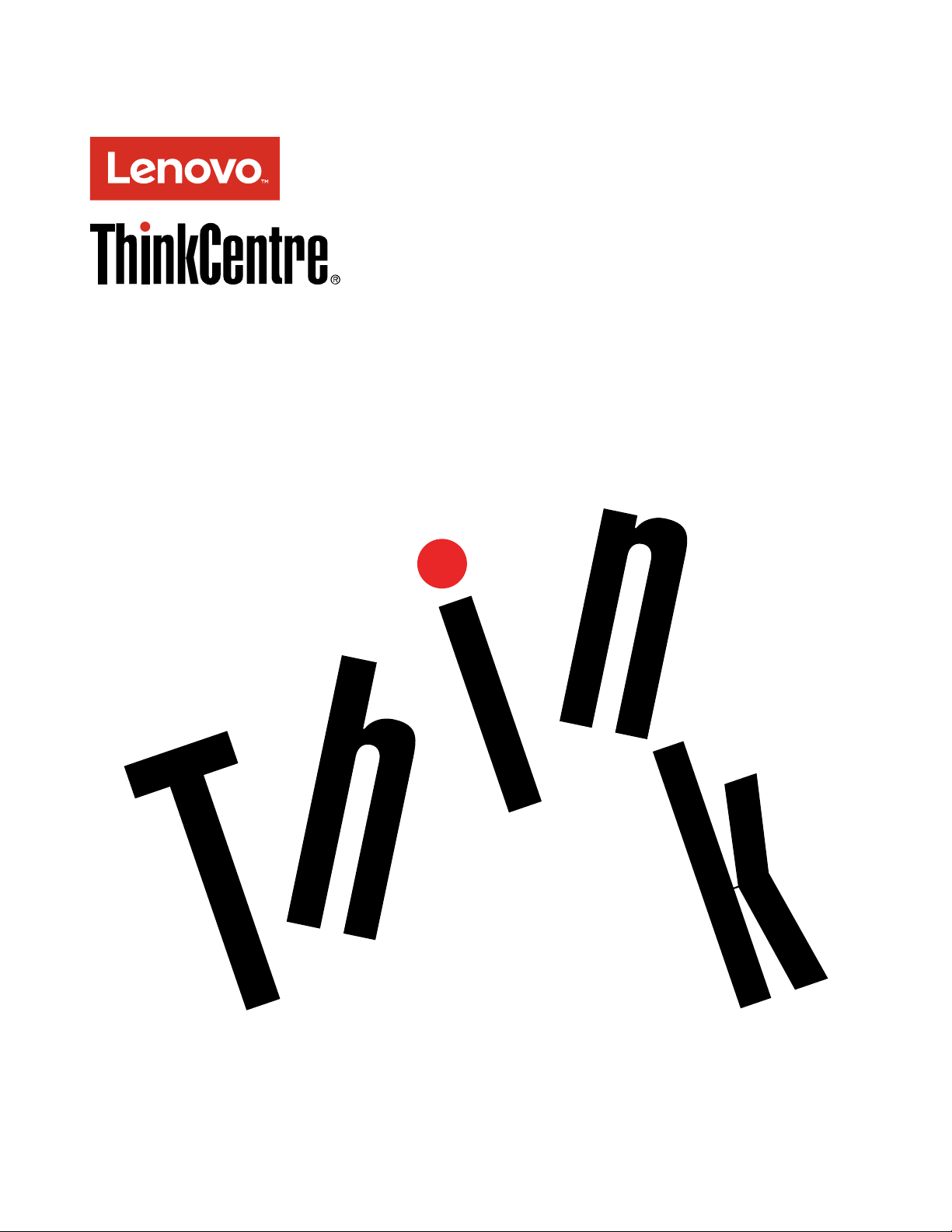
ThinkCentreM600
Felhasználóikézikönyv
Géptípusok:10G8,10G9,10GA,10GB,10GC,10GD,10GE,10GF,
10KG,10KH,10KJés10KK
Page 2
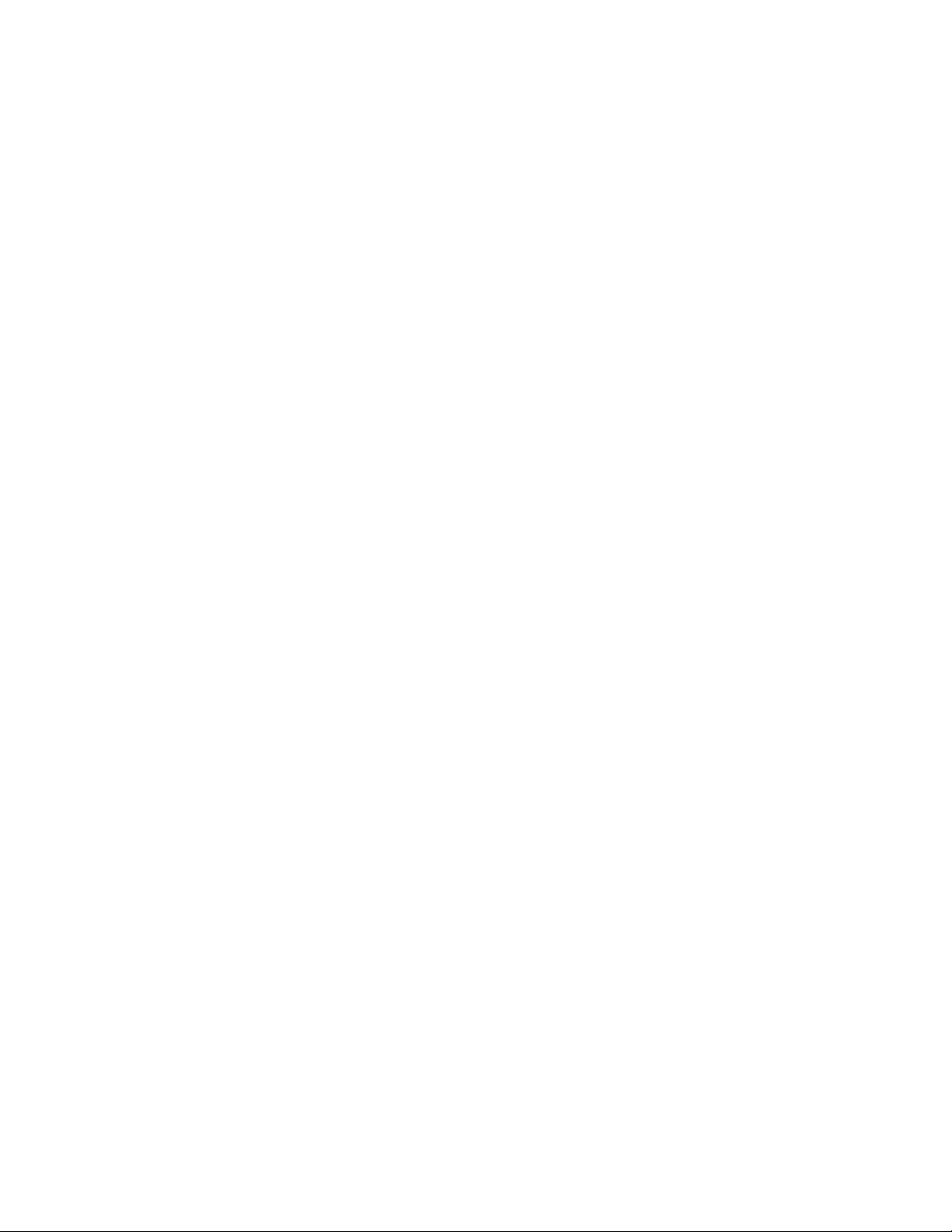
Megjegyzés:Mielőtteztazinformációtésavonatkozótermékethasználná,feltétlenülolvassaelésismerje
megakövetkezőket:„Eztolvassaelelőször:fontosbiztonságiinformációk“oldalszám:v
ésE.függelék
„Megjegyzések“oldalszám:111.
Hatodikkiadás(június2017)
©CopyrightLenovo2015,2017.
KORLÁTOZOTTJOGOKRAVONATKOZÓFIGYELMEZTETÉS:HaazadatokvagyszoftverekaGSA(GeneralServices
Administration)irányelveinekmegfelelőszerződésalapjánkerültekátadásra,akkorahasználatnak,sokszorosításnak
vagynyilvánosságrahozatalnakaGS-35F-05925számúszerződésszerintkelltörténnie.
Page 3
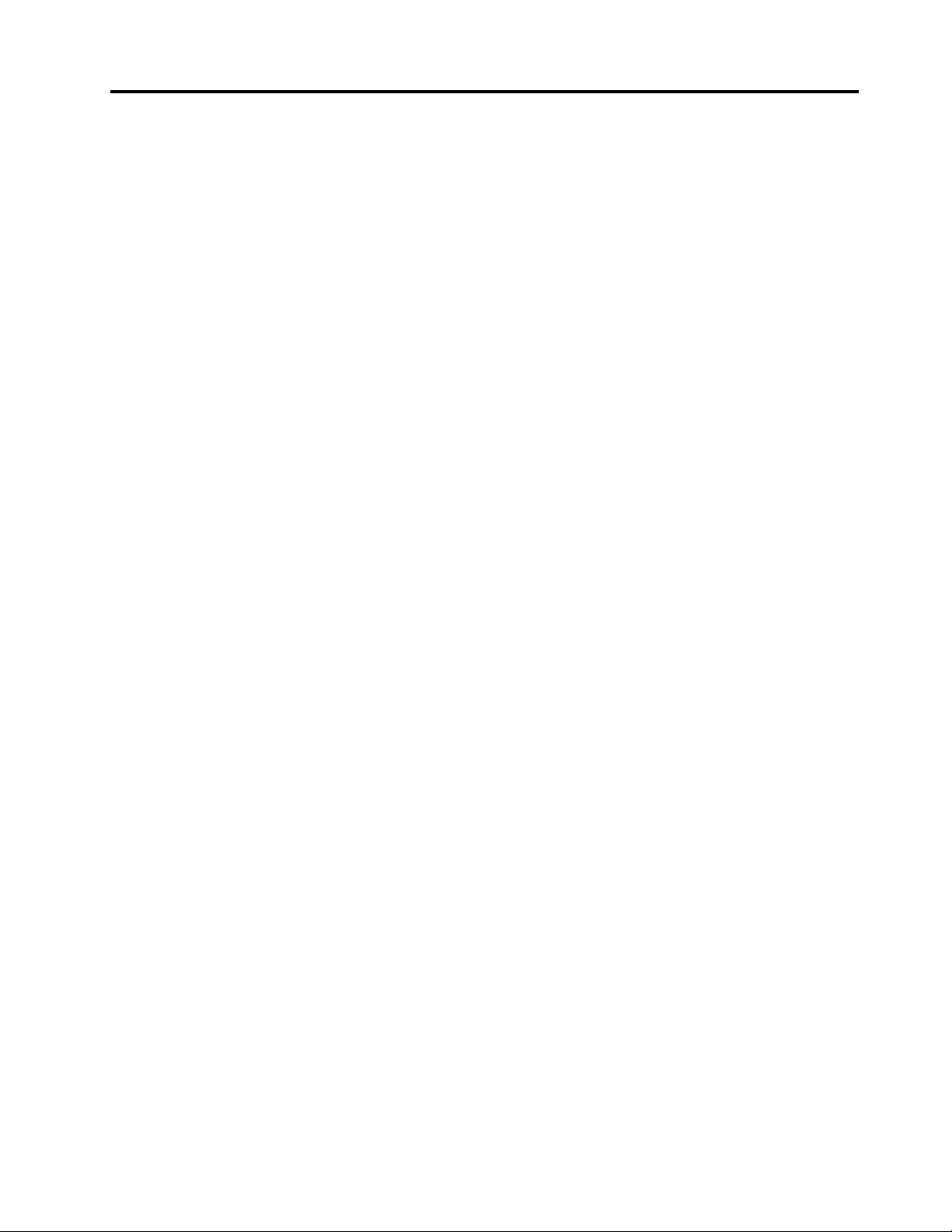
Tartalom
Eztolvassaelelőször:fontos
biztonságiinformációk.........v
Akézikönyvhasználatánakmegkezdéseelőtt...v
Szervizésfrissítések.............v
Statikuselektromosságmegakadályozása.....vi
Tápkábelekéshálózatiadapterek........vi
Ajapántápkábelésahálózatiadapter
leírása................vii
Hosszabbítókábelekéskapcsolódóeszközök..vii
Csatlakozókésdugaszolóaljzatok.......vii
Külsőeszközök..............viii
Hőtermelésésatermékhűtése........viii
Működésikörnyezet............viii
Lézersugárzássalkapcsolatosmegfelelési
nyilatkozat.................ix
Tápegységrevonatkozónyilatkozat.......ix
Tisztításéskarbantartás............ix
1.fejezetAtermékáttekintése.....1
Ahardverelemekelhelyezkedése........1
Elölnézet................1
Hátulnézet...............3
Aszámítógépösszetevői..........5
Azalaplapontalálhatóalkatrészek......7
Géptípusokésmodellcímkék........8
Szolgáltatások................8
Jellemzők................11
Programok................11
Aszámítógépentalálhatóprogramok
elérése................11
Atelepítésrekészprogramoktelepítése...12
ALenovo-programokbemutatása.....12
2.fejezetAszámítógéphasználata..15
Aszámítógépregisztrálása..........15
Aszámítógéphangerejénekbeállítása.....15
IkonhozzáadásaaWindowsértesítési
területéhez................15
Lemezhasználata.............16
Utasításokazoptikaimeghajtó
használatához.............16
Lemezkezeléseéstárolása........16
Lemezlejátszásaéseltávolítása......16
Adatokrögzítéselemezre.........17
Csatlakozásahálózathoz..........17
CsatlakozásegyEthernetLANhálózathoz..18
Csatlakozásvezetéknélkülihelyihálózathoz.18
CsatlakozásegyBluetooth-kompatibilis
eszközhöz...............18
I/Odoboz.................18
AzI/Odobozbemutatása........19
AzI/Odobozhasználata.........19
Külsőakkumulátordoboza..........19
Akkumulátorralkapcsolatosbiztonsági
információ..............20
Külsőakkumulátorkészlethasználata....20
3.fejezetAfelhasználóésa
számítógép..............23
Amunkaterületelrendezése.........23
Tükröződésésvilágítás.........23
Szellőzés...............23
Azelektromoscsatlakozókelhelyezkedéseés
akábelekhossza............23
Kényelem...............24
Kisegítőlehetőségek............24
Aszámítógéptisztítása...........27
Karbantartás...............27
Alapvetőkarbantartásijavaslatok.....27
Beváltkarbantartásigyakorlatok......28
Aszámítógépnaprakészállapotbantartása.29
Aszámítógépmozgatása..........29
4.fejezetBiztonság..........31
Aszámítógépzárolása...........31
Aszámítógépborításánaklezárása.....31
Kensingtonstílusúkábelzárfelszerelése...32
Abiztonságibeállításokmegtekintéseés
módosításaaSetupUtilityprogramban.....32
Aszámítógéphezvalójogosulatlanhozzáférés
megakadályozása.............32
Azujjlenyomatalapúhitelesítéshasználata...33
Tűzfalakhasználataésműködése.......33
Adatokvírusvédelme............33
AmikrokódbaágyazottComputraceAgent
szoftver.................34
Platformmegbízhatóságimodul(TPM).....34
5.fejezetRészleteskonfigurálás...35
SetupUtilityprogramhasználata.......35
SetupUtilityprogramindítása.......35
Eszközengedélyezésevagyletiltása....35
Azautomatikusbekapcsolásifunkciók
engedélyezéseésletiltása........35
AzErPLPSmegfelelőségimódengedélyezése
ésletiltása..............36
©CopyrightLenovo2015,2017
i
Page 4
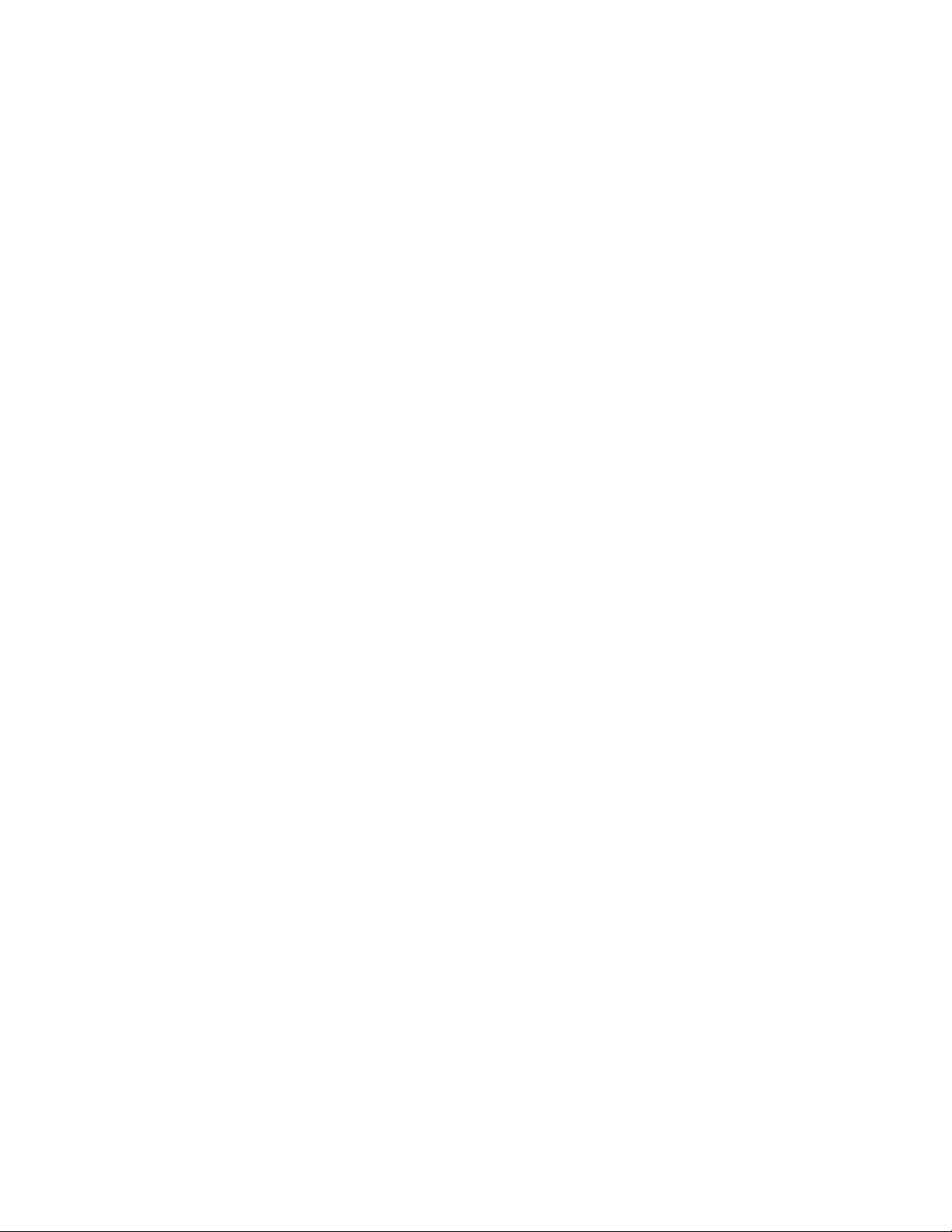
AConfigurationChangeDetectionfunkció
engedélyezéseésletiltása........37
Aborítójelenlétikapcsolójánakhasználata..37
BIOSjelszavakhasználata........37
Indításieszközkiválasztása........39
KilépésaSetupUtilityprogramból.....39
ABIOSfrissítése..............40
6.fejezetHibaelhárítás,diagnosztika
éshelyreállítás............41
Alapvetőmódszeraszámítógéppelkapcsolatos
problémákmegoldásához..........41
Hibaelhárítás...............41
Indításiproblémák...........41
Hangproblémák............42
CD-problémák.............43
DVD-problémák............43
Időszakiproblémák...........44
Atárolómeghajtóvalkapcsolatosproblémák.44
Hálózatiproblémák...........45
Teljesítménnyelkapcsolatosproblémák...47
Nemérhetőelasoroscsatlakozó.....49
USB-eszközzelkapcsolatosproblémák...49
Szoftverekkelésillesztőprogramokkal
kapcsolatosproblémák.........49
Diagnosztika...............50
LenovoSolutionCenter.........50
Helyreállításiinformációk..........50
HelyreállításiinformációkaWindows7
operációsrendszerhez..........50
HelyreállításiinformációkaWindows10
operációsrendszerhez..........52
7.fejezetHardvertelepítésevagy
cseréje................53
Statikuselektromosságraérzékenyeszközök
kezelése.................53
Hardvertelepítésevagycseréje........53
Külsőtartozékokbeszerelése.......53
Ahálózatiadaptercseréje........54
Afüggőlegesállványcseréje.......55
AVESAszerelőkeretcseréje.......57
Külsőoptikaimeghajtócseréje(10G8,10G9,
10GA,10GB,10GC,10GD,10GEés10GF
esetén)................59
AzI/O-dobozcseréje(10G8,10G9,10GA,
10GB,10GC,10GD,10GEés10GF
modellnél)...............65
Akülsőakkumulátordobozánakcseréje
(10G8,10G9,10GA,10GB,10GC,10GD,
10GEés10GFesetén)..........68
Ahálózatiadapterkereténekcseréje....72
Aszámítógépborításánakeltávolítása...74
Arendszerventilátorcseréje(10G8,10G9,
10GA,10GB,10GC,10GD,10GEés10GF
modellnél)...............76
Ahűtőbordacseréje...........78
Amemóriamodulcseréje.........80
Abelsőhangszórócseréje........82
Atárolómeghajtócseréje.........84
Akorongelemcseréje..........89
AWi-Fi-kártyacseréje..........90
Azalkatrészcserebefejezése.......92
8.fejezetInformációk,súgóés
szervizelérése............95
Információforrások.............95
Afelhasználóikézikönyvelérésekülönböző
nyelveken...............95
AWindowssúgórendszere........95
Biztonságésjótállás..........95
Lenovowebhely............95
ALenovotámogatásiwebhelye......96
Gyakranismételtkérdések........96
Súgóésszerviz..............96
Szervizhívása.............96
Egyébszolgáltatásokhasználata......97
Továbbiszolgáltatásokvásárlása......97
A.függelékSzabályozással
kapcsolatosinformációk.......99
Exportosztályozásinyilatkozat........99
Elektronikuskisugárzássalkapcsolatos
figyelmeztetések..............99
ASzövetségiHírközlésiTanács(FCC)
megfelelőséginyilatkozata........99
Eurázsiaimegfelelőségijelzés.........101
Brazilhangosfigyelmeztetés.........101
Mexikóimegfelelésinyilatkozatvezetéknélküli
rádióhoz.................101
Szabályozássalkapcsolatostovábbi
információk................101
B.függelékWEEE-és
újrahasznosításiinformációk...103
FontosWEEE-információk..........103
Japánravonatkozóújrahasznosítási
információk................104
Brazíliáravonatkozóújrahasznosítási
információk................104
Tajvanravonatkozóakkumulátor-újrahasznosítási
információk................104
AzEurópaiUnióravonatkozó
akkumulátor-újrahasznosításiinformációk....105
iiThinkCentreM600Felhasználóikézikönyv
Page 5
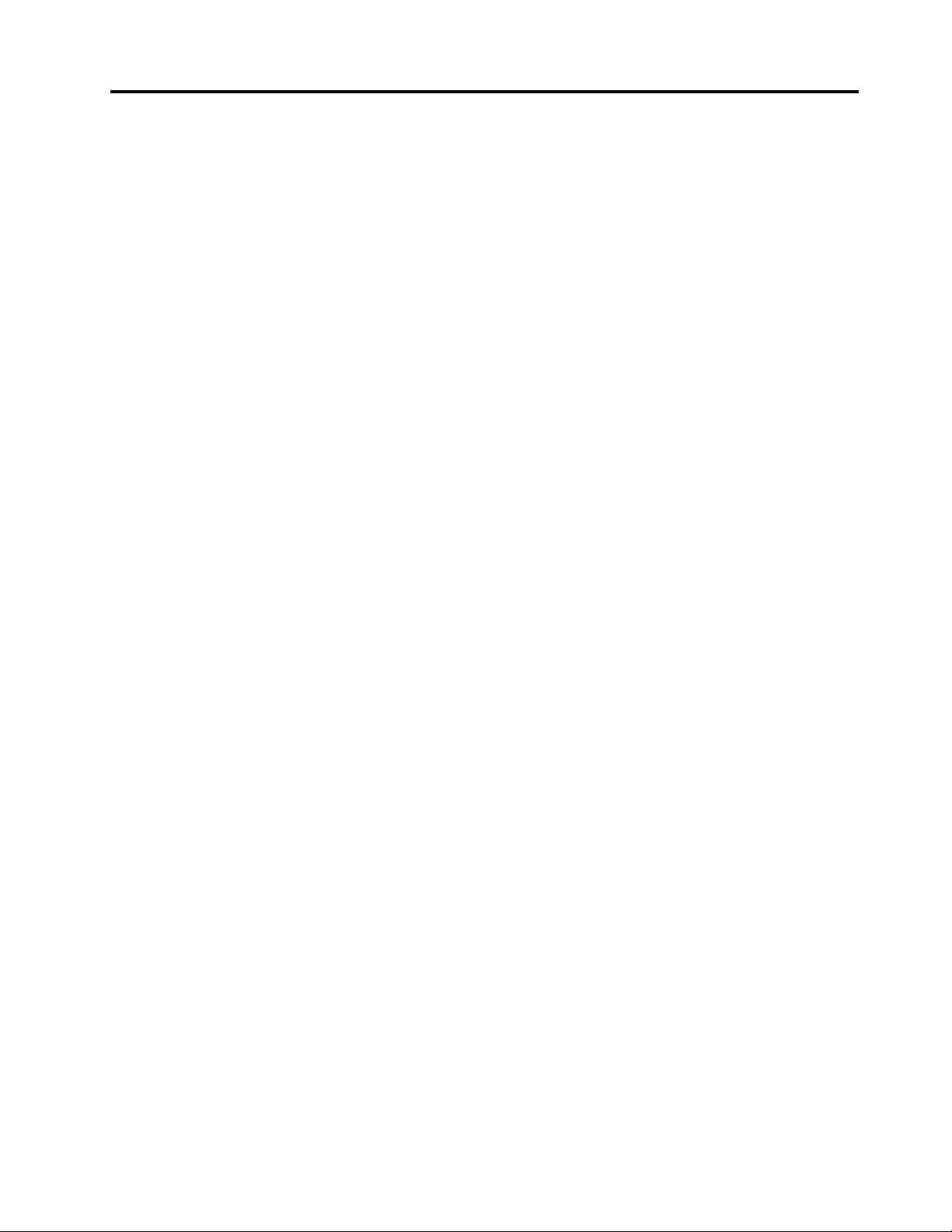
C.függelékVeszélyesanyagok
korlátozásáravonatkozódirektíva
(RoHS)...............107
EurópaiUniósRoHS............107
KínaiRoHS................107
TörökRoHS................107
UkrajnaiRoHS...............108
IndiaiRoHS................108
TajvanRoHS...............108
D.függelékTájékoztatóazENERGY
STARmodellről...........109
E.függelékMegjegyzések.....111
Védjegyek................112
©CopyrightLenovo2015,2017
iii
Page 6
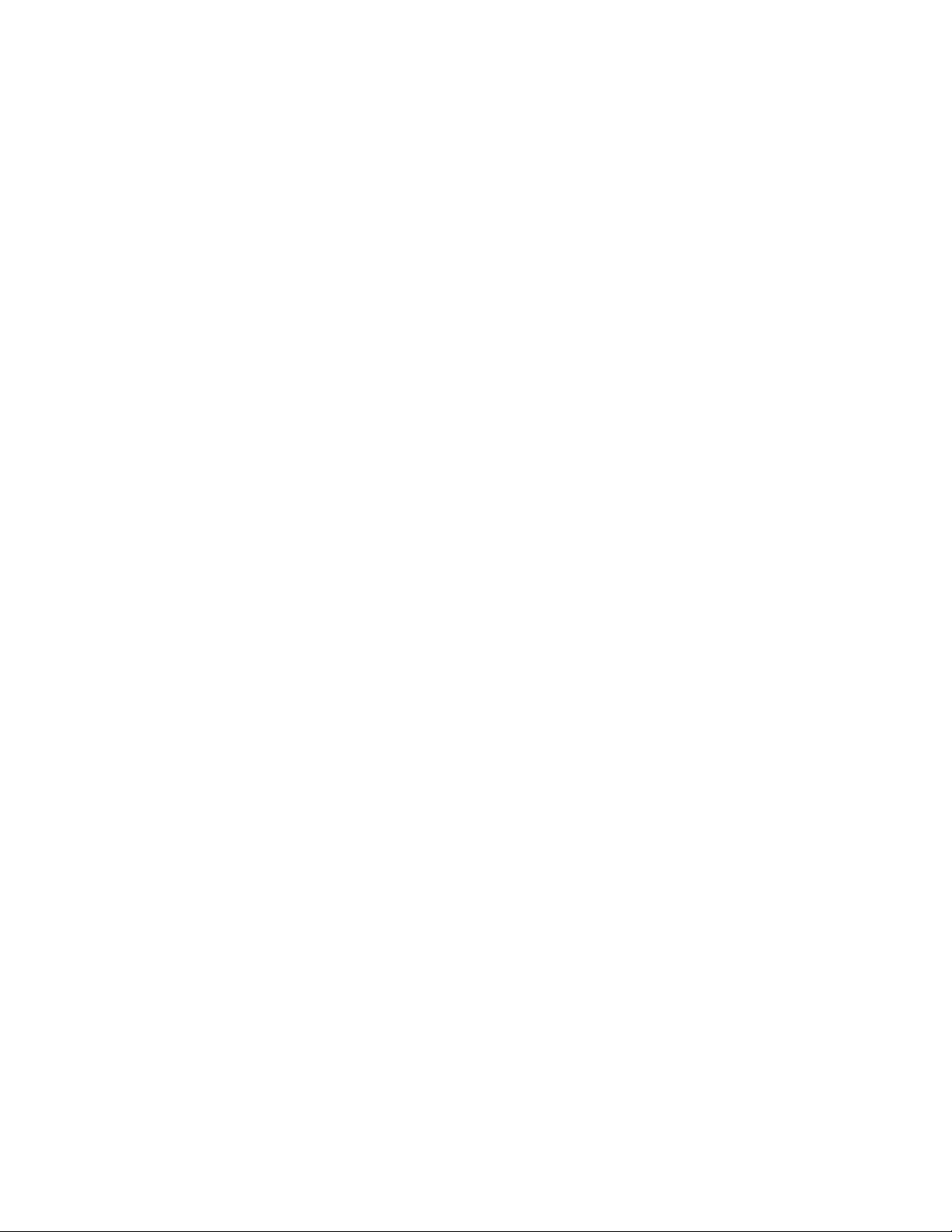
ivThinkCentreM600Felhasználóikézikönyv
Page 7
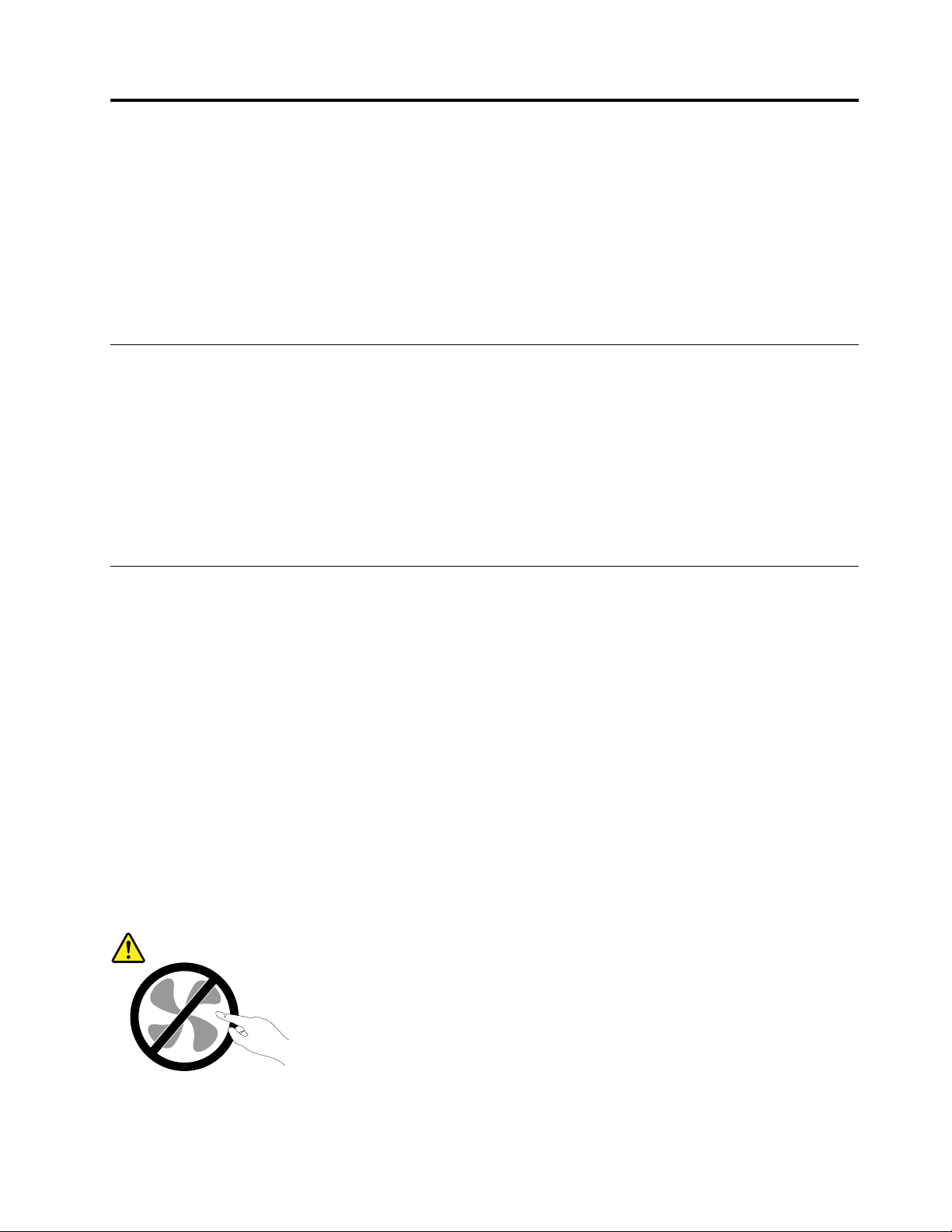
Eztolvassaelelőször:fontosbiztonságiinformációk
Vigyázat!
Aszámítógéphasználataelőttfeltétlenülolvassael,ésismerjemegatermékhezkapcsolódó
biztonságiinformációkat.Tanulmányozzaátazefejezetben,illetveatermékhezkapottBiztonsági
ésjótállásikézikönyvbentalálhatóbiztonságiinformációkat.Abiztonságiinformációkelolvasása
ésmegismerésecsökkentiaszemélyisérülésekvagyatermékkárosodásánakkockázatát.
HanemrendelkezikaBiztonságiésjótállásikézikönyvvel,akkorhordozhatódokumentum
formátumban(PDF)szerezhetibeakövetkezőcímentalálhatóLenovo
http://www.lenovo.com/UserManuals.
Akézikönyvhasználatánakmegkezdéseelőtt
Vigyázat!
Akézikönyvhasználatánakmegkezdéseelőttfontos,hogyelolvassaésmegértseatermékhez
kapcsolódóbiztonságiinformációkat.Tanulmányozzaáteztafejezetetésatermékhezkapott
Biztonságiésjótállásikézikönyvbentalálhatóbiztonságiinformációkat.Ezenbiztonságiinformációk
elolvasásaésmegértésecsökkentiaszemélyisérülésekésatermékkárosodásánakkockázatát.
®
támogatásiwebhelyről:
HanemrendelkezikaBiztonságiésjótállásikézikönyvvel,akkorhordozhatódokumentum
formátumban(PDF)szerezhetibeakövetkezőcímentalálhatóLenovo
http://www.lenovo.com/UserManuals.
®
támogatásiwebhelyről:
Szervizésfrissítések
Nekíséreljemegatermékönállójavítását,kivéve,haazügyfélszolgálatvagyavonatkozódokumentáció
aztkéri.Csakfelhatalmazottszervizzeldolgoztasson,amelyrendelkezikazÖntermékénekjavításához
szükségesjóváhagyással.
Megjegyzés:Egyesrészegységeketafelhasználóisbővíthetvagycserélhet.Abővítésekregyakranmint
opciókrahivatkozunk.Afelhasználóáltaltelepíthetőcserealkatrészeketvásárlóáltalcserélhetőegységeknek
(CRU)hívjuk.ALenovoutasításokkalellátottdokumentációtbiztosítarról,hogymikormegfelelőazilyen
opcióktelepítésevagyaCRUcseréje.Mindenképpenpontosankövesseazutasításokat,amikorilyen
alkatrészeketcserélvagytelepít.Atápfeszültségjelző„Off“állapotanemfeltétlenüljelentiazt,hogya
berendezésbenlévőfeszültségszintnulla.Mielőttlevesziatápkábellelellátottberendezésekborítását,
mindiggyőződjönmegarról,hogykikapcsoltaatápellátást,ésaterméketkihúztaatápforrásból.Ha
bármilyenkérdésevanvagybármibenbizonytalan,lépjenkapcsolatbaazügyfélszolgálattal.
Aszámítógépbenugyannincsmozgóalkatrészatápkábelkihúzásaután,deabiztonságérdekébenügyeljen
akövetkezőfigyelmeztetésekre.
Vigyázat!
Veszélyesmozgóalkatrészek.Vigyázzon,megnesérüljönazujjavagymástestrésze.
©CopyrightLenovo2015,2017
v
Page 8
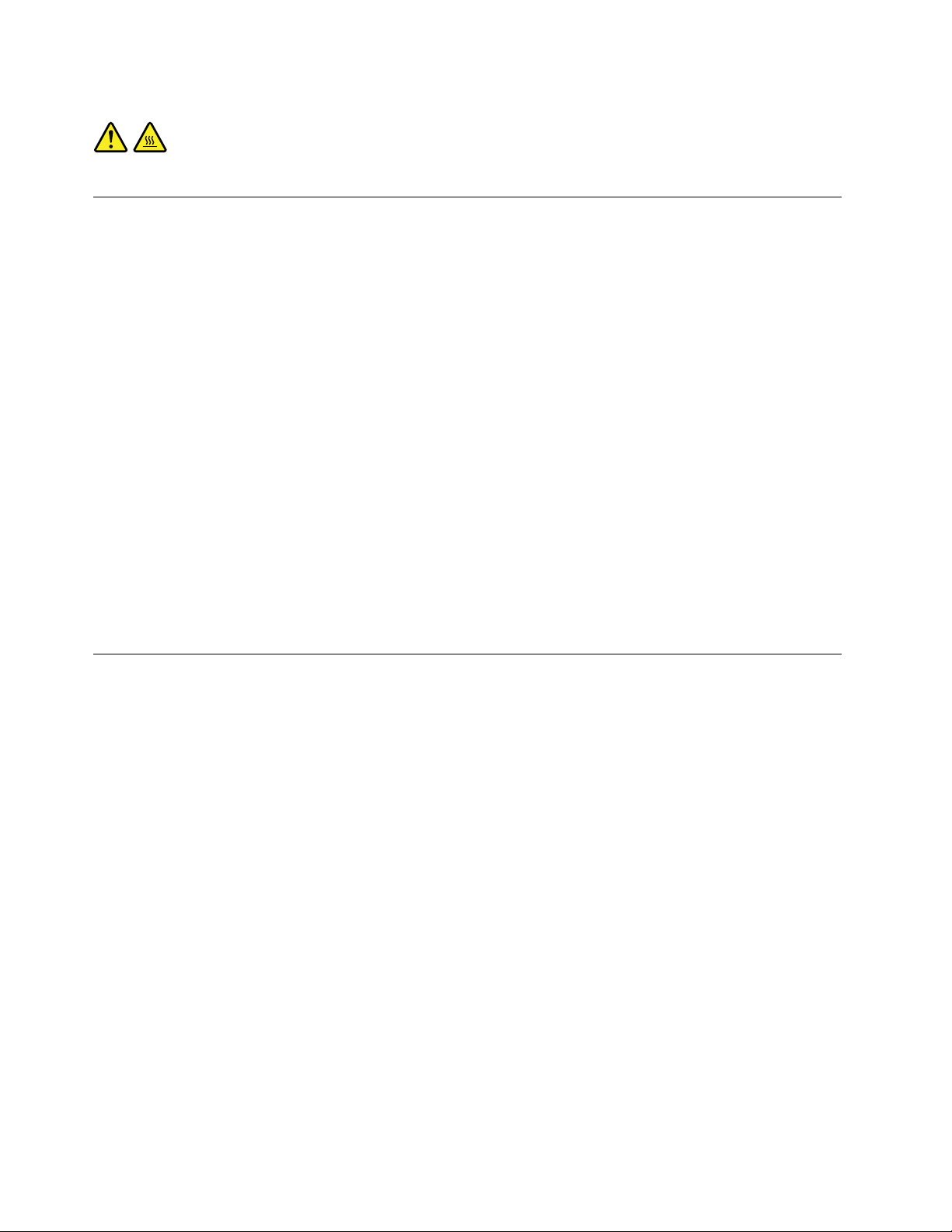
Vigyázat!
Aszámítógépfelnyitásaelőttkapcsoljakiaszámítógépet,ésvárjonpárpercet,hogyazlehűljön.
Statikuselektromosságmegakadályozása
Astatikuselektromosság–bárártalmatlanazemberre–komolymeghibásodásokatokozhataszámítógép
alkatrészeibenésfunkcióiban.Astatikuselektromosságraérzékenyalkatrészekhelytelenkezeléseaz
adottalkatrészekmeghibásodásátokozhatja.AmikorkicsomagolegykiegészítőtvagyCRUalkatrészt,ne
nyissakiazalkatrészttartalmazó,statikuselektromosságellenvédőzacskót,amígazutasításoknem
írjákelőatelepítését.
AzkiegészítőkvagyCRU-kkezelésekor,illetveamikoraszámítógépbelsejébenvalamilyenmunkátvégez,
tartsabeazalábbióvintézkedéseket,hogyelkerüljeastatikuselektromosságokoztameghibásodásokat:
•Korlátozzamozgását.AmozgásastatikuselektromosságotgenerálhatÖnkörül.
•Mindigóvatosankezeljeazalkatrészeket.Azélénélfogjamegakártyákat,amemóriamodulokatésaz
egyébáramkörilapokat.Sohaneérintsemegaszabadonhagyottáramkörirészeket.
•Akadályozzameg,hogymásokmegérinthessékazalkatrészeket.
•AmikorstatikuselektromosságraérzékenykiegészítőtvagyCRU-alkatrészttelepít,legalább2
másodpercigérintsehozzáazalkatrészttartalmazóvédőcsomagolástabővítőnyílásfémtakarólemezéhez
vagymás,nemfestettfémfelülethezaszámítógépen.Ezcsökkentiastatikuselektromosságota
csomagolásbanésazÖntestében.
•Amikorlehetséges,vegyekiastatikuselektromosságraérzékenyalkatrésztavédőzacskójából,ésegyből
telepítse.Amikorerrenincslehetőség,helyezzeacsomagolástsimafelületre,éstegyeráazalkatrészt.
•Netegyeráazalkatrésztaszámítógépborításáravagymásfémfelületre.
Tápkábelekéshálózatiadapterek
Csakatermékgyártójaáltalszállítotttápkábeleketéshálózatiadapterekethasználja.Nehasználjaa
tápkábeltmáseszközökhöz.
Atápkábelnekbiztonságiszempontbóljóváhagyottnakkelllennie.NémetországbanH03VV-F,3G,0,75mm
(ahálózatiadapterhezcsatlakozótápkábel),illetveH05VV-F,3G,0,75mm
csatlakozótápkábel)vagyjobbkábelszükséges.Atöbbiországesetébenamegfelelőtípusoklesznek
használva.
Netekerjeatápkábeltahálózatiadaptervagymástárgyköré.Haígytesz,akábelkirojtosodhat,kirepedhet
vagyhullámossáválhat.Ezpedigbiztonságikockázatotjelent.
Atápkábeltmindigúgyvezesseel,hogynetudjanakrálépnivagymegbotlanibenne,ésnesértsékmeg
mástárgyak.
Óvjaafolyadékoktólatápkábeleketésahálózatiadaptereket.Nehagyjapéldáulatápkábeltvagyhálózati
adaptertcsapok,kádak,WC-kkörnyékén,vagyfolyékonytisztítószerekkeltisztítottpadlón.Afolyadék
rövidzárlatotokozhat,különösen,haatápkábelvagyahálózatiadapterhelytelenhasználatkövetkeztében
megfeszült.Afolyadékokatápkábelés/vagyahálózatiadaptercsatlakozóinakfokozatoskorróziójátis
előidézhetik,amivégültúlmelegedéshezvezethet.
Ügyeljenrá,hogyazösszestápkábel-csatlakozómegfelelőenésteljesenbelegyendugvaadugaljakba.
2
(abelsőtápegységszerelvényhez
2
viThinkCentreM600Felhasználóikézikönyv
Page 9
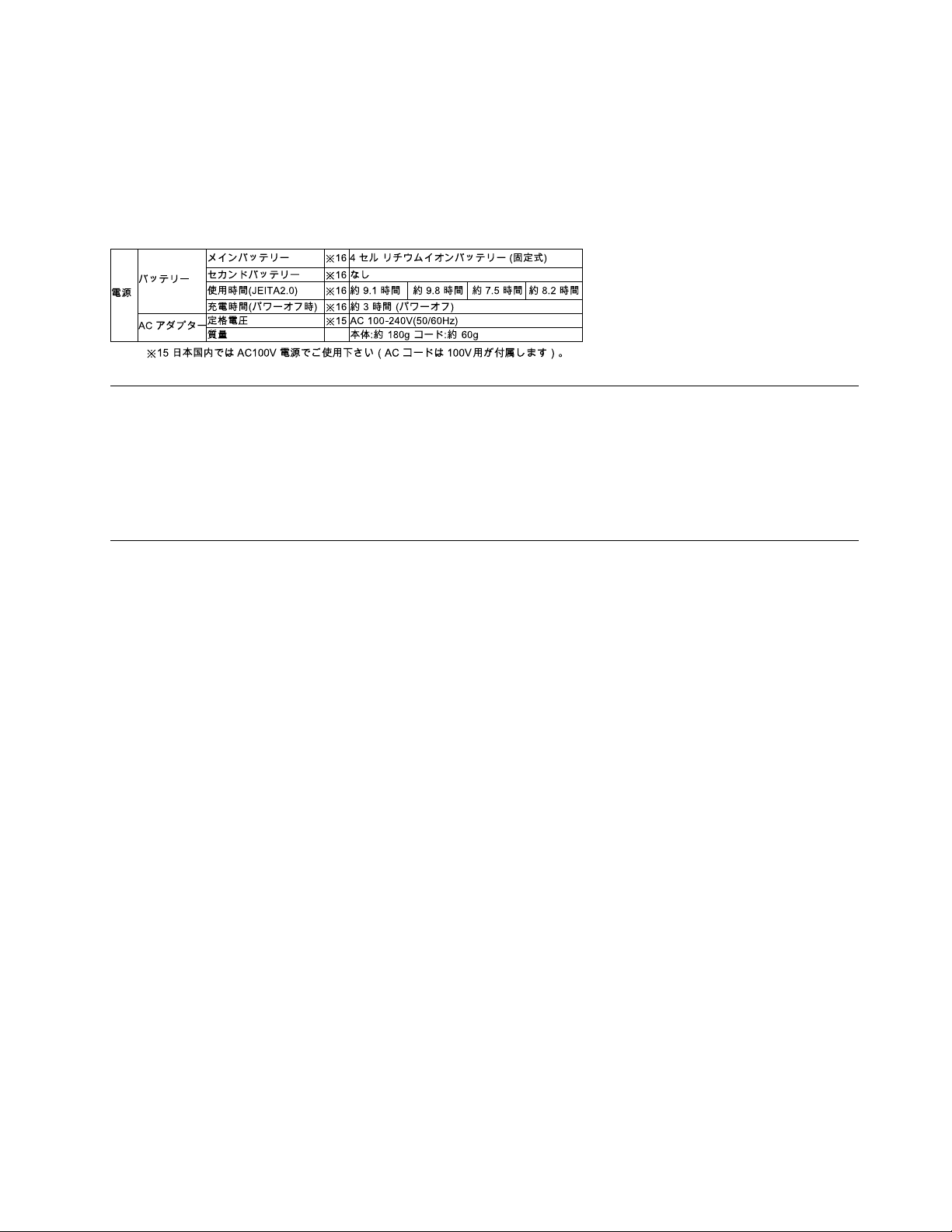
Nehasználjonolyanhálózatiadaptert,amelynekcsatlakozóinkorróziójeleimutatkoznak,vagyamelynek
bármelyrészéntúlmelegedésjelei(példáuldeformálódottműanyag)észlelhetők.
Nehasználjonolyantápkábelt,amelynekérintkezőiakábelbármelyvégénkorrózióvagytúlmelegedésjeleit
mutatják,illetveatápkábelmagasérültnektűnikvalahol.
Ajapántápkábelésahálózatiadapterleírása
Hosszabbítókábelekéskapcsolódóeszközök
Győződjönmegarról,hogyahosszabbítókábelek,abiztosítékok,aszünetmentesáramforrásokésaz
áramelosztókmegfelelnekatermékelektromoskövetelményeinekkezeléséhez.Sohaneterheljetúlezeket
azeszközöket.Haáramelosztóthasznál,aterhelésnemhaladhatjamegatápvonalbemenetinévleges
teljesítményét.Hakérdéseilennénekaterheléssel,atápkövetelményekkelésabemenetinévleges
teljesítménnyelkapcsolatban,kérjentanácsotegyvillanyszerelőtől.
Csatlakozókésdugaszolóaljzatok
Haaszámítógéphezhasználnikívántaljzat(elektromoscsatlakozó)sérültnekvagykorrodáltnaklátszik,ne
használja,éscseréltessekiképzettszakemberrel.
Negörbítseelésnemódosítsaacsatlakozót.Haacsatlakozósérült,lépjenkapcsolatbaagyártóvaléskérje
acsatlakozócseréjét.
Neosszamegazelektromoscsatlakozótmás,nagyenergiaigényűháztartásivagykereskedelmi
fogyasztóval,különbenabizonytalanfeszültségszintaszámítógép,azadatokvagyacsatlakoztatott
eszközökmeghibásodásátokozhatja.
Egyestermékekháromágúcsatlakozóvalvannakfelszerelve.Azilyencsatlakozócsakföldeltelektromos
csatlakozóbailleszkedik.Ezegybiztonságifunkció.Neiktassakieztabiztonságifunkciótazzal,hogy
megpróbáljabedugniegynemföldeltcsatlakozóaljba.Hanemtudjabedugniadugótacsatlakozóaljba,
keressenegyvillanyszerelőt,éskérjentőlemegfelelőátalakítót,vagycseréltessekiazaljzatotabiztonsági
funkciófogadásárakészváltozattal.Sohaneterheljetúlazelektromoscsatlakozót.Ateljesrendszerterhelés
nemhaladhatjamegafőáramkörnévlegesteljesítményének80százalékát.Hakérdéseilennéneka
terheléssel,valamintafőáramkörnévlegesteljesítményévelkapcsolatban,akkorkérjentanácsotegy
villanyszerelőtől.
Győződjönmegarról,hogyatápforrásaljzatánakhuzalozásamegfelelő,könnyenelérhetőésközelvana
berendezéshez.Atápkábeltnehúzzakiteljeshosszúságban,mertazakábelfeszülésétokozhatja.
Győződjönmegarról,hogyazelektromoscsatlakozómegfelelőfeszültségetésáramotbiztosítahasználni
kívánttermékszámára.
Ügyeljen,amikorakészüléketazelektromoscsatlakozóhozcsatlakoztatja,vagyabbólkihúzza.
©CopyrightLenovo2015,2017
vii
Page 10
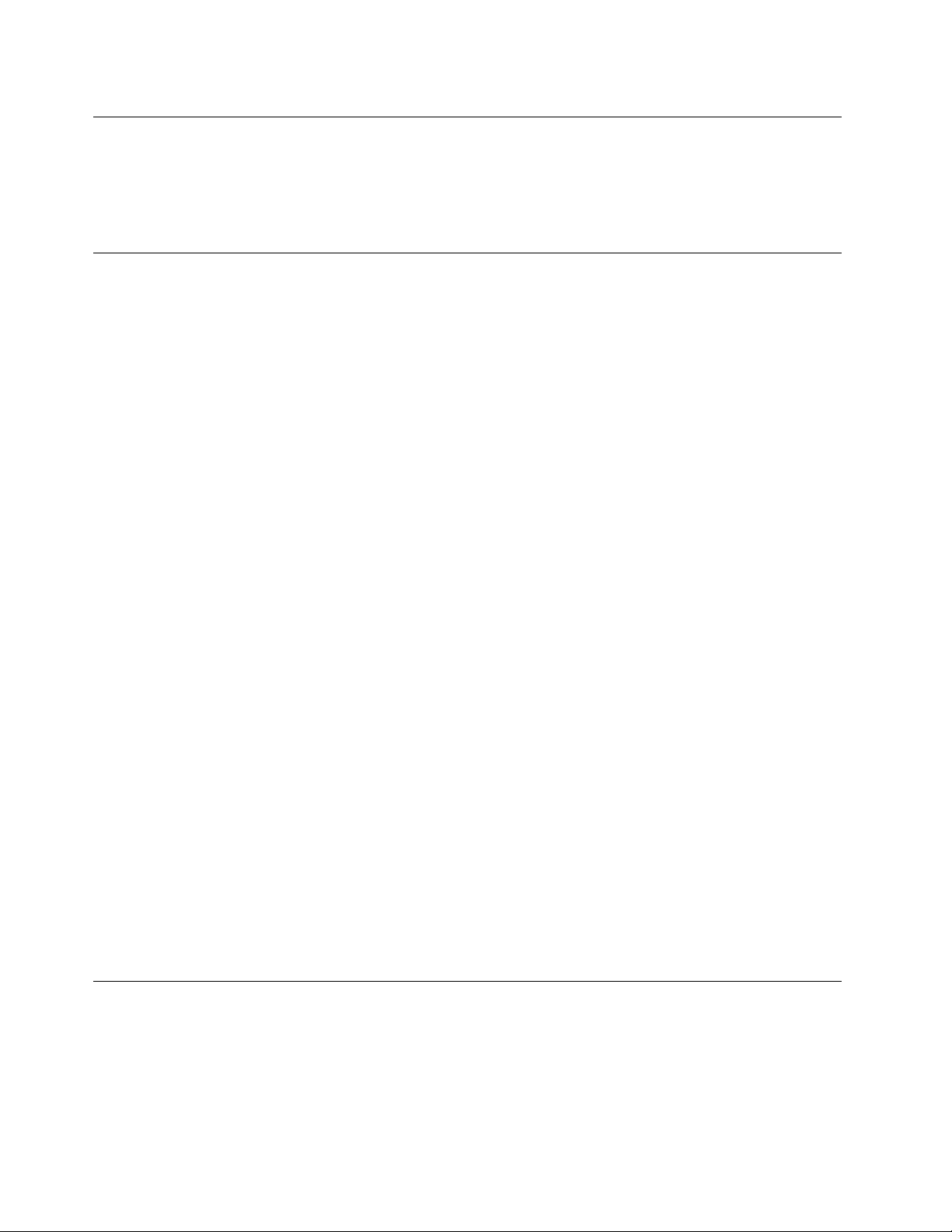
Külsőeszközök
AzUSB-kábelkivételévelnecsatlakoztasson,ésnehúzzonkiegyetlenkülsőkábeltsemaszámítógép
bekapcsoltállapotában;ezaszámítógépkárosodásátokozhatja.Acsatlakoztatotteszközöklehetséges
meghibásodásánakelkerüléseérdekébenvárjonlegalább5másodpercigaszámítógépkikapcsolásaután,
mielőttkihúzzaakülsőeszközökkábeleit.
Hőtermelésésatermékhűtése
Aszámítógépek,ahálózatiadapterekésmáskiegészítőkhőttermelnekbekapcsoltállapotbanésaz
akkumulátoroktöltésekor.Mindigkövesseazalábbialapvetőóvintézkedéseket:
•Aszámítógépműködésevagyazakkumulátortöltésesoránnetartsaaszámítógépet,ahálózatiadaptert
vagyakiegészítőkethosszabbideigazölében,illetveatesteközelében.Aszámítógép,ahálózati
adapterésszámoskiegészítőishőttermelazüzemszerűműködésközben.Ahosszastestkapcsolat
kényelmetlenségérzést,esetlegégéstokozhatabőrön.
•Netöltseazakkumulátort,ésneműködtesseaszámítógépet,ahálózatiadaptertésakiegészítőket
gyúlékonyanyagokközelébenvagyrobbanásveszélyeskörnyezetben.
•Aszellőzőnyílások,aventillátorokésahűtőbordákabiztonságos,kényelmesésmegbízhatóüzemeltetést
szolgálják.Véletlenülelőfordulhat,hogyletakarjaőket,haaterméketágyra,díványra,szőnyegrevagy
másrugalmasanyagrahelyezi.Sohaneakadályozzameg,nefedjeel,ésnegyengítseleezeketa
szolgáltatásokat.
Legalábbháromhavontaellenőrizzeazasztaliszámítógépet,mennyiportgyűjtöttössze.Mielőttezt
megtenné,kapcsoljakiatápfeszültséget,húzzakiaszámítógéptápkábelétazelektromoscsatlakozóból,
majdtávolítsaelaventilátoroknálésaborításperforációinálösszegyűltpiszkot.Hakülsőpiszokgyűltössze,
vizsgáljamegéstávolítsaelaszámítógépbelsejébőlisapiszkot,beleértveahűtőbordát,atápegység
ventilátorait,ésazegyébventilátorokatis.Aborítófelnyitásaelőttmindigkapcsoljakiagépetéshúzza
kiatápkábelt.Halehet,neüzemeltessenagyforgalmúhelyekfélmétereskörzetébenagépet.Haegy
forgalmashelyhezennyireközelkellhasználniaaszámítógépet,gyakrabbanellenőrizze,ésszükségszerint
gyakrabbantisztítsaaszámítógépet.
Abiztonságésaszámítógépoptimálisteljesítményeérdekébenkövesseazalábbialapvetőmegelőző
lépéseketazasztaliszámítógépesetén:
•Haaszámítógépatápellátáshozcsatlakozik,mindiglegyenzárvaaborítása.
•Rendszeresenellenőrizze,hogynemgyűlt-efeltúlsokkoszaszámítógépkülsején.
•T ávolítsaelaventilátorokonésazelőlapillesztéseinélfelgyűltkoszt.Haerősenszennyezettkörnyezetben
vagynagyforgalmúhelyenhasználjaaszámítógépet,akkorgyakrabbankellaztmegtisztítani.
•Neakadályozzaalégáramútjátésnetakarjaelaszellőzőnyílásokat.
•Netartsa,ésneműködtesseaszámítógépetbútorzatonbelül,miveleztúlmelegedésteredményezhet.
•Aszámítógépbenalégáramhőmérsékletenemhaladhatjamega35°C-ot(95°F)!
•Netelepítsenlégszűrőeszközöket!Megzavarhatjákamegfelelőhűtést.
Működésikörnyezet
Aszámítógéphasználatáhozideáliskörnyezethőmérséklete10°C–35°C(50°F–95°F)közötti,a
páratartalompedig35%és80%közötti.Haaszámítógépet10°C-nál(50°F)alacsonyabbhőmérsékleten
tároljavagyszállítja,ahasználatelőtthagyjonidőtarra,hogyalehűltszámítógéplassanérjeelazoptimális
10°C–35°C(50°F–95°F)közöttiüzemihőmérsékletet.Ezakárkétórátisigénybevehetkülönleges
feltételekesetén.Hanemhagyja,hogyahasználatelőttaszámítógépazoptimálisüzemihőmérsékletre
melegedjen,javíthatatlanhibátokozhataszámítógépben.
viiiThinkCentreM600Felhasználóikézikönyv
Page 11
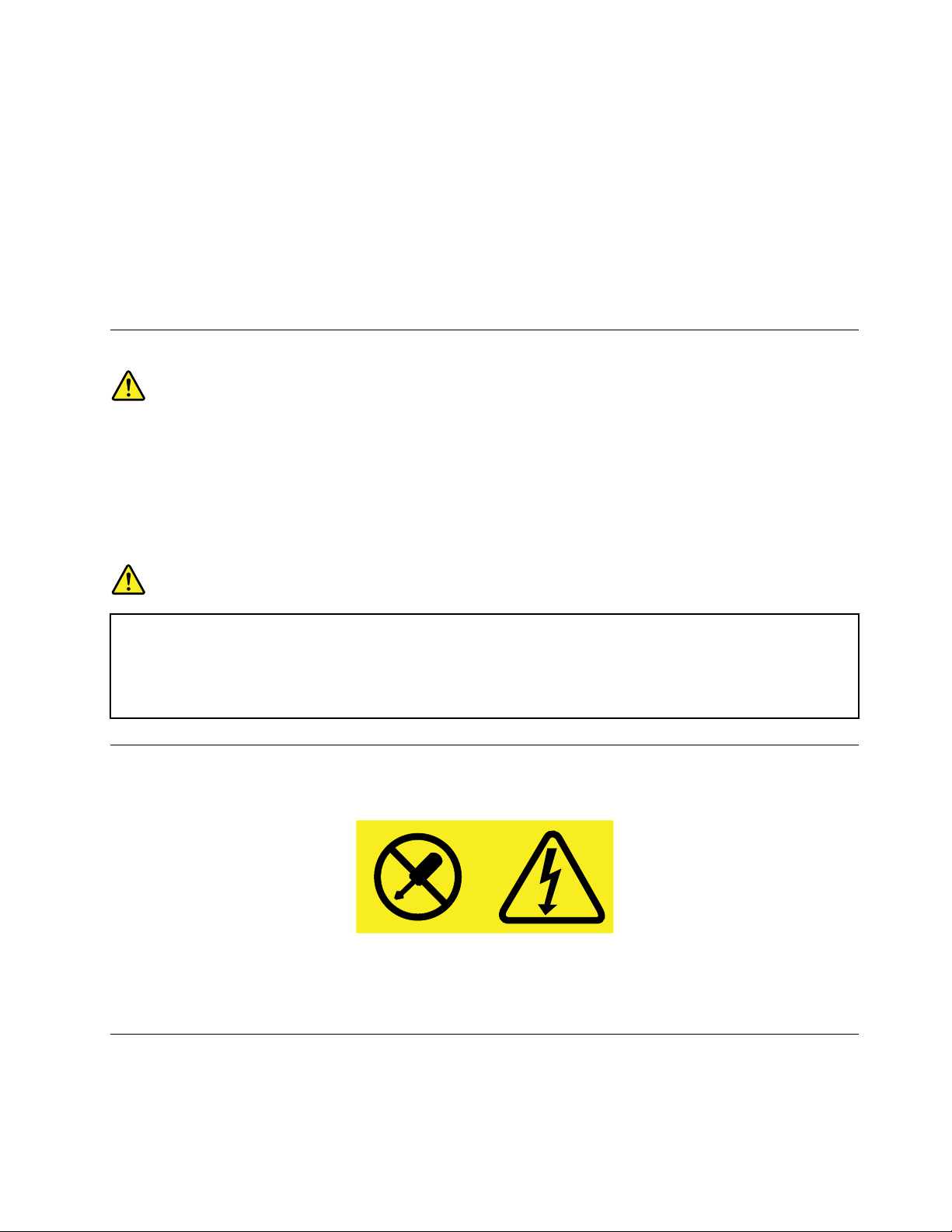
Halehetséges,jólszellőző,szárazésközvetlennapsugárzástólvédetthelyretegyeaszámítógépet.
Tartsatávolaszámítógéptőlazelektromosberendezéseket–példáulazelektromosventilátort,rádiót,nagy
teljesítményűaktívhangszórókat,légkondicionálótvagymikrohullámúsütőt–,mivelazilyenberendezések
általgerjesztetterősmágnesesmezőkkárosíthatjákamonitortésameghajtóntároltadatokat.
Netegyensemmilyenitaltaszámítógépfölévagymellé,illetveacsatlakoztatotteszközökre.Haa
folyadékráömlikvagybelefolyikaszámítógépbevagyacsatlakoztatotteszközbe,rövidzárlatotvagymás
meghibásodástokozhat.
Neegyenésnedohányozzonabillentyűzetfelett.Abillentyűzetrehullódarabokmeghibásodástokozhatnak.
Lézersugárzássalkapcsolatosmegfelelésinyilatkozat
Vigyázat!
Lézerestermékek(pl.CD-ROMmeghajtók,DVDmeghajtók,száloptikáskészülékekvagy
adókészülékek)telepítésekorügyeljenakövetkezőkre:
•Netávolítsaelaburkolatokat.Alézerestermékburkolatánakeltávolításaveszélyeslézersugárzást
okozhat.Akészüléknemtartalmazjavíthatóalkatrészeket.
•Akezelő-vagybeállítószervekelőírástóleltérőhasználataveszélyessugárzástokozhat.
VESZÉL Y!
Egyeslézerestermékekbeépített3Avagy3Bosztályúlézerdiódáttartalmazhatnak.Ügyeljen
akövetkezőre:
Lézersugárzás-veszélynyitottállapotban.Nenézzenasugárba,ésoptikaieszközökkelsenézzen
beleközvetlenül.Nenyúljonasugárba.
Tápegységrevonatkozónyilatkozat
Sohanevegyeleatápegységvagyakövetkezőcímkévelellátottalkatrészekborítását.
Azecímkévelmegjelöltösszetevőkbenveszélyesfeszültség,áramvagyenergiaszinttalálható.Azilyen
alkotórészeknemtartalmaznakjavíthatóalkatrészeket.Haúgyvéli,problémavanazilyenalkatrészekkel,
akkorforduljonszakemberhez.
Tisztításéskarbantartás
Tartsatisztánaszámítógépetésamunkaterületet.Aszámítógéptisztításaelőttzárjalearendszert,majd
húzzakiatápkábelt.Nespricceljensemmilyenfolyadékotsemközvetlenülaszámítógépre,ésnehasználjon
©CopyrightLenovo2015,2017
ix
Page 12
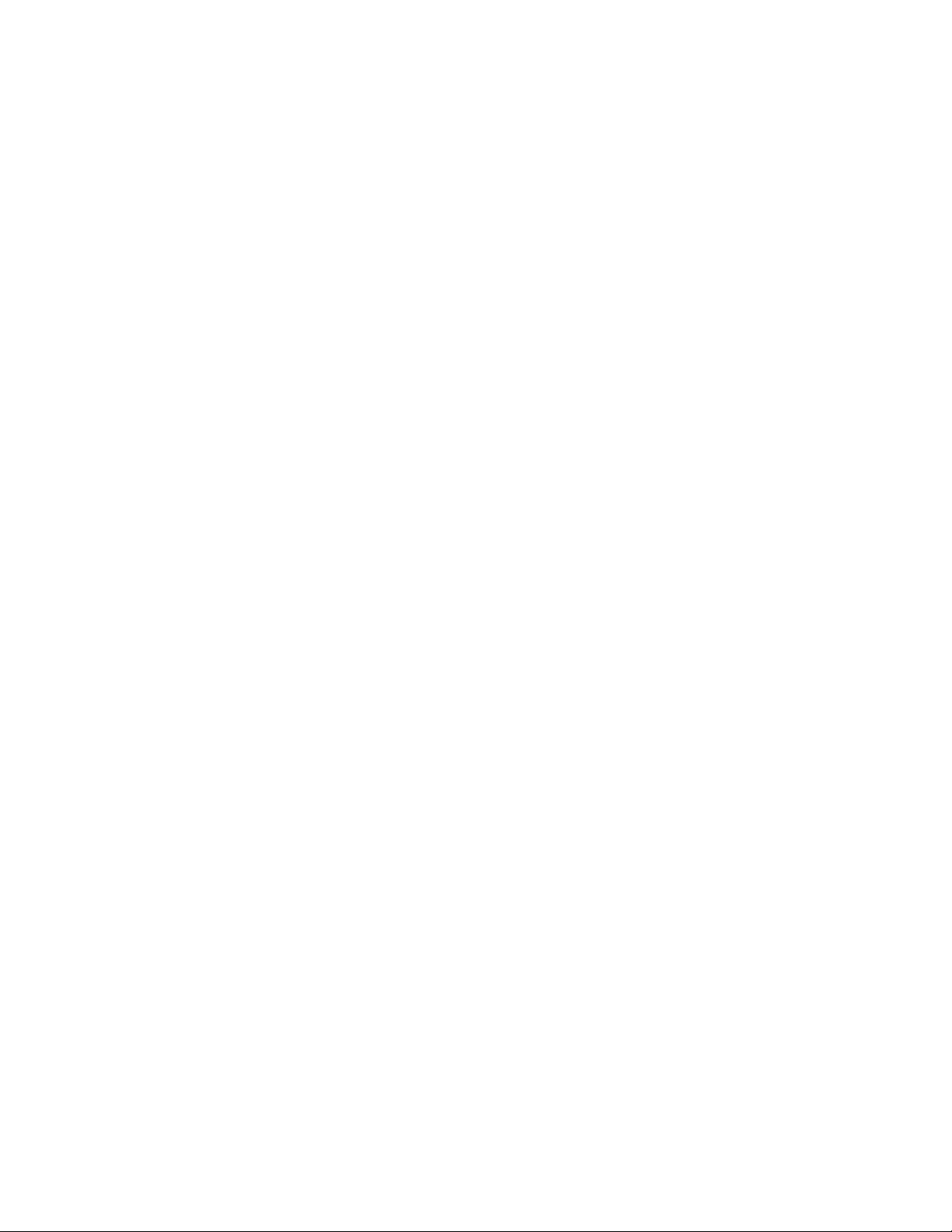
tűzveszélyesanyagottartalmazómosószertaszámítógéptisztításához.Permetezzeamosószertegypuha
rongyra,ésazzaltöröljeleaszámítógépfelületeit.
xThinkCentreM600Felhasználóikézikönyv
Page 13
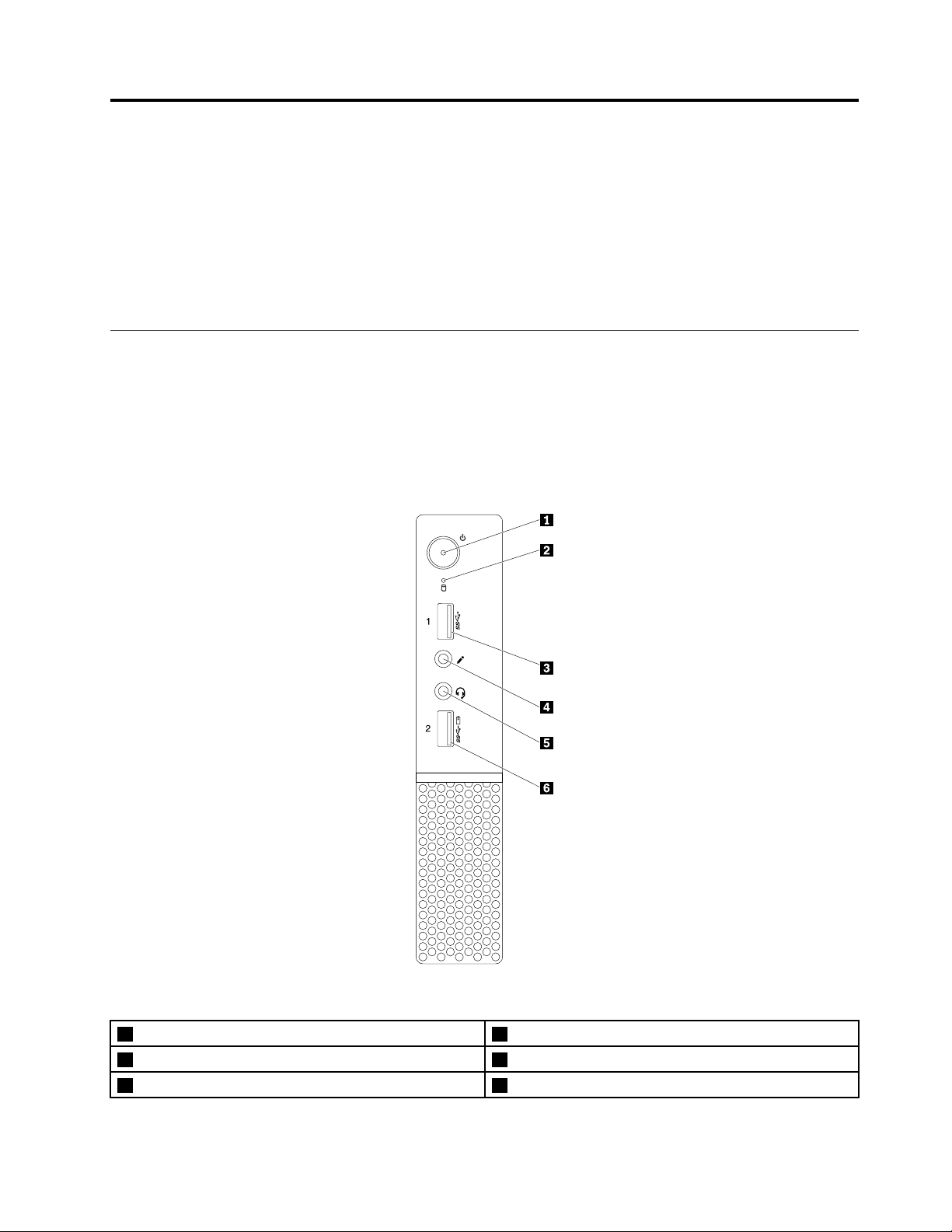
1.fejezetAtermékáttekintése
Ezafejezetakövetkezőtémakörökbőláll:
•„Ahardverelemekelhelyezkedése“oldalszám:1
•„Szolgáltatások“oldalszám:8
•„Jellemzők“oldalszám:11
•„Programok“oldalszám:11
Ahardverelemekelhelyezkedése
Ezarészaszámítógéphardverelemeinekahelyérőlnyújttájékoztatást.
Megjegyzés:Aszámítógéphardverelemeinémilegeltérhetnekazábrákonláthatóalkatrészektől.
Elölnézet
1.ábraElölnézet
1Főkapcsoló2Tárolómeghajtóműködésétjelzőfény
3USB3.0csatlakozó4Mikrofoncsatlakozó
5Fejhallgató-csatlakozó6AlwaysOnUSB3.0csatlakozó
©CopyrightLenovo2015,2017
1
Page 14
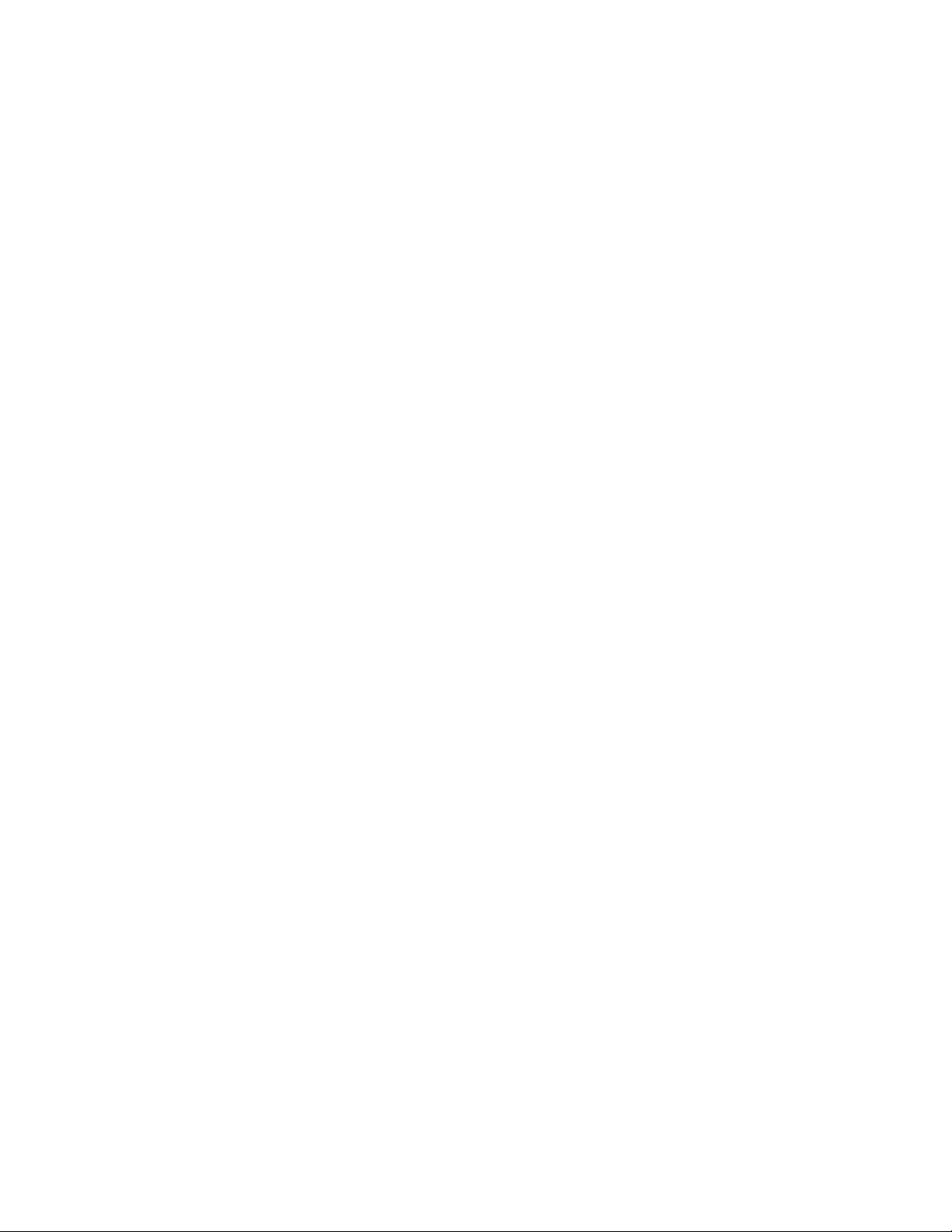
•AlwaysOnUSB3.0csatlakozó
USB2.0vagyUSB3.0csatlakozástigénylőeszközök(példáulbillentyűzet,egér,lapolvasó,nyomtató
vagyPDA)csatlakoztatásáraszolgál.Haahálózatiadaptercsatlakoztatvavan,akkorisfeltölthetiaz
automatikusanészlelteszközöket,amikoraszámítógéphibernáltvagykikapcsoltállapotbanvan.Ha
azAlwaysOnUSBcsatlakozásifunkciólevantiltva,engedélyezzeaPowerManagerprogramból.
APowerManagerprogrammegnyitásávalkapcsolatbanlásdakövetkezőrészt:„Aszámítógépen
találhatóprogramokelérése“oldalszám:11
.AzAlwaysOnUSB-csatlakozóengedélyezésérőltovábbi
információkataPowerManagerprogramsúgójábantalál.
•Fejhallgató-csatlakozó
Fejhallgatóvagymikrofonosfejhallgatócsatlakoztatásáraszolgál.
•Mikrofoncsatlakozó
Mikrofoncsatlakoztatásáraszolgál.Amikrofonsegítségévelhangfelvételeketkészíthetvagy
beszédfelismerőszoftverthasználhat.
•Főkapcsoló
Aszámítógépbekapcsolásáraszolgál.Ezzelagombbalkiiskapcsolhatjaaszámítógépet,decsak
akkorfolyamodjonehhezamegoldáshoz,haaMicrosoft
®
Windows
®
semelyikleállításieljárásávalnem
tudjakikapcsolniagépet.
•T árolómeghajtóműködésétjelzőfény
Haajelzőfényvilágít,akkoratárolómeghajtókhasználatbanvannak.
•USB3.0-csatlakozó
USB2.0vagyUSB3.0csatlakozástigénylőeszközök(példáulbillentyűzet,egér,lapolvasó,nyomtató
vagyPDA)csatlakoztatásáraszolgál.
2ThinkCentreM600Felhasználóikézikönyv
Page 15

Hátulnézet
2.ábraHátulnézet
1USB3.0csatlakozó2USB2.0csatlakozó
3Fejhallgató-csatlakozó4USB2.0csatlakozó
5DisplayPort
7DisplayPortcsatlakozó8Hálózatiadaptercsatlakozója
9Biztonságizárnyílása10Választhatócsatlakozó(rendelkezésreállegyes
11Ethernet-csatlakozó
13WIFIantennanyílása
®
-csatlakozó6USB3.0csatlakozó
modelleken)
12Lakatfül
Megjegyzés:AzUSB2.0csatlakozó4támogatjaazintelligensbekapcsolásifunkciót,amellyela
billentyűzetAlt+PgombjainakmegnyomásávalbekapcsolhatjaaszámítógépetvagyfelébreszthetiS4
hibernáltmódból.AzintelligensbekapcsolásifunkcióaSetupUtilityprogrambankapcsolhatóbevagyki.
Részletesinformációkértlásd:„Eszközengedélyezésevagyletiltása“oldalszám:35.
•Hálózatiadaptercsatlakozója
Ezenkeresztülcsatlakoztathatjaatápellátástbiztosítóhálózatiadaptertaszámítógéphez.
•DisplayPortcsatlakozó
Nagyteljesítményűvagyközvetlenvezérlésűmonitorok,valamintDisplayPortcsatlakozóthasználó
máseszközökcsatlakoztatásáraszolgál.
1.fejezet.Atermékáttekintése3
Page 16
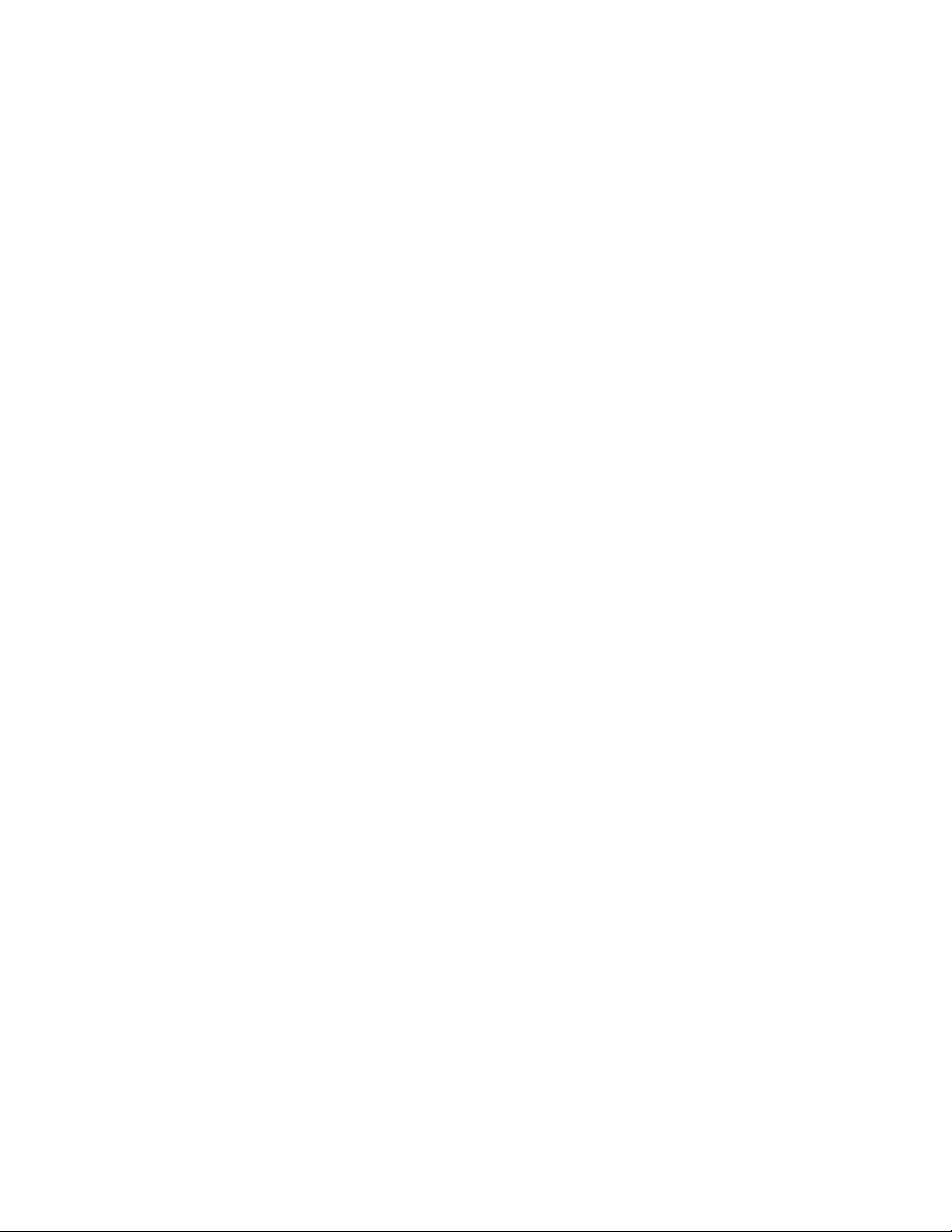
•Ethernetcsatlakozó
Helyihálózathoz(LAN)használtEthernetkábelcsatlakoztatásárahasználatos.
Megjegyzés:AszámítógépFCC(FederalCommunicationsCommission)Bosztálykereteinbelüli
működését5evagyjobbkategóriájúEthernet-kábelhasználatávalbiztosíthatja.
•Fejhallgató-csatlakozó
Fejhallgatócsatlakoztatásáraszolgál.
•Választhatócsatlakozó
Választhatócsatlakozó,számítógépmodelltőlfüggően.
•Lakatfül
Továbbiinformáció:„Aszámítógépborításánaklezárása“oldalszám:31
.
•Biztonságizárnyílása
Továbbiinformáció:„Kensingtonstílusúkábelzárfelszerelése“oldalszám:32.
•USB2.0-csatlakozó
USB2.0csatlakozástigénylőeszközök(példáulbillentyűzet,egér,lapolvasó,nyomtatóvagyPDA
(personaldigitalassistant))csatlakoztatásáraszolgál.
•USB3.0-csatlakozó
USB2.0vagyUSB3.0csatlakozástigénylőeszközök(példáulbillentyűzet,egér,lapolvasó,nyomtató
vagyPDA)csatlakoztatásáraszolgál.
•WIFIantennanyílása
IdelehetfelszerelniahátsóWIFIantennakábelcsatlakozóját,amellyelcsaknéhánytípusrendelkezik.A
hátsóWIFIantennaahátsóWIFIantennakábelcsatlakozójáhozcsatlakozik.
4ThinkCentreM600Felhasználóikézikönyv
Page 17
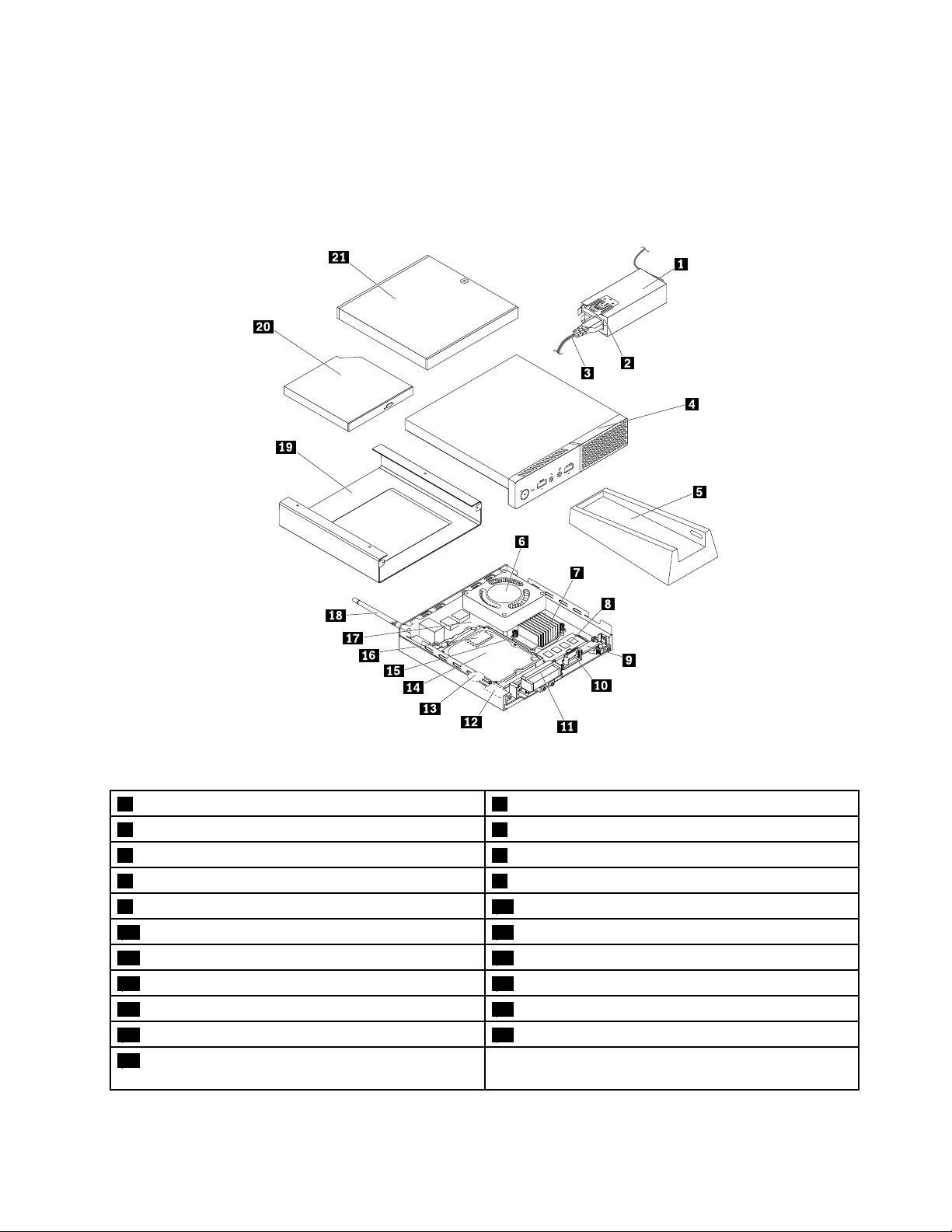
Aszámítógépösszetevői
Megjegyzés:Azadottmodelltőlfüggőenelőfordulhat,hogyaszámítógépnemrendelkezikazalábbi
összetevőknémelyikével.
10G8,10G9,10GA,10GB,10GC,10GD,10GEés10GFesetén
3.ábraAszámítógépösszetevői
1Hálózatiadapterkerete2Hálózatiadapter
3Tápkábel4Aszámítógépborítása
5Függőlegesállvány6Rendszerventilátor
7Hűtőborda8Memóriamodul
9Belsőhangszórótartója10Belsőhangszóró
11ElülsőWIFIantenna12Wi-Fi-kártya
13Korongelem
15Tárolómeghajtókerete16M.2tárolómeghajtó
17Alaplap
19VESA
21Külsődoboz(külsődobozakkumulátor,optikai
®
szerelőkeret20Külsőoptikaimeghajtó
142,5hüvelykestárolómeghajtó
18HátsóWIFIantenna
meghajtóvagyI/Odoboz)
1.fejezet.Atermékáttekintése5
Page 18
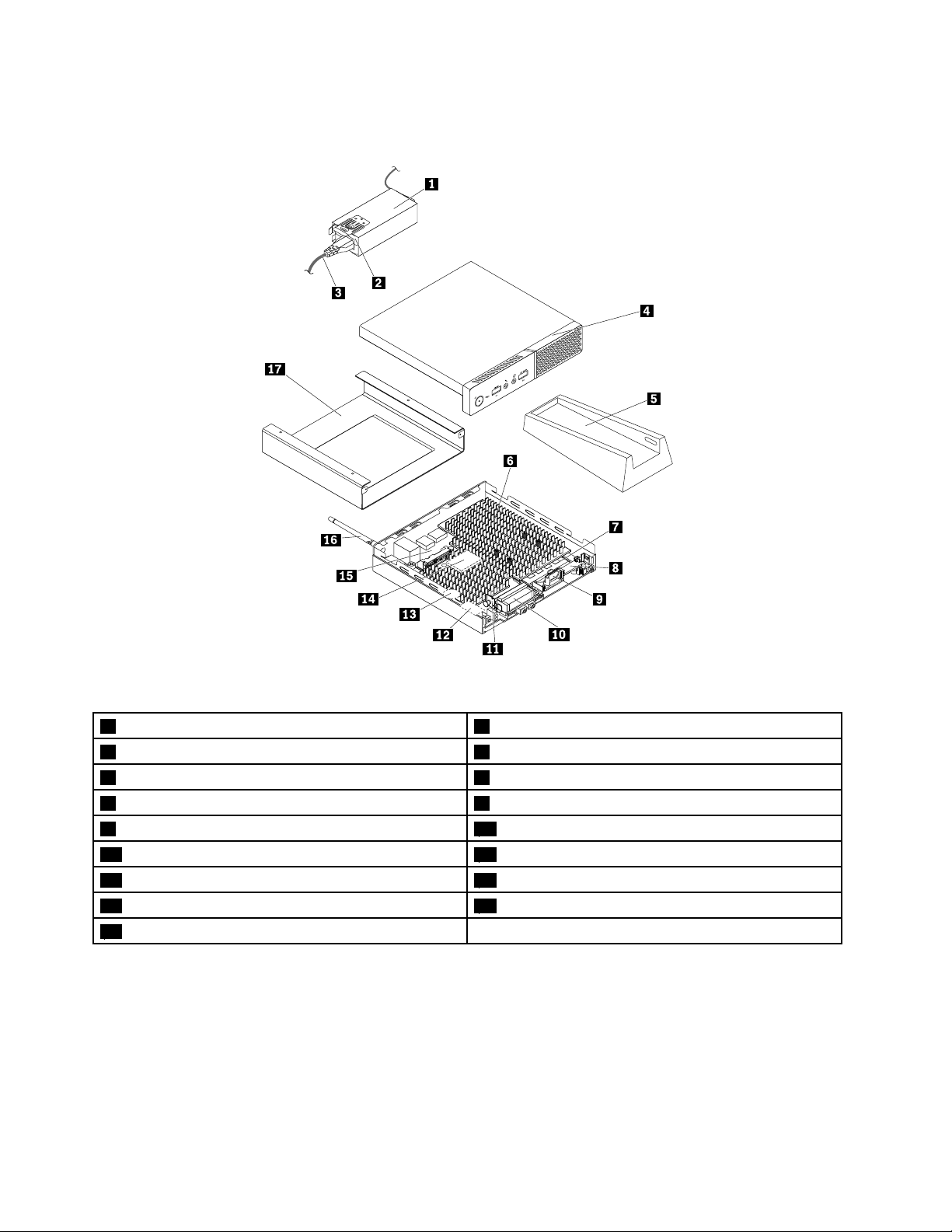
10KG,10KH,10KJés10KKesetén
4.ábraAszámítógépösszetevői
1Hálózatiadapterkerete2Hálózatiadapter
3Tápkábel4Aszámítógépborítása
5Függőlegesállvány6Hűtőborda
7Memóriamodul8Belsőhangszórótartója
9Belsőhangszóró10ElülsőWIFIantenna
11Antennakerete
13Korongelem
15Alaplap
17VESAszerelőkeret
12Wi-Fi-kártya
14M.2tárolómeghajtó
16HátsóWIFIantenna
6ThinkCentreM600Felhasználóikézikönyv
Page 19
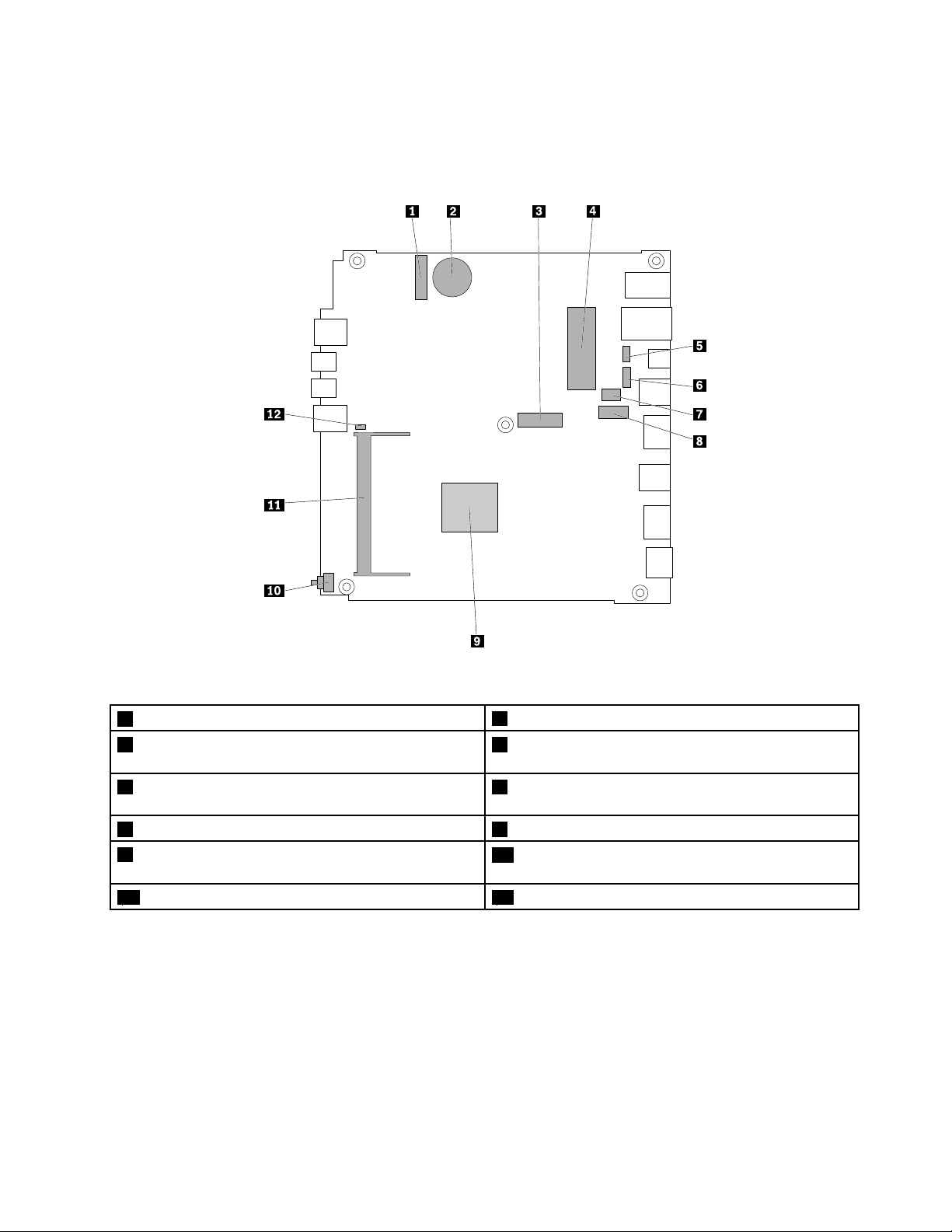
Azalaplapontalálhatóalkatrészek
Megjegyzés:Azalábbiábránjelzett,deatáblázatbannememlítettalkatrészekkelkapcsolatbanlásda
következőket:„Elölnézet“oldalszám:1,„Hátulnézet“oldalszám:3.
5.ábraAzalaplapontalálhatóalkatrészek
1M.2Wi-Fi-kártyahely
3M.2tárolómeghajtóbővítőhelye(10KG,10KH,10KJ
10KKmodellhez)
5Rendszerventilátorcsatlakozója(10G8,10G9,10GA,
2Korongelem
4SATA3.0-tárolómeghajtócsatlakozója(10G8,10G9,
10GA,10GB,10GC,10GD,10GEés10GFmodellhez)
6OpcionálisUSB2.0csatlakozó
10GB,10GC,10GD,10GEés10GFmodellhez)
7Választhatósoroscsatlakozó8Választhatómegjelenítőcsatlakozó
9Mikroprocesszor
10Borítójelenlététfigyelőkapcsolócsatlakozója
(Behatolásjelzőcsatlakozója)
11Memóriaaljzat12Belsőhangszórócsatlakozója
1.fejezet.Atermékáttekintése7
Page 20
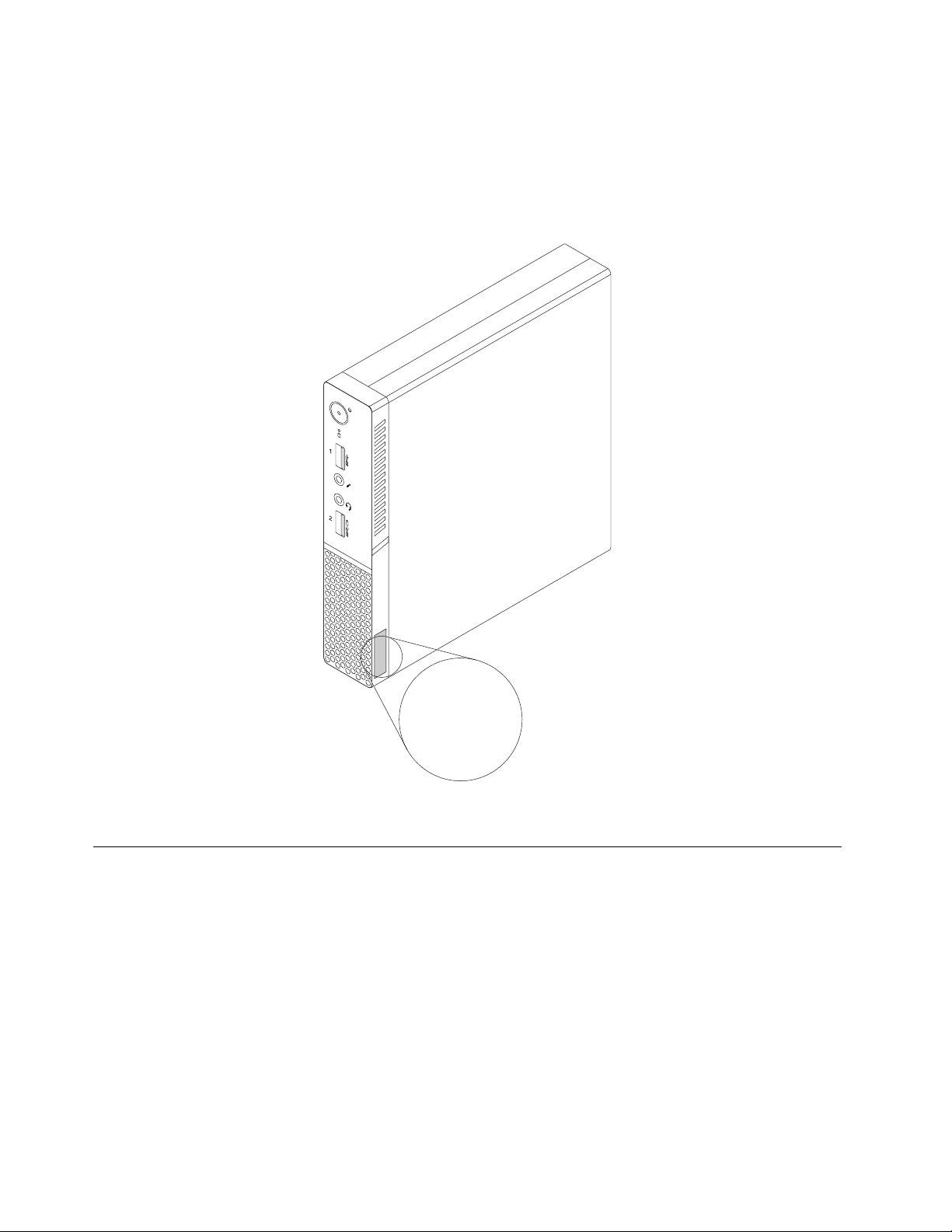
Géptípusokésmodellcímkék
MT-M XXXX-XXXXXX
S/N XXXXXXXX
Atípus-ésmodellcímkeazonosítjaaszámítógépet.AmikorsegítségetkéraLenovovállalattól,atámogatási
szakemberatípusésamodellalapjánazonosítanitudjaaszámítógépet,ésígygyorsabbantudsegíteni.
Agéptípustésmodelltjelzőcímkeaszámítógépoldalántalálható,ajelzetthelyen.
6.ábraGéptípusokésmodellcímkék
Szolgáltatások
Azalábbiakbanbemutatottszolgáltatásoktöbbszámítógépmodellreisérvényesek.
Információkaszámítógépről
•Aszámítógéppelkapcsolatosalapvetőinformációkat(pl.amikroprocesszorraésamemóriáravonatkozó
adatokat)akövetkezőmódontekinthetimeg:
1.AStartmenümegnyitásáhozkattintsonaStartgombra.
2.AWindowsverziójátólfüggőenkövesseamegfelelőeljárást:
-Windows7esetén:KattintsonjobbgombbalaSzámítógéplehetőségre,majdkattintsona
Tulajdonságokmenüpontra.
-Windows10esetén:KattintsonaGépház➙Rendszer➙Névjegylehetőségre.
8ThinkCentreM600Felhasználóikézikönyv
Page 21
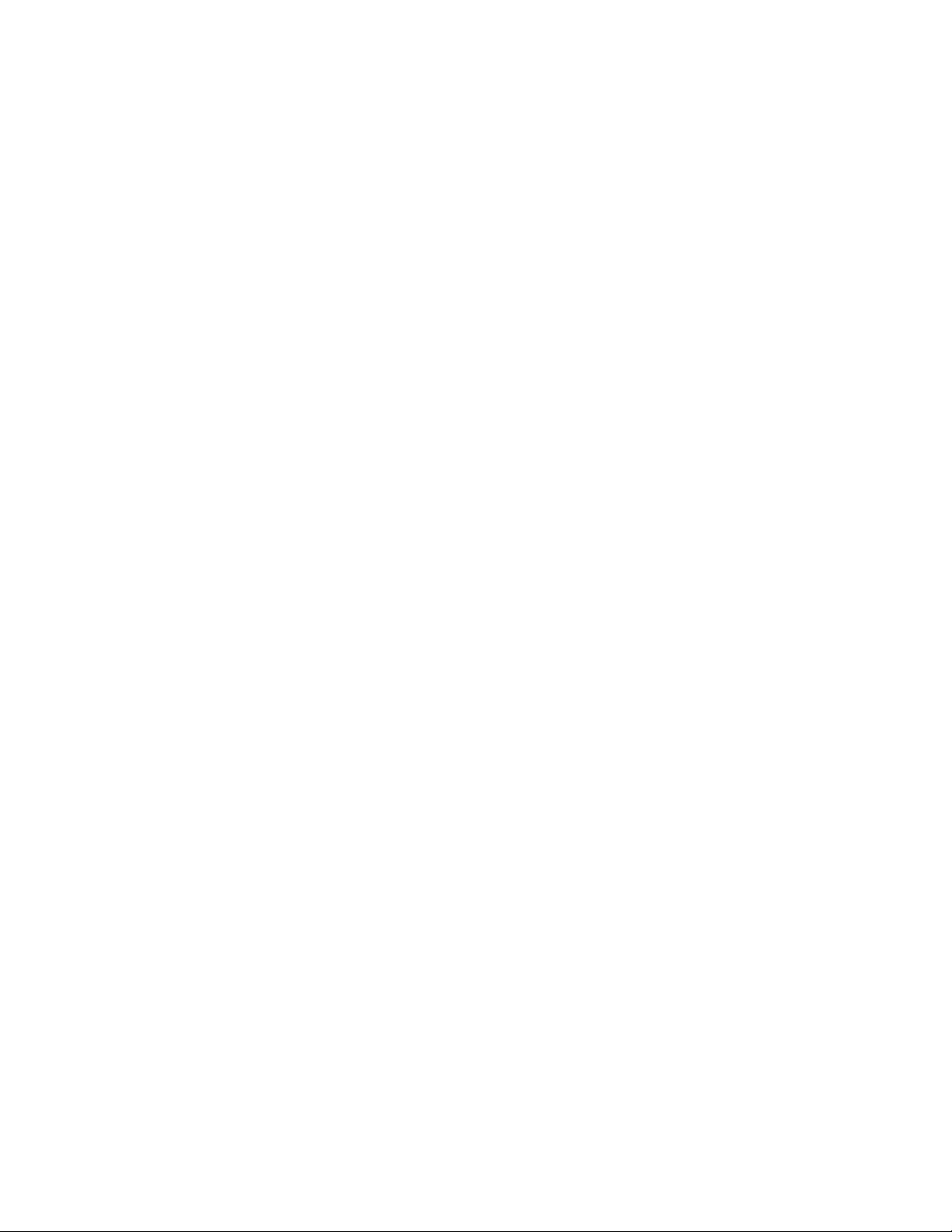
Megjegyzés:Előfordulhat,hogyamemóriaoperációsrendszerbenmegjelenítettméreteésa
számítógépbeténylegesentelepítettmemóriamodul(ok)névlegesméretenemegyezik.
•Aszámítógépeszközeiről(példáulazoptikaimeghajtórólésahálózatiadapterről)részletesinformációkat
kaphatakövetkezőmódon:
1.AWindowsverziójátólfüggőenkövesseamegfelelőeljárást:
-Windows7esetén:AStartgombrakattintvanyissamegaStartmenüt.Kattintsonjobbgombbala
Számítógéplehetőségre,majdkattintsonaTulajdonságokmenüpontra.
-Windows10esetén:KattintsonjobbgombbalaStartgombraaStarthelyimenümegnyitásához.
2.KattintsonazEszközkezelőlehetőségre.Adjamegarendszergazdaijelszót,vagyarendszer
kéréséreerősítsemeg.
Előretelepítettoperációsrendszer
AszámítógépenWindows7vagyWindows10operációsrendszervanelőretelepítve.ALenovotovábbi
operációsrendszereketismegnevezhet,amelyekkompatibilisekaszámítógéppel.Hamegszeretné
állapítani,hogyegyoperációsrendszerkompatibilitásatanúsítottvagyvizsgált-e,akkorlátogassonel
azoperációsrendszerszállítójánakwebhelyére.
Megjegyzés:Aszámítógépmodelltőlfüggőenelőfordulhat,hogyaWindowsoperációsrendszerekre
vonatkozóinformációknemvonatkoznakaszámítógépére.
Tápegység
Aszámítógép65wattoshálózatiadapterrelrendelkezik.
Tárolómeghajtók
Aszámítógéplegfeljebbegytárolómeghajtót(merevlemez-meghajtót,hibridmeghajtótvagySSD-meghajtót)
tudkezelni.
Akövetkezőmódonnézhetimeg,mennyihelyvanatárolómeghajtón:
1.AWindowsverziójátólfüggőenkövesseamegfelelőeljárást:
•Windows7esetén:AStartgombrakattintvanyissamegaStartmenüt.Kattintsonjobbgombbala
Számítógéplehetőségre,majdkattintsonaKezelésmenüpontra.
•Windows10esetén:KattintsonjobbgombbalaStartgombraaStarthelyimenümegnyitásához.
2.KattintsonaLemezkezelésparancsra.
Videósfunkciók
Aszámítógépbebeépítettgrafikuskártyaakövetkezőmonitorcsatlakozókattámogatja:
•DisplayPort-csatlakozók
Audiofunkciók
Aszámítógépbebeépítetthangkártyaakövetkezőaudiocsatlakozókatésaudioeszközökettámogatja:
•Fejhallgató-csatlakozó
•Fejhallgató-csatlakozó
•Belsőhangszóró
•Mikrofoncsatlakozó
Bemenet/kimenet(I/O)szolgáltatások
•Audiocsatlakozók(fejhallgató-csatlakozóésmikrofoncsatlakozó)
1.fejezet.Atermékáttekintése9
Page 22
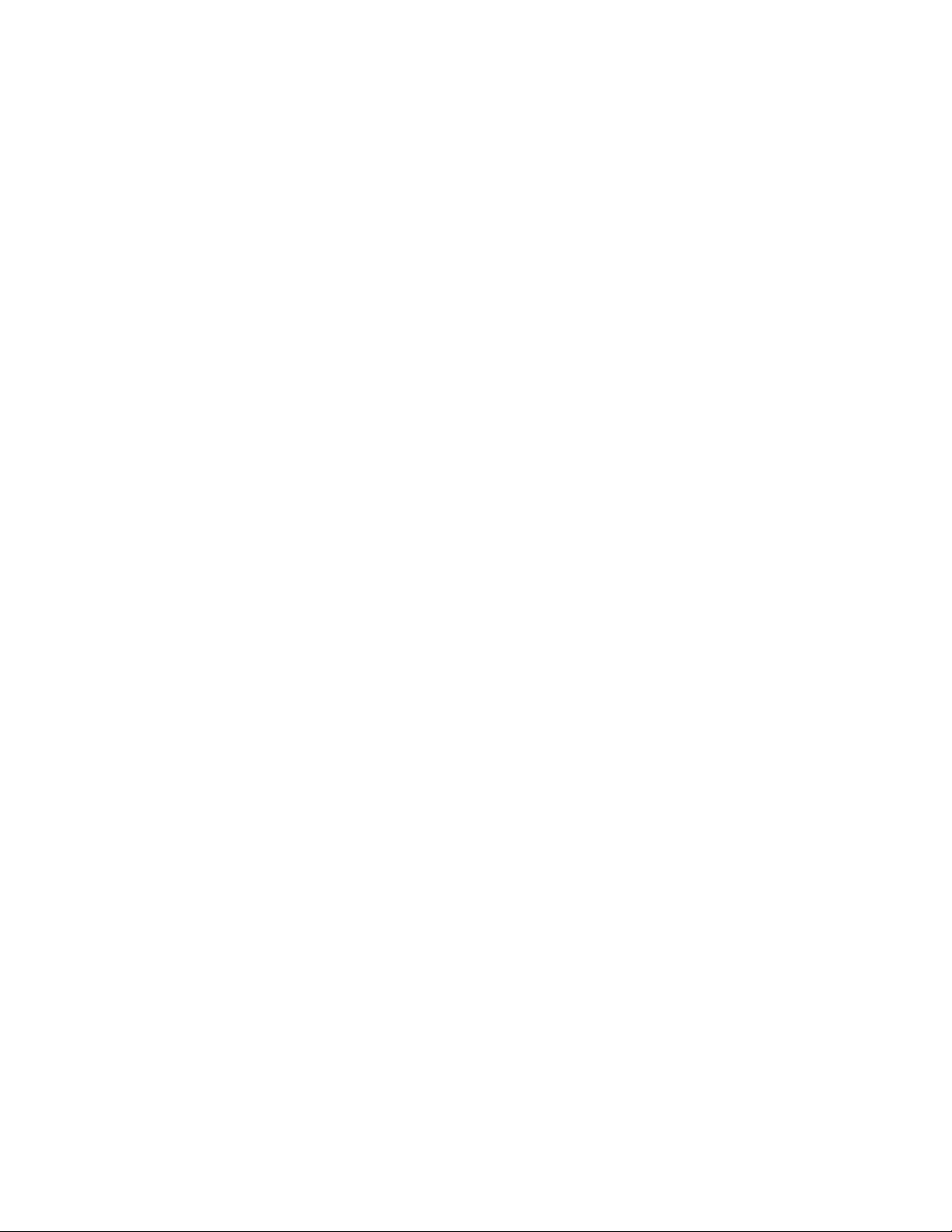
•DisplayPort-csatlakozók
•Ethernetcsatlakozó
•USBcsatlakozók
Bővítés
•Külsőoptikaimeghajtódoboza(rendelkezésreállegyesmodelleken)
•T árolómeghajtó-bővítőhely
•Memóriahely
Hálózatiszolgáltatások
•EthernetLAN
AszámítógépbebeépítetthálózaticsatolókártyaEthernet-csatlakozóvalrendelkezik.
•VezetéknélküliLAN(rendelkezésreállegyesmodelleken)
•Bluetooth(egyesmodellekesetén)
Biztonságifunkciók
Továbbiinformáció:4.fejezet„Biztonság“oldalszám:31.
Rendszerfelügyeletiszolgáltatások
•Bekapcsoláskoriönteszt(POST)hardverteszt-eredményeinektárolása
•DesktopManagementInterface(DMI)
ADesktopManagementInterfacesegítségévelafelhasználókmegtekinthetikaszámítógépkülönböző
információit.Idetartozikaprocesszortípusa,atelepítésdátuma,aszámítógéphezcsatlakozónyomtatók
ésperifériáktípusa,atápforrásoktípusa,akarbantartásielőzményekadataistb.
•ErPLPSmegfelelőségimód
Azenergiávalkapcsolatostermékekre(ErP)vonatkozószabályozáslegalacsonyabbenergiaállapotnak
(LPS)megfelelésiüzemmódjacsökkentiaszámítógépalvóvagykikapcsoltállapotábanaz
energiafelhasználást.Továbbiinformáció:„AzErPLPSmegfelelőségimódengedélyezéseésletiltása“
oldalszám:36
.
•PrebootExecutionEnvironment(PXE)
APrebootExecutionEnvironmentlehetővétesziaszámítógépekhálózatróltörténőindítását,a
tárolómeghajtóktól(pl.merevlemez-meghajtó)ésazoperációsrendszertőlfüggetlenül.
•SystemManagement(SM),BasicInput/OutputSystem(BIOS)ésSMszoftver
AzSMBIOSspecifikációolyanadatszerkezeteketéselérésimetódusokathatározmeg,amelyekkel
kiolvashatókaszámítógépBIOSrendszerébentároltkezelésiadatok.
•WakeonLAN
AWakeonLANegyEthernethálózatiszabvány,amelylehetővéteszi,hogyegyhálózatiüzenet
segítségévelkapcsoljákbevagyindítsákaszámítógépet.AzüzenetetáltalábanazadottLAN-hálózategy
másikszámítógépénfutóprogramküldi.
•WakeonRing
AWakeonRing(másnévenWakeonModem)specifikációsegítségévelfellehetébreszteniatámogatott
számítógépeketéseszközöketazalvóvagykészenlétiüzemmódból.
•WindowsManagementInstrumentation(WMI)
AWindowsManagementInstrumentationkülönbözőbővítményekettartalmazaWindows
illesztőprogram-modellhez.Olyanrendszerfelületetbiztosít,amelyenkeresztüladatokatésértesítéseket
küldhetnekakezeltalkotórészek.
10ThinkCentreM600Felhasználóikézikönyv
Page 23
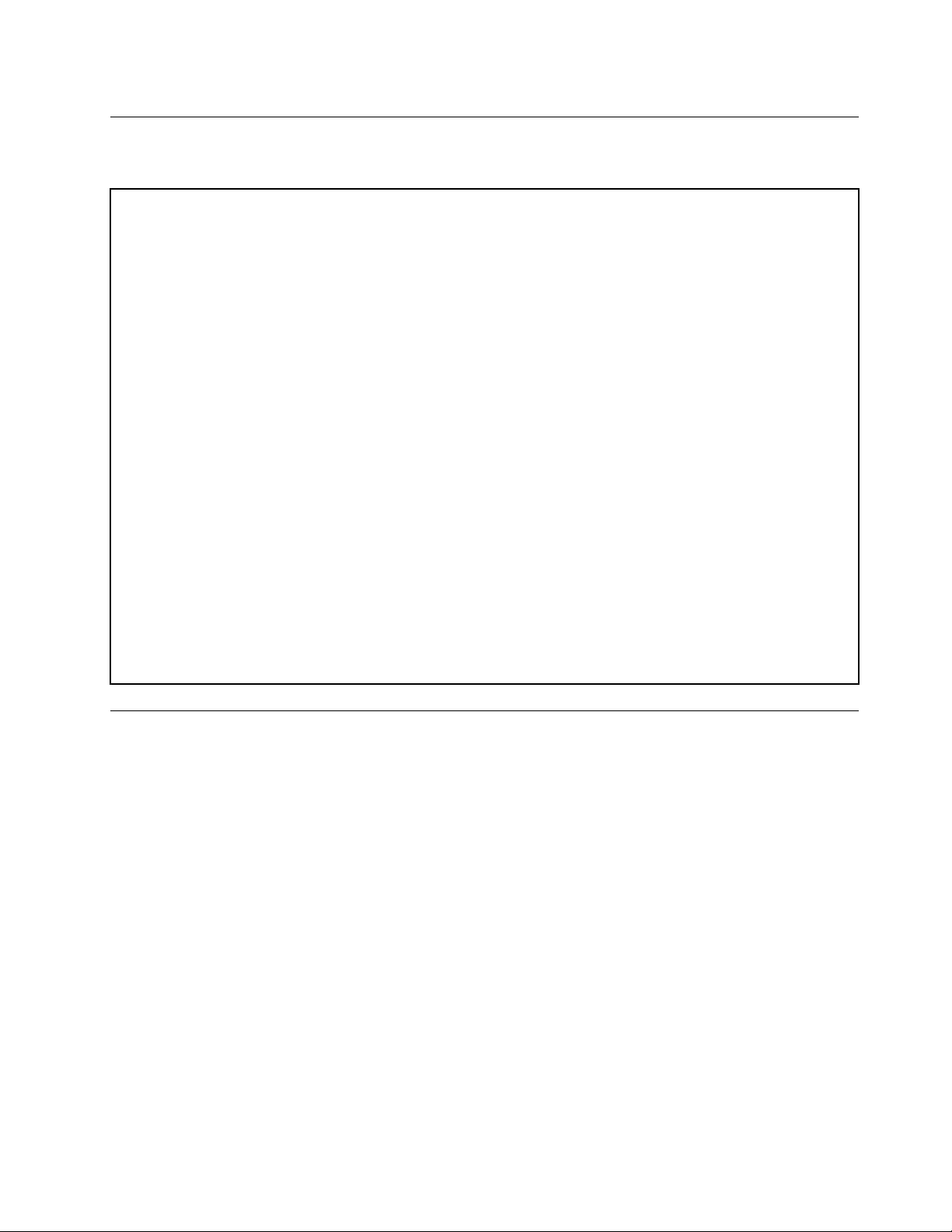
Jellemzők
Ezarészfelsoroljaaszámítógépfizikaiműszakiadatait.
Méretek
Szélesség:35mm(1,4hüvelyk)
Magasság:179mm(7,0hüvelyk)
Mélység:182mm(7,2hüvelyk)
Tömeg
Maximáliskonfigurációaszállításkor:1,3kg(2,9font)
Környezet
•Levegőhőmérséklet:
Működéssorán:10°C(50°F)vagy35°C(95°F)
Tárolásazeredeticsomagolásban:-40°C(-40°F)vagy60°C(140°F)
Tároláscsomagolásnélkül:-10°C(14°F)vagy60°C(140°F)
•Páratartalom:
Működéssorán:20%–80%(nemkicsapódó)
Tárolássorán:20%–90%(nemkicsapódó)
•Magasság:
Működéssorán:-15,2m(-50lab)vagy3048m(10000láb)
Tárolássorán:-15,2m(-50lab)vagy10668m(35000láb)
Elektromosbemenet
Bemenetifeszültség:100–240VAC
Bemenetifrekvencia:50/60Hz
Programok
Ezarészaszámítógépentalálhatóprogramokrólnyújttájékoztatást.
Aszámítógépentalálhatóprogramokelérése
Aprogramokakövetkezőképpenérhetőkelaszámítógépen:
•AWindowskeresősegítségével:
1.AWindowsverziójátólfüggőenkövesseamegfelelőeljárást:
-Windows7esetén:AStartgombrakattintvanyissamegaStartmenüt,ésírjabeaprogram
nevétakeresőmezőbe.
-Windows10esetén:ÍrjabeaprogramnevétaStartgombmelletttalálhatókeresőmezőbe.
2.Atalálatokközöttakívántprogramnevérekattintvaelindíthatjaazalkalmazást.
•AStartmenübőlvagyaVezérlőpultról:
1.AStartmenümegnyitásáhozkattintsonaStartgombra.
2.AWindowsverziójátólfüggőenkövesseamegfelelőeljárást:
-Windows7esetén:KattintsonaMindenprogramaprogramoklistájánakmegjelenítéséhez.
Keressemegakívántprogramotalistánvagyalistánlevőmappákvalamelyikében,ésanevére
kattintvaelindíthatjaazalkalmazást.
1.fejezet.Atermékáttekintése11
Page 24
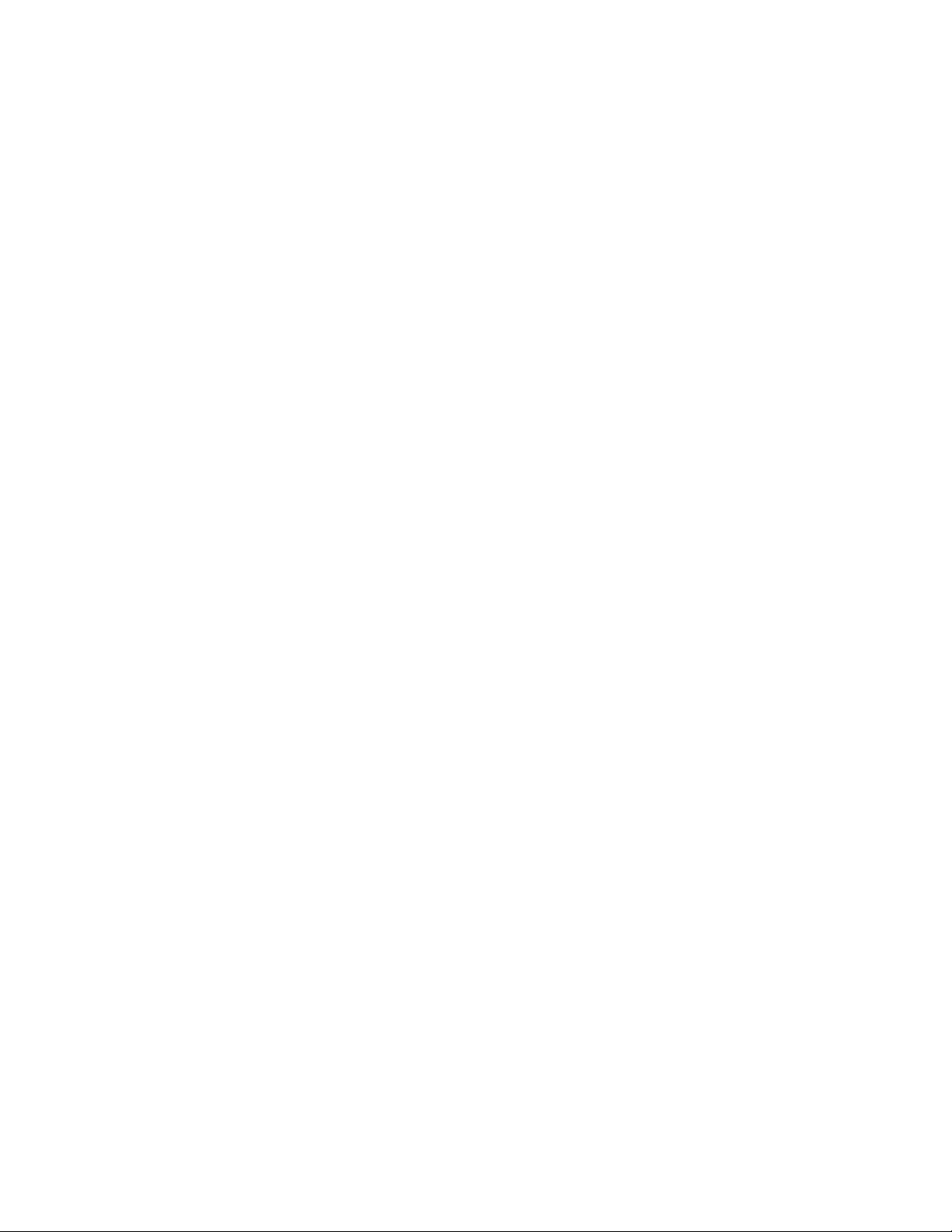
-Windows10esetén:Indítsaelaprogramotaprogramoklistájábanvagyalistánlevőmappában
akívántprogramnevérekattintva.
3.HaaprogramnevenemjelenikmegaStartmenüben,akkortegyeakövetkezőkegyikét:
-Windows7esetén:AStartmenübenkattintsonaVezérlőpultlehetőségre.
-Windows10esetén:KattintsonaStartgombraaStartmenümegnyitásához,ésválasszaa
WindowsRendszer➙Vezérlőpultlehetőséget.
4.AVezérlőpultonhasználjonkisvagynagyikonokatamegjelenítéshez,majdkattintsonakívánt
programnevéreannakindításához.
Atelepítésrekészprogramoktelepítése
Megjegyzés:Windows7használataeseténazadottmodelltőlfüggőenelőfordulhat,hogyegyes
Lenovo-programoktelepítésrekészenérhetőkel,ésafelhasználónakkelltelepítenieőket.Aprogramok
azutánmárelérhetőkéshasználhatók.
Azalábbimódontelepíthetegytelepítésrekészprogramot:
1.NyissamegaLenovoThinkVantage
elérése“oldalszám:11.
2.TekintsemegaprogramokikonjaitaTileslehetőségsegítségével.
3.Aszürkeszínűikonokalattiutasításokalapjánkeressemegakívántprogramikonját.Azutánkattintson
duplánazikonraaprogramtelepítéséhez.
®
Toolsprogramot.Lásd:„Aszámítógépentalálhatóprogramok
ALenovo-programokbemutatása
EzarészazoperációsrendszerbenmegtalálhatófontosabbLenovo-programokrólnyújttájékoztatást.
Megjegyzés:Azadottmodelltőlfüggőenelőfordulhat,hogyazalábbiprogramoknémelyikenemérhetőel
aszámítógépen.
•CsakWindows7esetén:
-CreateRecoveryMedia
ACreateRecoveryMediaprogramsegítségévelvisszaállíthatjaaCmeghajtótvagyateljes
tárolómeghajtótagyárilagtelepítettállapotra.
-FingerprintManagerProvagyThinkVantageFingerprintSoftware
AFingerprintManagerProvagyThinkVantageFingerprintSoftwarelehetővétesziazujjlenyomat-olvasó
használatát.Abizonyosbillentyűzetekenrendelkezésreállóintegráltujjlenyomat-olvasólehetővéteszi
azujjlenyomatrögzítését,majdtársításátabekapcsolásijelszóval,amerevlemezjelszavávalésa
Windowsjelszóval.Ennekeredményeképpazujjlenyomat-hitelesítéskiváltjaajelszókhasználatát,és
egyszerűésbiztonságosfelhasználóihozzáféréstteszlehetővé.
-LenovoBluetoothLock
ALenovoBluetoothLockprogramsegítségévelaBluetoothkapcsolattalrendelkezőkészülékét
(pl.azokostelefonját)közelségenalapulóegységkénthasználhatjaaszámítógépeautomatikus
zárolásáravagyazárolásfeloldására.AszámítógépésazÖnnéllévő,előremeghatározott,Bluetooth
kapcsolattalrendelkezőkészüléktávolságánakészlelésévelaLenovoBluetoothLockprogram
automatikusanzároljaaszámítógépét,haeltávolodikattól,vagyfeloldjaazárolást,havisszatér.Ezzel
alehetőséggelegyszerűenmegvédhetiszámítógépétajogosulatlanhozzáféréstőlakkor,haelfelejti
lezárniaszámítógépét.
-LenovoPowerENGAGE
ALenovoPowerENGAGEprogramsegítségévelregisztrálhatjaaszámítógépetaLenovovállalatnál.
12ThinkCentreM600Felhasználóikézikönyv
Page 25
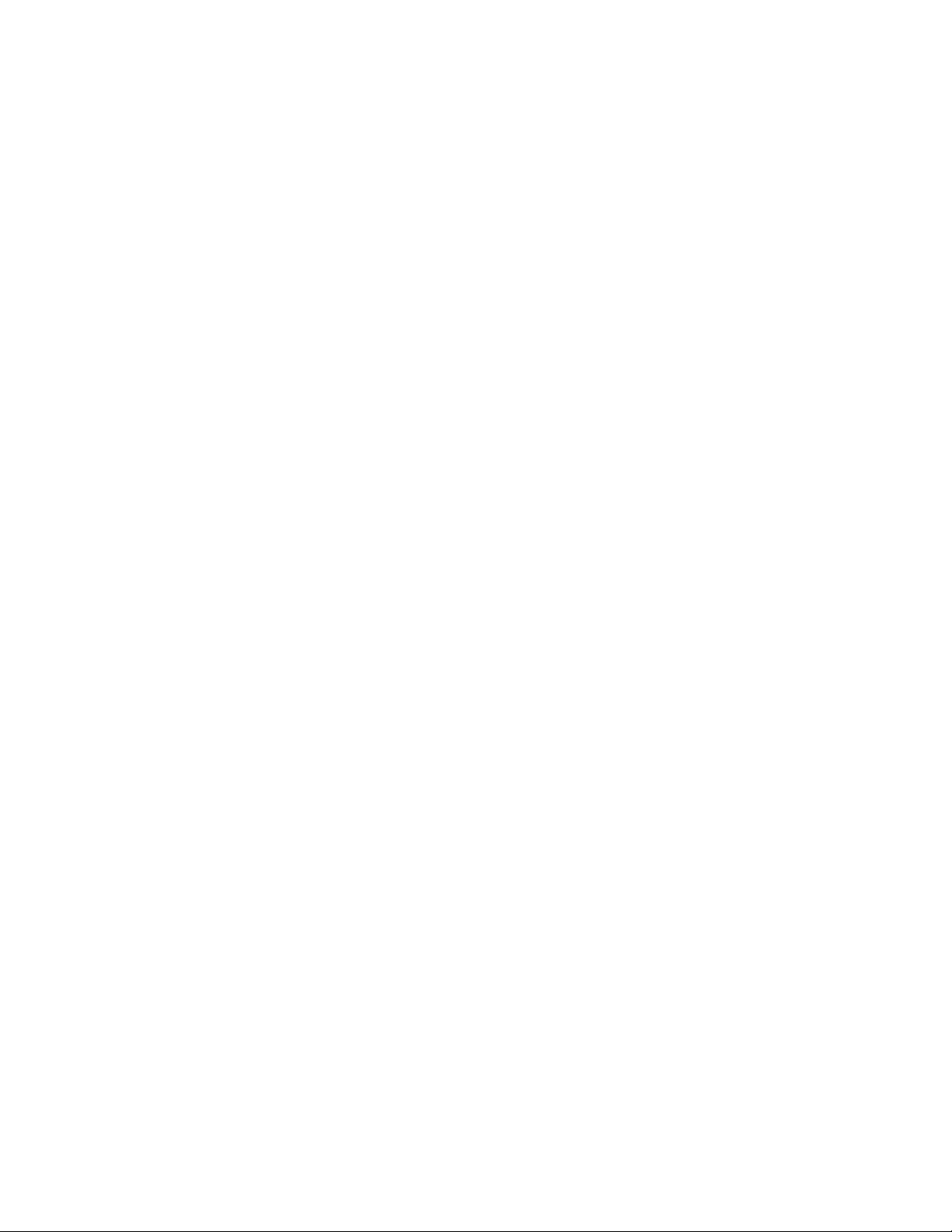
-PasswordManager
APasswordManagerprogramautomatikusanrögzítiésbeírjaahitelesítésiadatokataWindows
alkalmazásokhozésawebhelyekhez.
-PowerManager
APowerManagerprogramkényelmes,rugalmaséskompletttápkezeléstbiztosítaszámítógépen.
Segítségévelfinomíthatjaaszámítógépenergiabeállításait,ezáltalbiztosítvaalegjobbegyensúlyta
teljesítményésazenergiamegtakarításközött.
-RescueandRecovery
®
ARescueandRecoveryprogramegyegygomboshelyreállításiésvisszaállításimegoldás.
Önhelyreállítóeszközökkészletétbiztosítjaaszámítógépproblémáinakdiagnosztizálásához,a
segítségkéréshezésarendszerösszeomlásutánigyorshelyreállításhozmégabbanazesetbenis,haa
Windowsoperációsrendszernemindíthatóel.
-SystemUpdate
ASystemUpdateprogramelérhetővétesziaszámítógéphezkészültrendszerfrissítéseket,példáulaz
illesztőprogramokfrissítéseit,aszoftver-ésBIOS-frissítéseket.AprogramaLenovoHelpCenter
helyrőlgyűjtinformációkataszámítógépújfrissítéseivelkapcsolatban,azutánrendeziésmegjelenítia
frissítéseket,hogylelehessentölteniéstelepítenilehessenőket.Afelhasználómagadöntiel,hogy
melyfrissítéseketkívánjaletölteniéstelepíteni.
•CsakWindows10esetén:
-LenovoCompanion
Aszámítógéplegjobbszolgáltatásainakésképességeinekkönnyenelérhetőknekéskönnyen
használhatóknakkelllenniük.ALenovoCompanionsegítségévelazoklesznek.ALenovoCompanion
használatávalakövetkezőketteheti:
-Optimalizálhatjaaszámítógépteljesítményét,figyelhetiaszámítógépállapotát,éskezelheti
afrissítéseket.
-Elérhetiafelhasználóiútmutatót,ellenőrizhetiajótállásállapotát,ésmegtekinthetiaszámítógéphez
tartozókellékeket.
-Különféleútmutatókatolvashat,böngészhetaLenovofórumaiban,ésamegbízhatóforrásokból
származócikkekésblogokrévénfolyamatosanértesülhetalegfrissebbtechnológiaihírekről.
ALenovoCompanionexkluzívLenovo-tartalmakatbiztosít,amelyekrészletestájékoztatástnyújtanaka
számítógépáltalkínáltlehetőségekről.
-LenovoID
ALenovoIDprogrammallétrehozhategyLenovoID-azonosítót,melyneksegítségévelegyetlen
bejelentkezésselelérhetiazösszestámogatottLenovo-programotéswebportált.
•Windows7ésWindows10esetén:
-LenovoDeviceExperiencevagyLenovoPCExperience
ALenovoDeviceExperienceésaLenovoPCExperienceegyszerűbbéésbiztonságosabbáteszia
munkát.AprogramsegítségévelkönnyenelérhetiaLenovoThinkVantageToolsvagyaLenovoTools
programot,afontosbeállításokatésaszámítógéppelkapcsolatoslényegesinformációkat,aLenovo
támogatásiwebhelyétéssokegyébfunkciót.
-LenovoSolutionCenter
ALenovoSolutionCenterprogramlehetővétesziaszámítógéppelkapcsolatosproblémákelhárítását
ésmegoldását.Amaximálisrendszerteljesítményeléréseérdekébenjavaslatokkaléstanácsokkal
ötvöziadiagnosztikaiteszteket,arendszerrelkapcsolatosinformációkgyűjtését,valamintabiztonsági
állapottalésatámogatássalkapcsolatosinformációkat.
1.fejezet.Atermékáttekintése13
Page 26
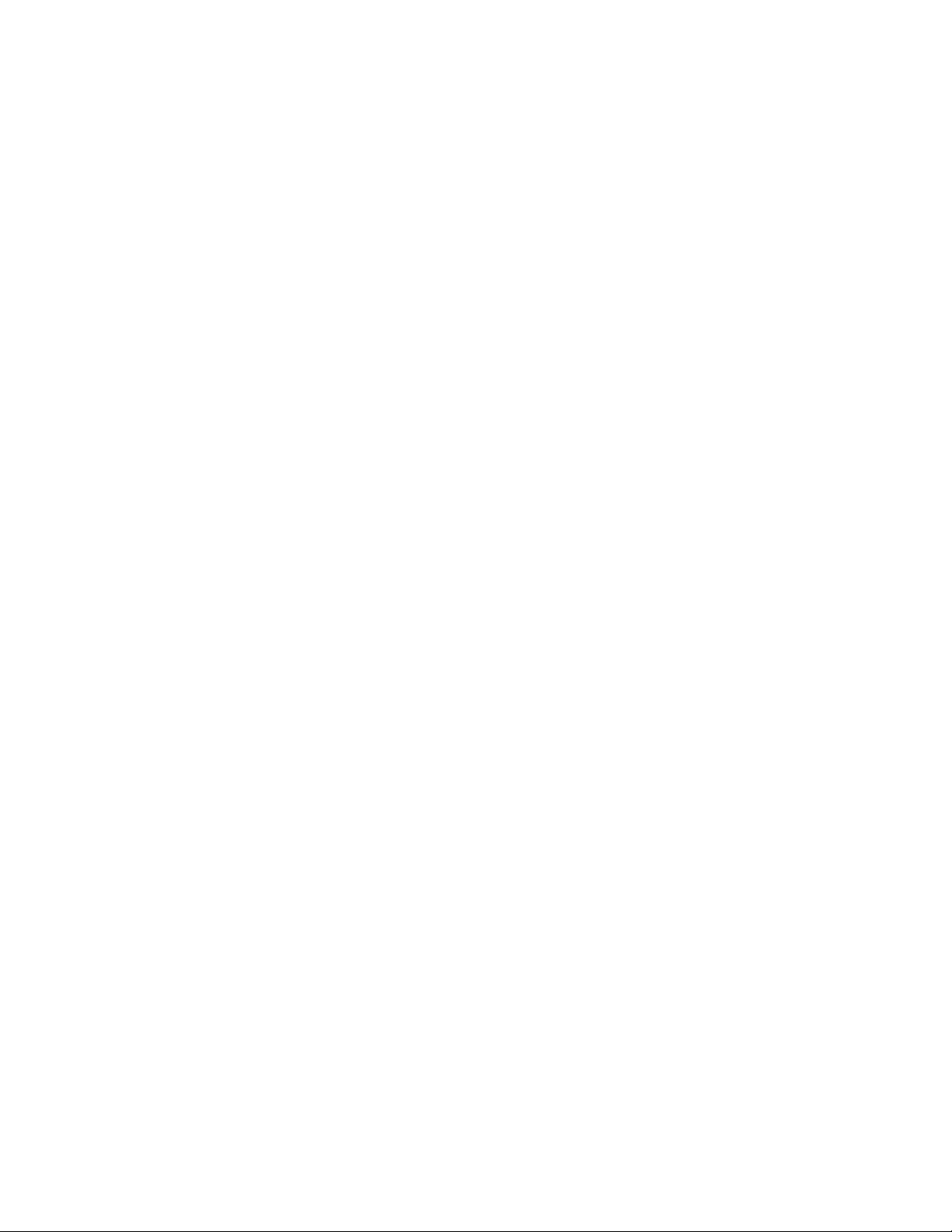
14ThinkCentreM600Felhasználóikézikönyv
Page 27
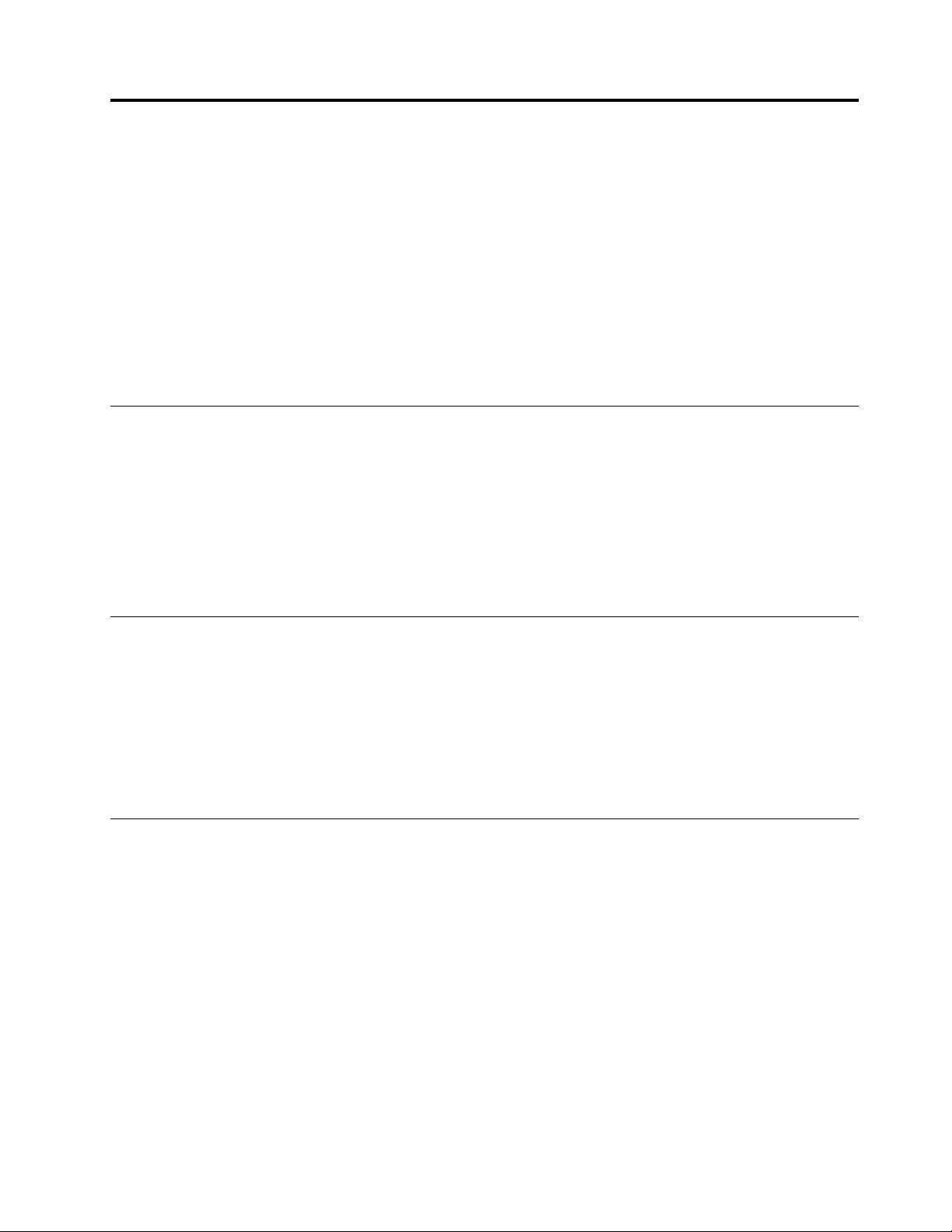
2.fejezetAszámítógéphasználata
Ezafejezetakövetkezőtémakörökbőláll:
•„Aszámítógépregisztrálása“oldalszám:15
•„Aszámítógéphangerejénekbeállítása“oldalszám:15
•„IkonhozzáadásaaWindowsértesítésiterületéhez“oldalszám:15
•„Lemezhasználata“oldalszám:16
•„Csatlakozásahálózathoz“oldalszám:17
•„I/Odoboz“oldalszám:18
•„Külsőakkumulátordoboza“oldalszám:19
Aszámítógépregisztrálása
AmikoraszámítógépetregisztráljaaLenovovállalatnál,aLenovoadatbázisábanadjamegaszükséges
információkat.AzinformációksegítségévelaLenovokapcsolatbaléphetÖnnelvisszahívásvagyegyéb
problémaesetén,ésgyorsabbszolgáltatásttudnyújtani,amikorÖnsegítségetkéraLenovovállalattól.
Emellettegyesországokbanbővebbjogosultságokbanésszolgáltatásokbanrészesülhetnekaregisztrált
felhasználók.
AszámítógépLenovovállalatnálvalóregisztrációjáhozcsatlakoztassaaszámítógépetazinternethez.Azután
látogassonelahttp://www.lenovo.com/registercímre,éskövesseaképernyőnmegjelenőutasításokat.
Aszámítógéphangerejénekbeállítása
Akövetkezőmódonállíthatjabeaszámítógéphangerejét:
1.KattintsonatálcánaWindowsértesítésiterületéntalálhatóhangerőikonra.
Megjegyzés:HaahangerőikonnincsaWindowsértesítésiterületén,akkorvegyefeloda.Lásd:„Ikon
hozzáadásaaWindowsértesítésiterületéhez“oldalszám:15.
2.Állítsabeahangerőtaképernyőnmegjelenőutasításokszerint.Ahangkikapcsolásáhozkattintsona
hangszóróikonra.
IkonhozzáadásaaWindowsértesítésiterületéhez
AkövetkezőmódonvehetfelegyikontaWindowsértesítésiterületére:
1.Kattintsonazértesítésiterületmellettinyílra,hogymegjelenjenekarejtettikonok.Azutánkattintson
akívántikonra,éshúzzaazértesítésiterületre.
2.Haazikonnemjelenikmeg,akkorkapcsoljabe.
a.AStartmenümegnyitásáhozkattintsonaStartgombra.
b.AWindowsverziójátólfüggőenkövesseamegfelelőeljárást:
•Windows7esetén:KattintsonaVezérlőpultlehetőségre.AVezérlőpultonhasználjonkisvagy
nagyikonokatamegjelenítéshez,majdkattintsonazÉrtesítésiterületikonjai➙Rendszerikonok
engedélyezésevagyletiltásalehetőségre.
•Windows10esetén:KattintsonaGépház➙Személyreszabás➙Tálca➙Rendszerikonok
engedélyezésevagyletiltásalehetőségre.
c.Kapcsoljabeakívántikont.
©CopyrightLenovo2015,2017
15
Page 28
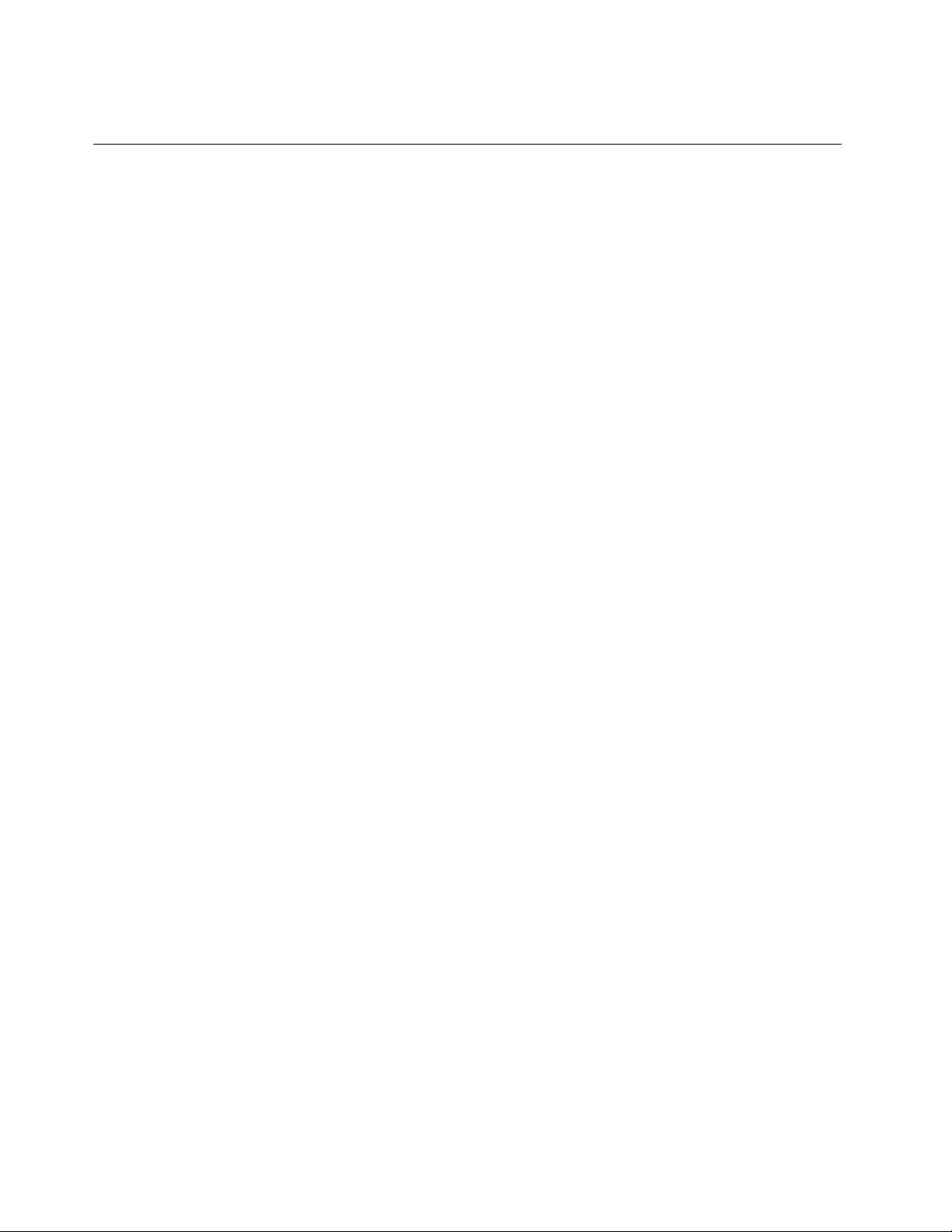
3.HaazikonezutánsemjelenikmegaWindowsértesítésiterületén,akkorismételjemegaz1.lépést.
Lemezhasználata
Ezaszakaszalemezésazoptikaimeghajtóhasználatárólnyújttájékoztatást.
Utasításokazoptikaimeghajtóhasználatához
Optikaimeghajtóhasználatakortartsabeazalábbiutasításokat:
•Netegyeaszámítógépetolyanhelyre,aholameghajtótazalábbihatásokbármelyikeérheti:
-magashőmérséklet
-magaspáratartalom
-nagyporkoncentráció
-túlzottrezgésvagyhirtelenrázkódás
-lejtősfelületre
-közvetlennapfény
•Lemezenkívülsemmilyenmástárgyatnetegyenameghajtóba.
•Netegyensérültlemeztameghajtóba.Ameggörbült,összekarcoltvagypiszkoslemezkárosíthatjaa
meghajtót.
•Mielőttelmozdítanáaszámítógépet,vegyekiameghajtóbólalemezt.
Lemezkezeléseéstárolása
Lemezkezeléseéstárolásasorántartsabeazalábbiutasításokat:
•Mindigaszélénfogjamegalemezt.Neérintsemegalemezcímkézetlenoldalát.
•Aporésujjlenyomatokeltávolításáhozpuha,tisztaruhávaltöröljelealemeztaközepétőlaszélefelé
haladva.Hakörkörösmozdulatokkaltörlilealemezt,elveszhetnekarajtatároltadatok.
•Neírjonésneragasszonpapírtalemezre.
•Nekarcoljaésnejelöljemegalemezt.
•Netegyeésnetároljaalemeztolyanhelyen,aholközvetlennapfényérheti.
•Nehasználjonbenzint,hígítótvagymásvegyszertalemeztisztításához.
•Neejtseleésnehajlítsamegalemezt.
Lemezlejátszásaéseltávolítása
Akövetkezőképpenjátszhatleegylemezt:
1.Abekapcsoltszámítógépoptikaimeghajtójánakelejénnyomjamegakiadó/bezárógombot.Atálca
kicsúszikameghajtóból.
2.Helyezzenegylemeztatálcára.Egyesoptikaimeghajtókközepénegyrögzítőagytalálható.Haazadott
meghajtórögzítőaggyalrendelkezik,akkorazegyikkezéveltámasszamegalulrólatálcát,amásik
kezévelpedignyomjalealemezközepét,amígahelyérenempattan.
3.Akiadó/bezárógombismételtmegnyomásávalvagyatálcátóvatosanbefelényomvazárjabeatálcát.
Alemezlejátszóprogramautomatikusanelindul.Továbbiinformációkérttekintsemegalemeztlejátszó
programsúgórendszerét.
Alemezoptikaimeghajtóbólvalóeltávolításáhoztegyeakövetkezőket:
1.Abekapcsoltszámítógépoptikaimeghajtójánakelejénnyomjamegakiadó/bezárógombot.Atálca
kicsúszikameghajtóból.
16ThinkCentreM600Felhasználóikézikönyv
Page 29
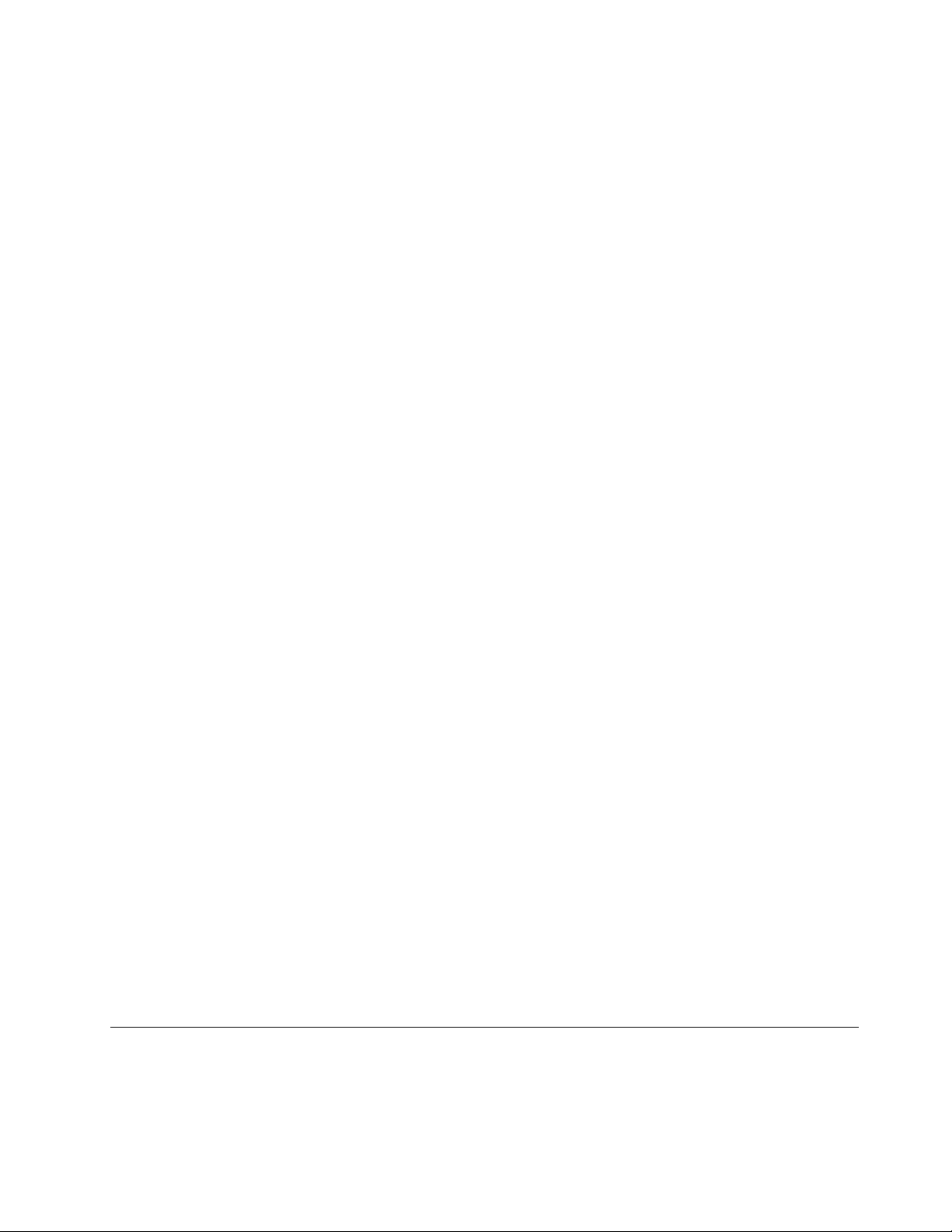
2.Óvatosanvegyeelalemeztatálcáról.
3.Akiadó/bezárógombismételtmegnyomásávalvagyatálcátóvatosanbefelényomvazárjabeatálcát.
Megjegyzés:Haatálcanemcsúszikkiameghajtóbólakiadó/bezárógombmegnyomásakor,akkor
kapcsoljakiaszámítógépet.Ezutánhelyezzenegykiegyenesítettiratkapcsotakiadó/bezárógombmelletti
vésznyitólyukba.Avésznyitótcsakvészeseténhasználja.
Adatokrögzítéselemezre
Haazoptikaimeghajtóírásraisalkalmas,akkorlemezreisrögzíthetadatokat.
AdatokrögzítéselemezreaWindowseszközeivel
HaaWindows-eszközöksegítségévelszeretnelemeztírni,akövetkezőlehetőségekközülválaszthat:
•LemezírásaazAutomatikuslejátszássegítségével
1.Ellenőrizze,hogyengedélyezvevan-ealemezekautomatikuslejátszása.
a.AStartmenümegnyitásáhozkattintsonaStartgombra.
b.AWindowsverziójátólfüggőenkövesseamegfelelőeljárást:
-Windows7esetén:KattintsonaVezérlőpultlehetőségre.AVezérlőpultonhasználjonkisvagy
nagyikonokatamegjelenítéshez,majdkattintsonazAutomatikuslejátszáselemre.
-Windows10esetén:KattintsonaGépház➙Eszközök➙Automatikuslejátszáslehetőségre.
c.JelöljebevagykapcsoljabeazAutomatikuslejátszásmindenadathordozóéseszközesetén
beállítást.
2.Helyezzenbeegyírhatólemeztazírásraalkalmasoptikaimeghajtóba.MegnyílikazAutomatikus
lejátszásablak.
3.Kövesseaképernyőnmegjelenőutasításokat.
•LemezírásaaWindowsMedia
1.Helyezzenbeegyírhatólemeztazírásraalkalmasoptikaimeghajtóba.
2.NyissamegaWindowsMediaPlayerprogramot.Lásd:„Aszámítógépentalálhatóprogramok
elérése“oldalszám:11
3.Kövesseaképernyőnmegjelenőutasításokat.
•LemezírásaISO-fájlból
1.Helyezzenbeegyírhatólemeztazírásraalkalmasoptikaimeghajtóba.
2.KattintsonduplánazISO-fájlra.
3.Kövesseaképernyőnmegjelenőutasításokat.
®
Playersegítségével
.
Adatokrögzítéselemezreazelőtelepítettprogramoksegítségével
Haazelőtelepítettprogramoksegítségévelszeretnelemeztírni,tegyeakövetkezőket:
1.Helyezzenbeegyírhatólemeztazírásraalkalmasoptikaimeghajtóba.
2.NyissamegaPowerDVDCreate,aPowerProducervagyaPower2Goprogramot.Lásd:„A
számítógépentalálhatóprogramokelérése“oldalszám:11.
3.Kövesseaképernyőnmegjelenőutasításokat.
Csatlakozásahálózathoz
Ezaszakaszahálózaticsatlakozásrólnyújttájékoztatást.Hanemsikerülcsatlakoztatniaszámítógépeta
hálózathoz,tekintsemegakövetkezőrészt:„Hálózatiproblémák“oldalszám:45.
2.fejezet.Aszámítógéphasználata17
Page 30
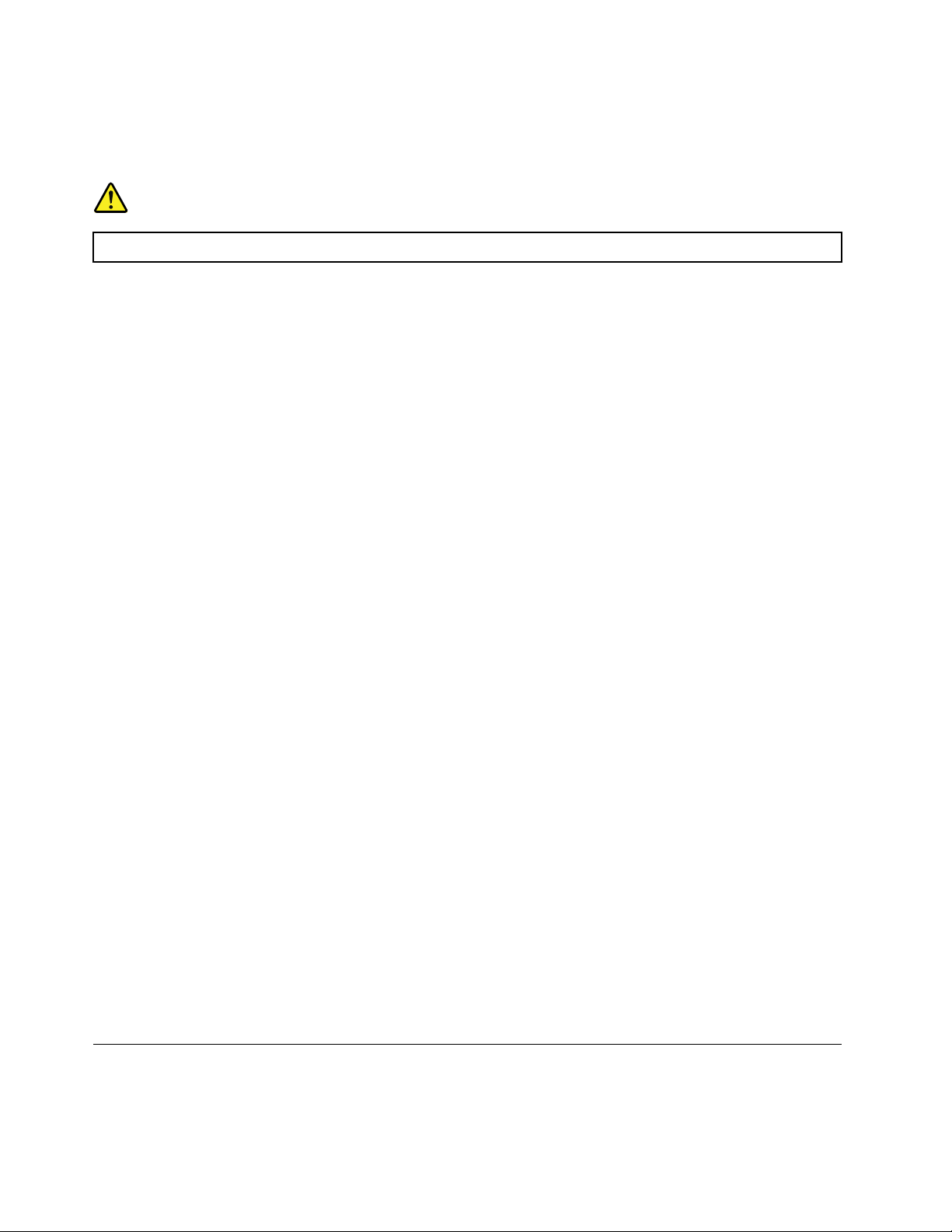
CsatlakozásegyEthernetLANhálózathoz
HaEthernetLAN-hálózathozszeretnécsatlakoztatniaszámítógépet,akkorcsatlakoztassonEthernet-kábelt
azEthernet-csatlakozóhoz.
VESZÉL Y!
ÁramütéselkerüléseérdekébenneillesszeatelefonkábeltazEthernet-csatlakozóba.
Csatlakozásvezetéknélkülihelyihálózathoz
AszámítógépetEthernet-kábelnélkül,csakrádióhullámokkaliscsatlakoztathatjaavezetéknélkülihelyi
hálózathoz.
Megjegyzés:AvezetéknélküliLANfunkcióválasztható.
VezetéknélküliLAN-kapcsolatlétesítéséheztegyeakövetkezőket:
1.Ellenőrizze,hogyvan-eelérhetővezetéknélkülihelyihálózat,éshogybevan-ekapcsolvaavezeték
nélküliLANfunkcióaszámítógépen.
2.AzelérhetővezetéknélkülihálózatokmegtekintéséhezkattintsonaWindowsértesítésiterületéna
vezetéknélkülihálózatikapcsolatállapotátjelzőikonra.
Megjegyzés:HaavezetéknélkülihálózatikapcsolatállapotátjelzőikonnemtalálhatóaWindows
értesítésiterületén,akkorvegyefeloda.Lásd:„IkonhozzáadásaaWindowsértesítésiterületéhez“
oldalszám:15.
3.Kattintsonakívántvezetéknélkülihálózatra,majdaCsatlakozásparancsrakattintvacsatlakoztassa
hozzáaszámítógépet.Adjamegaszükségesinformációkat.
CsatlakozásegyBluetooth-kompatibiliseszközhöz
ABluetoothegykishatótávolságú,vezetéknélkülikommunikációstechnológia.Bluetoothhasználatával
kb.10méteres(32,8láb)távolságonbelüllétesíthetvezetéknélkülikapcsolatotaszámítógépésegymásik
Bluetooth-kompatibiliseszközközött.
Megjegyzés:ABluetoothfunkcióválasztható.
ABluetooth-kompatibiliseszközcsatlakoztatásáhoztegyeakövetkezőket:
1.Ellenőrizze,hogybevan-ekapcsolvaaBluetoothfunkcióaszámítógépen,éshogya
Bluetooth-kompatibiliseszközlegfeljebb10méterre(32,8lábra)van-easzámítógéptől.
2.KattintsonatálcánaWindowsértesítésiterületéntalálhatóBluetoothikonra.
Megjegyzés:HaaBluetoothikonnemtalálhatóaWindowsértesítésiterületén,akkorvegyefeloda.
Lásd:„IkonhozzáadásaaWindowsértesítésiterületéhez“oldalszám:15
3.AWindowsverziójátólfüggőenkövesseamegfelelőeljárást:
•Windows7esetén:KattintsonazEszközhozzáadásaelemre,éskövesseaképernyőnmegjelenő
utasításokat.
•Windows10esetén:KattintsonaBluetooth-eszközhozzáadásaelemre,éskövesseaképernyőn
megjelenőutasításokat.
.
I/Odoboz
Ebbenaszakaszbanakövetkezőkrőlolvashat:
18ThinkCentreM600Felhasználóikézikönyv
Page 31

•„AzI/Odobozbemutatása“oldalszám:19
•„AzI/Odobozhasználata“oldalszám:19
Megjegyzés:AzI/Odobozcseréjévelkapcsolatosinformációkértlásd:„AzI/O-dobozcseréje(10G8,10G9,
10GA,10GB,10GC,10GD,10GEés10GFmodellnél)“oldalszám:65.
AzI/Odobozbemutatása
AzI/Odobozakövetkezőcsatlakozókatbiztosítja:
•AThinkCentre®miniszemélyiszámítógépcsatlakoztatásához
EgyUSB3.0csatlakozó
•Külsőeszközökcsatlakoztatásához
NégyUSB2.0csatlakozó(kettőelöléskettőhátul)
KétUSB3.0csatlakozó
Egysorosport
Méretek
Szélesség:24mm(0,9hüvelyk)
Magasság:183mm(7,2hüvelyk)
Mélység:184mm(7,2hüvelyk)
AzI/Odobozhasználata
HaI/OdobozthasználaThinkCentreminiszámítógéppel,akkorügyeljenakövetkezőkre:
•AzI/Odobozmaximum5A-ttámogat.Javasoljuk,hogyazI/Odobozhozcsakalacsonyáramfelvételű
eszközöketcsatlakoztasson;anagyáramfelvételűeszközöketazokhatékonyműködéseérdekében
közvetlenülaThinkCentreminiszámítógéphezcsatlakoztassa.
•AzI/O-dobozUSB2.0-,illetveUSB3.0-csatlakozója500mA,illetve900mAáramerősségetbiztosít.Ha
anagyáramfelvételűtárolómeghajtótcsakegyUSB-csatlakozóhozcsatlakoztatja,akkorelőfordulhat,
hogyarendszernemismerifelazeszközt.AtárolómeghajtótazI/OdobozkétUSB-csatlakozójához
csatlakoztathatja.
•Asorosportnemtámogatjaazüzemközbenicserét.Arendszerműködéseközbennecsatlakoztasson
semmilyeneszköztacsatlakozóhoz,ésneistávolítsonelsemmilyeneszközt.
•AzI/Odobozcsatlakozóikülön-különnemengedélyezhetőkésnemtilthatókle.AzI/Odoboz
csatlakozóinakengedélyezéséhezvagyletiltásáhozengedélyezzevagytiltsaleaszámítógéphátuljána
3-asés4-esUSB-csatlakozókat.
•AzI/OdobozsegítségévelaszámítógépazI/Odobozcsatlakozóihozcsatlakoztatotteszközök
használatávalfelébreszthetőS3készenlétimódból.
Külsőakkumulátordoboza
Ebbenaszakaszbanakövetkezőkrőlolvashat:
•„Akkumulátorralkapcsolatosbiztonságiinformáció“oldalszám:20
•„Külsőakkumulátorkészlethasználata“oldalszám:20
Megjegyzés:Akülsőakkumulátordobozánakcseréjévelkapcsolatosinformációkértlásd:„Akülső
akkumulátordobozánakcseréje(10G8,10G9,10GA,10GB,10GC,10GD,10GEés10GFesetén)“
oldalszám:68
.
2.fejezet.Aszámítógéphasználata19
Page 32

Akkumulátorralkapcsolatosbiztonságiinformáció
http://www.lenovo.com/safety
Biztonságitájékoztató
VESZÉL Y!
Atölthetőakkumulátorhelytelencseréjeeseténrobbanásveszélyállfenn.Azakkumulátorcsomag
kismennyiségbenártalmasanyagokattartalmaz.
Azesetlegessérülésekelkerüléseérdekében:
•CsakaLenovoáltaljavasolttípusracseréljeazakkumulátort.
•Azakkumulátorttartsatávolanyíltlángtól.
•Netegyekivízvagyesőhatásának.
•Nekíséreljemegszétszerelni.
•Nezárjarövidre.
•T artsatávolgyermekektől.
Megjegyzés:(JEITAútmutatás):Azakkumulátorokfogyóeszközök.Haegyteljesenfeltöltöttakkumulátor
márnembiztosítelegendőüzemidőt,akkorkikellcserélni.Ajótállásiidőszakontúliakkumulátorok
márcseréreszorulhatnak.Ajótállásiidőszakonbelüliakkumulátorcseréketjóvákellhagyatnia
LenovovállalattalaszámítógépenlévőLenovorendszerdiagnosztikaieszközsegítségével(azeszköz
letölthetőawww.lenovo.com/thinkvantagetoolboxéswww.lenovo.com/powermanager_xpvagy
www.lenovo.com/powermanager_vista_win7címekenis).Azakkumulátorélettartamáttöbbtényezőis
befolyásolja,pl.azújratöltésiciklusokszáma,ahőmérséklet,arendszerhasználata,aképernyőfényereje,a
futtatottalkalmazásokésazegyébügyfélbeállítások.
Megjegyzés:ALenovoakkumulátoraiféligfeltöltvekerülnekkiszállításraazélettartammaximalizálása
érdekében.Azakkumulátorélettartamánakmaximalizálásaérdekébenteljesenfelkellazttölteni,miután
megkaptaazakkumulátort.Azakkumulátorokatéventelegalábbkétszerújrakelltölteni.Haalacsony
töltöttségiszintentároljahosszabbideigazakkumulátort,akkorelőfordulhat,hogyazakkumulátor
használhatatlannáválik.ALenovoáltalszállítottakkumulátortmegvizsgálták,ésalkalmasnaktaláltákarra,
hogyatermékbenműködjön.Ezértszükségeseténcsakjóváhagyottakkumulátorraszabadlecserélni.
ALenovoáltalmegadottóleltérőtípusúakkumulátor,valamintaszétszereltvagymódosítottakkumulátor
nemtartozikajótálláshatályaalá.
ALenovonemtámogatjaazokatazakkumulátorokat,amelyeknemeredetiLenovogyártmányok,illetvenem
jóváhagyottak.ALenovorendszereifolytatjákugyanabetöltést,delehet,hogynemfogjáktöltenianem
jóváhagyottakkumulátorokat.
Figyelmeztetés:ALenovonemfelelősanemjóváhagyottakkumulátorokmegbízhatóságáértvagy
teljesítményéért,ésnemvállalgaranciátazezekhasználatábóleredőhibákértvagysérülésekért.
Külsőakkumulátorkészlethasználata
Előfeltételek
•AkülsőakkumulátorkészletakövetkezőelektromosparaméterekkelcsatlakozikaLenovoáltal
meghatározotthálózatiadapterhez:
20ThinkCentreM600Felhasználóikézikönyv
Page 33

Bemenet:100–240VAC
Kimenet:20VDC,3,25A
•Akülsőakkumulátorkészletakövetkezőkörnyezetihőmérsékletenhasználhatóéstárolható:
10°C–40°C(50°F–104°F)
Akülsőakkumulátordobozcsatlakozóiésjelzőfényei
7.ábraKülsőakkumulátorkészlet
11.Jelzőfény(zöld)4Tápcsatlakozó
22.Jelzőfény(piros)5Egyenáramúcsatlakozókábel
3Egyenáramúkimeneticsatlakozó
Akülsőakkumulátorhasználatáhoztegyeakövetkezőket:
1.Kapcsoljakiaszámítógépet.
2.Azegyenáramúcsatlakozókábelsegítségévelcsatlakoztassaakülsőakkumulátordobozegyenáramú
kimeneticsatlakozójátésaszámítógéptápcsatlakozóját.
3.Előszörcsatlakoztassaahálózatiadapterkábelétakülsőakkumulátordoboztápcsatlakozójához.
Megjegyzés:Miutánmegfelelőencsatlakoztattaakülsőakkumulátordoboztaszámítógéphezésahálózati
adapterhez,akülsőakkumulátortartaléktápellátáskénthasználható,hogyaszámítógéphibernáltmódba
léphessen,haahálózatiadaptertkihúzzákvagyáramszünetvan.
Akülsőakkumulátordobozonlévőkétjelzőfényakülsőakkumulátorállapotátmutatja.
JelzőfényállapotaKülsőakkumulátorállapota
VillogózöldjelzőfényAfennmaradóteljesítménykevesebb,mint20%
FolyamatoszöldjelzőfényHálózatiadaptercsatlakoztatva
VillogópirosjelzőfényAzakkumulátor500alkalommalvolttöltve(garantált
maximum)
FolyamatospirosjelzőfényHibásvagyrosszulbehelyezettakkumulátor
Továbbiutasítások
•Hálózatitápellátásihibaeseténhaaszámítógépegymegfelelőenfeltöltöttkülsőakkumulátorhoz
csatlakozik,akkoraszámítógépetakülsőakkumulátorlátjaeltápellátással,ésaszámítógép
hibernáltállapotbalép.Miutánaszámítógéphibernáltmódbalépett,nemfogválaszolniafőkapcsoló
megnyomására.
•Haahálózatitápellátáshelyreállt,aszámítógépújrabekapcsolafőkapcsolómegnyomáskor.
2.fejezet.Aszámítógéphasználata21
Page 34

•Hálózatitápellátásihibaeseténhaaszámítógéphibernáltmódbanvan,ébresszefelaszámítógépetmég
azelőtt,hogyakülsőakkumulátordobozánlévőzöldjelzőfényvillognikezdene.Haahálózatitápellátás
helyreállmégazelőtt,hogyazöldjelzőfényvillognikezdene,nemkellfelébresztenieaszámítógépet.
•Hálózatitápellátásihibaesténaszámítógépösszeomlásautánazadatmentésnemfogműködni.
22ThinkCentreM600Felhasználóikézikönyv
Page 35

3.fejezetAfelhasználóésaszámítógép
Ezafejezetakövetkezőtémakörökbőláll:
•„Amunkaterületelrendezése“oldalszám:23
•„Kisegítőlehetőségek“oldalszám:24
•„Aszámítógéptisztítása“oldalszám:27
•„Karbantartás“oldalszám:27
•„Aszámítógépmozgatása“oldalszám:29
Amunkaterületelrendezése
Úgyrendezzeelamunkakörnyezetét,hogymindazÖnigényeinek,mindazÖnáltalvégzettmunka
követelményeinekmegfeleljen.Ebbőlarészbőlmegtudhatja,milyenszempontokatkellfigyelembevennia
munkakörnyezetkialakításakor.
Tükröződésésvilágítás
Úgyhelyezzeelamonitort,hogyminimalizáljaamennyezetivilágítás,azablakokésegyébfényforrásokáltal
keltettfényvisszaverődéseket.Afényesfelületekrőlszármazóreflexiókiszavaróaklehetnekaképernyőn.
Lehetőségszerintazablakokraésegyébfényforrásokramerőlegesenhelyezzeelamonitort.Szükségesetén
csökkentseamennyezetivilágítást:kapcsoljalevagycseréljekisebbteljesítményűreafényforrásokat.
Amennyibenablakközelébenhelyezielamonitort,takarjaelanapfénytfüggönyökkelvagysötétítőkkel.
Esetlegállítsaamonitorfényerejétéskontrasztjátanapifényváltozásoknakmegfelelően.
Aholnemlehetségeselkerülniavisszaverődéseketvagyváltoztatniamegvilágításon,ottsegítheta
képernyőrehelyezettcsillogáscsökkentőszűrőalkalmazása.Ezekaszűrőkugyanakkorbefolyásolhatják
aképtisztaságátamonitoron,ezértcsakakkorpróbáljaezeketalkalmazni,hamárkimerítetteacsillogás
csökkentésénekegyébmódszereit.
Szellőzés
Aszámítógéphőttermel.Aszámítógéphűtőventilátorralrendelkezik,amelybeszívjaafrisslevegőtésa
szellőzőnyílásokonkeresztülkifújjaameleget.Aszellőzőnyílásokletakarásatúlmelegedéshezvezet,ami
működésirendellenességetvagymeghibásodástokozhat.Úgyhelyezzeelaszámítógépet,hogysemmine
zárjaelaszellőzőnyílásokat;általában51mm(2hüvelyk)távolságelegendő.Ügyeljenarra,hogyakifújt
levegőneirányuljonmásokra.
Azelektromoscsatlakozókelhelyezkedéseésakábelekhossza
Aszámítógépvéglegeselhelyezésétakövetkezőtényezőkbefolyásolhatják:
•azelektromoscsatlakozókelhelyezkedése
•atápkábelhosszaésahálózatiadapterek
•azegyébeszközökhözcsatlakoztatottkábelekhossza
Atápkábelekrőlésahálózatiadapterekrőltovábbiinformációktalálhatókakövetkezőrészben:„Tápkábelek
éshálózatiadapterek“oldalszám:vi
.
©CopyrightLenovo2015,2017
23
Page 36

Kényelem
Habárnincsegyolyanmunkahelyielrendezéssem,amiideálislennemindenkiszámára,azalábbiirányelvek
megpróbálnaksegítségetnyújtaniahhoz,hogymegtaláljaasajátmagaszámáralegmegfelelőbbet.
Példakénttekintsemegazalábbiábrát.
•Képernyőelhelyezése:Aképernyőkényelmes,51és61cmközötti(20–24hüvelyk)távolságralegyen.
Úgyállítsabeamonitort,hogyaképernyőtetejekevésselszemmagasságalattlegyen,ésatörzse
elfordításanélkültudjanézni.
•Székbeállítása:Ajószékülésmagasságaállítható,ésmegfelelőentámasztjaahátat.Állítsabeaszéketa
legkényelmesebbhelyzetbe.
•Fejtartás:Nyakátésfejéttartsasemleges,kényelmes(függőlegesvagyegyenes)helyzetben.
•Akarokésakezekhelyzete:Alkarját,csuklójátéskezéttartsalazán,nyugodtésvízszinteshelyzetben.A
billentyűzetgombjaitfinomankezelje,ne„ütögesse“azokat.
•Alábakhelyzete:Úgyállítsabeazülőfelületet,hogycombjaipárhuzamosaklegyenekapadlóval,éslábai
teljesenapadlónvagyegylábtartónfeküdjenek.
Azazonoshelyzetbenvégzetthuzamosabbmunkavégzésnyománkialakulókényelmetlenségekelkerülése
érdekébenalegjobb,haidőnkéntkissémódosítjatesthelyzetét.Agyakorirövidpihenőkishatékonyan
segíthetikatesttartásokoztakényelmetlenségekkialakulását.
Kisegítőlehetőségek
ALenovofontosnaktartja,hogyhallási,látásiésmozgásinehézségekkelküzdőügyfeleiszámárajobb
hozzáféréstbiztosítsonaszámítástechnikavívmányaihoz.Ebbenarészbenazokrólalehetőségekről
olvashat,amelyeksegítikazilyenfelhasználókszámítógép-használatát.Azalábbiwebhelyenmegtekinthetia
kisegítőlehetőségekkelkapcsolatoslegfrissebbinformációkat:
http://www.lenovo.com/accessibility
Billentyűparancsok
Akövetkezőtáblázatazokatabillentyűparancsokattartalmazza,amelyekkelegyszerűbbétehetia
számítógéphasználatát.
Megjegyzés:Abillentyűzettőlfüggőenelőfordulhat,hogyegyesbillentyűparancsoknemérhetőkela
számítógépen.
BillentyűparancsFunkció
Windowsbillentyű+UAKezeléstechnikaiközpontmegnyitása
JobboldaliShiftbillentyűnyolcmásodperciglenyomva
tartása
AShiftbillentyűötszörilenyomásaBeragadóbillentyűkbe-vagykikapcsolása
NumLockbillentyűötmásodperciglenyomvatartása
Billentyűszűrésbe-vagykikapcsolása
Állapotjelzőhangokbe-vagykikapcsolása
24ThinkCentreM600Felhasználóikézikönyv
Page 37

BillentyűparancsFunkció
BaloldaliAlt+baloldaliShift+NumLockEgérbillentyűkbe-vagykikapcsolása
BaloldaliAlt+baloldaliShift+PrtScn(vagyPrtSc)Kontrasztosmegjelenítésbe-vagykikapcsolása
Továbbiinformációkértnyissamegahttp://windows.microsoft.com/oldalt,majdvégezzenkeresésta
következőkulcsszavakegyikével:billenty˝ uparancsok,billenty˝ ukombinációk,gyorsbillenty˝ uk.
Kezeléstechnikaiközpont
AfelhasználókaWindowsoperációsrendszerKezeléstechnikaiközpontjábanafizikaiéskognitívigényeiknek
megfelelőenszabhatjákszemélyreaszámítógépet.
AKezeléstechnikaiközpontakövetkezőképpenérhetőel:
1.AStartmenümegnyitásáhozkattintsonaStartgombra.
2.AWindowsverziójátólfüggőenkövesseamegfelelőeljárást:
•Windows7esetén:KattintsonaVezérlőpultlehetőségre.AVezérlőpultonhasználjonkisvagynagy
ikonokatamegjelenítéshez,majdkattintsonaKezeléstechnikaiközpontelemre.
•Windows10esetén:KattintsonaBeállítások➙Könnyűkezeléslehetőségre.
3.Válasszakiamegfelelőeszköztaképernyőnmegjelenőutasításokszerint.
AKezeléstechnikaiközpontlegfontosabbeszközei:
•Nagyító
ANagyítóegyhasznossegédprogram,amelyfelnagyítjaaképernyőegyrészétvagyegészét,ígya
felhasználójobbanláthatjaazelemeket.
•Narrátor
ANarrátoregyképernyőolvasószolgáltatás,amelyfelolvassaaképernyőnlévőszövegetésleírjaaz
eseményeket,példáulamegjelenőhibaüzeneteket.
•Képernyő-billentyűzet
Haafizikaibillentyűzethelyettinkábbegér,botkormányvagymásmutatóeszközsegítségévelszeretne
gépelnivagyadatokatbevinniaszámítógépbe,akkorhasználhatjaaképernyő-billentyűzetet.A
képernyő-billentyűzetegyvizuálisbillentyűzetetjelenítmeg,amelyenmindenhagyományosbillentyű
megtalálható.
•Kontrasztosmegjelenítés
AKontrasztosmegjelenítésfunkciókontrasztosabbátesziaképernyőnláthatóegyesszövegeketés
képeket.Ígyezekazelemekjobbanelütnekaháttértől,éskönnyebbenfelismerhetők.
•Személyreszabottbillentyűzet
Abillentyűzetbeállításainakmegadásávalmegkönnyíthetiabillentyűzethasználatát.Lehetőségevan
példáularra,hogyabillentyűzettelvezéreljeamutatót,ésmegkönnyítsebizonyosbillentyűkombinációk
beírását.
•Személyreszabottegér
Azegérbeállításainakmegadásávalmegkönnyíthetiazegérhasználatát.Módosíthatjapéldáulamutató
kinézetét,éskönnyebbenkezelhetiazablakokatazegérrel.
Beszédfelismerés
Abeszédfelismerésiszolgáltatássegítségévelhanggalirányíthatjaaszámítógépet.
3.fejezet.Afelhasználóésaszámítógép25
Page 38

Ahangjasegítségévelprogramokatfuttathat,menüketnyithatmeg,aképernyőnlévőelemekrekattinthat,
szövegetdiktálhatdokumentumokbaésleveleketírhatésküldhetel.Minden,amitegérrelésbillentyűzettel
csinál,elvégezhetőcsupánahangjával.
ABeszédfelismeréshasználatáhoztegyeakövetkezőt:
1.AWindowsverziójátólfüggőenkövesseamegfelelőeljárást:
•Windows7esetén:AStartmenübenkattintsonaVezérlőpultlehetőségre.
•Windows10esetén:KattintsonaStartgombraaStartmenümegnyitásához,ésválasszaaWindows
Rendszer➙Vezérlőpultlehetőséget.
2.AVezérlőpultonhasználjonkisvagynagyikonokatamegjelenítéshez,majdkattintsona
Beszédfelismeréselemre.
3.Kövesseaképernyőnmegjelenőutasításokat.
Képernyőolvasótechnológiák
Aképernyőolvasótechnológiákelsősorbanszoftverekkezelőfelületeivel,súgóinformációsrendszerekkel
éskülönbözőonlinedokumentumokkalhasználhatók.Aképernyőolvasókkalkapcsolatostovábbi
információkérttekintsemegakövetkezőket:
•PDF-fájlokhasználataképernyőolvasókkal:
http://www.adobe.com/accessibility.html?promoid=DJGVE
•AJAWSképernyőolvasóhasználata:
http://www.freedomscientific.com/jaws-hq.asp
•AzNVDAképernyőolvasóhasználata:
http://www.nvaccess.org/
Képernyőfelbontás
Aképernyőnlévőszövegetésképeketolvashatóbbáteheti,hamódosítjaaszámítógépképernyőfelbontását.
Aképernyőfelbontásakövetkezőképpenmódosítható:
1.Kattintsonjobbgombbalazasztalüresrészére.
2.AWindowsverziójátólfüggőenkövesseamegfelelőeljárást:
•Windows7esetén:KattintsonaKépernyőfelbontáselemre.
•Windows10esetén:KattintsonaKépernyő-beállításoklehetőségre.
3.Kövesseaképernyőnmegjelenőutasításokat.
Megjegyzés:Hatúlalacsonyraállítjaafelbontást,akkorlehet,hogyegyeselemeknemférnekráa
képernyőre.
Személyreszabhatóelemméret
Aképernyőnlévőelemeketkönnyebbenolvashatóváteheti,hamegnöveliaméretüket.
•AzelemekméreténekideiglenesnöveléséhezhasználjaaKezeléstechnikaiközpontNagyítóeszközét.
Lásd:„Kezeléstechnikaiközpont“oldalszám:25.
•Egyelemméreteakövetkezőmódonmódosíthatóvéglegesen:
-Aképernyőnlévőösszeselemméreténekmódosítása.
1.Kattintsonjobbgombbalazasztalüresrészére.
2.AWindowsverziójátólfüggőenkövesseamegfelelőeljárást:
26ThinkCentreM600Felhasználóikézikönyv
Page 39

-Windows7esetén:KattintsonaKépernyőfelbontás➙Szövegésmáselemeknagyítása
vagykicsinyítéselehetőségre.
-Windows10esetén:KattintsonaKépernyő-beállításoklehetőségre.
3.Aképernyőnmegjelenőutasításokatkövetvemódosítsaazelemméretét.
-Egyweboldalonlévőelemekméreténekmódosítása.
NyomjaleéstartsalenyomvaaCtrlbillentyűt,majdaplusz(+)gombbalnagyítsa,amínusz(-)gombbal
kicsinyítseaszöveget.
-Azasztalonvagyegyablakbanlévőelemekméreténekmódosítása.
Megjegyzés:Ezafunkcióbizonyosablakokeseténnemműködik.
Hagörgősegerethasznál,akkornyomjaleéstartsalenyomvaaCtrlbillentyűt,ésagörgetőkerékkel
módosítsaazelemméretét.
Szabványoscsatlakozók
Aszámítógépszabványoscsatlakozókkalrendelkezik,amelyekhezkisegítőeszközöketcsatlakoztathat.
TTY/TDDátalakítómodem
AszámítógéptámogatjaaTTY(szövegtelefon)ésaTDD(telekommunikációseszközhallássérülteknek)
átalakítómodemhasználatát.AmodemetaszámítógépésegyTTY/TDDtelefonközékellcsatlakoztatni.
Ezutánbegépelhetiazüzenetetaszámítógépén,éselküldhetiatelefonra.
Hozzáférhetőformátumúdokumentumok
ALenovohozzáférhetőformátumban,pl.megfelelőencímkézettPDF-fájlokvagyHTML-(HyperText
MarkupLanguage)fájlokformájábanbocsátjarendelkezésreazelektronikusdokumentumokat.ALenovo
elektronikusdokumentumaitúgyhoztuklétre,hogyalátássérültfelhasználókfelolvastathassákazokategy
képernyőolvasósegítségével.Adokumentumokbantalálhatóképekmegfelelőhelyettesítőszövegetis
tartalmaznak,ígyalátássérültfelhasználókképernyőolvasóhasználatávalmegérthetik,mittartalmazakép.
Aszámítógéptisztítása
Vigyázat!
Távolítsaelameghajtókbólazadathordozókat,éskapcsoljakiazösszescsatlakoztatotteszköztés
magátaszámítógépetis.Húzzakiazösszestápkábeltazelektromoscsatlakozókból,éshúzzaki
azösszeskábeltaszámítógépbőlis.
Afelületekvédelmeésahibamentesműködésérdekébencélszerűrendszeresentisztítaniaszámítógépet.A
számítógépfestettfelületeitkímélőtisztítószerrelésnedvesruhávaltisztítsa.
Afelhalmozódottporisrontjaaképernyőláthatóságát,ezértnefelejtseelidőnkéntletörölniaképernyőt.
Száraz,puharuhávaltöröljeleképernyőfelületét,vagyfújjaleaképernyőrőlaszemcsésvagyegyéb,laza
szerkezetűszennyeződést.Aképernyőtípusátólfüggőennedvesítsenmegegypuha,szálmentesruhát
LCD-tisztítóvagyüvegtisztítófolyadékkal,ésazzaltöröljeátafelületet.
Karbantartás
Megfelelőgondoskodáséskarbantartásmellettaszámítógépmegbízhatóanműködik.Ebbőlarészből
megtudhatja,hogyankellkarbantartaniaszámítógépet,hogyazmindigkifogástalanulműködjön.
Alapvetőkarbantartásijavaslatok
Aszámítógépmegfelelőműködéseérdekébentartsabeazalábbialapvetőhasználatiutasításokat:
3.fejezet.Afelhasználóésaszámítógép27
Page 40

•Tisztaésszárazhelyentartsaaszámítógépet.Ügyeljenarra,hogyaszámítógépetsima,stabilfelületre
helyezze.
•Hagyjaszabadonaszellőzőnyílásokat.Aszellőzőnyílásokbiztosítjákalégáramlást,hogyaszámítógépne
melegedjentúl.
•Nevigyenételtésitaltaszámítógépközelébe.Amorzsákésakilöttyenőfolyadékkövetkeztébena
billentyűzetésazegérragacsossáéshasználhatatlannáválhat.
•Neérjenedvességatápkapcsolókatésazegyébkezelőszerveket.Anedvességkárosíthatjaezeketaz
alkatrészeket,ésáramütéshezvezethet.
•Atápkábeltmindigadugónál,ésneazsinórtfogvahúzzaki.
Beváltkarbantartásigyakorlatok
Azalábbibeváltkarbantartásigyakorlatkövetésévelmegőrizhetiaszámítógépteljesítményét,gondoskodhat
azadatokvédelméről,ésfelkészülhetarraazesetre,haaszámítógépesetlegmeghibásodna.
•T artsanaprakészenaszámítógépszoftvereit,eszközillesztőitésoperációsrendszerét.Lásd:„A
számítógépnaprakészállapotbantartása“oldalszám:29
•Rendszeresenürítsealomtárat.
•Rendszeresenválogassaátabejövő,azelküldöttésatöröltüzenetekmappájátazÖnáltalhasznált
levelezőprogramban.
•Ateljesítményproblémákmegelőzéseérdekébenidőnkénttisztítsamegafájlokat,ésszabadítsonfelhelyet
atárolómeghajtónésamemóriában.Lásd:„T eljesítménnyelkapcsolatosproblémák“oldalszám:47.
•Vezessennaplót.Jegyezzefelanagyobbszoftver-éshardverváltozásokat,azeszközvezérlőkfrissítését,
azidőszakosanismétlődőhibajelenségeketésazazokmegoldásáratettlépéseket,valamintmindenmás
problémát.Ahibátahardvervagyaszoftveregymódosítása,vagybármilyenmáselvégzettművelet
okozhatja.AnaplósegítségévelÖnvagyaLenovomunkatársameghatározhatjaahibaokát.
•Rendszeresenkészítsenbiztonságimentéstatárolómeghajtónlevőadatokról.Abiztonságimentésből
helyreállíthatjaatárolómeghajtót.
Azadatokbiztonságimentéséheztegyeakövetkezőket:
.
-Windows7esetén:NyissamegaRescueandRecoveryprogramot.Lásd:„Aszámítógépentalálható
programokelérése“oldalszám:11
aprogramsúgójában.
-Windows10esetén:KattintsonjobbgombbalaStartgombraaStarthelyimenümegnyitásához,
ésválasszaaVezérlőpultlehetőséget.AVezérlőpultonhasználjonkisvagynagyikonokata
megjelenítéshez,majdkattintsonaFájlelőzményekelemre.Kövesseaképernyőnmegjelenő
utasításokat.
•Minélhamarabbkészítsenegyhelyreállításiadathordozót.Ahelyreállításiadathordozósegítségévelakkor
isvisszaállíthatjaazoperációsrendszert,haaWindowsnemindulel.
Ahelyreállításiadathordozólétrehozásáhoztegyeakövetkezőket:
-Windows7esetén:NyissamegaCreateRecoveryMediaprogramot.Lásd:„Aszámítógépentalálható
programokelérése“oldalszám:11.Ahelyreállításiadathordozólétrehozásáróltovábbiinformációk
találhatókaprogramsúgójában.
-Windows10esetén:KattintsonjobbgombbalaStartgombraaStarthelyimenümegnyitásához,
ésválasszaaVezérlőpultlehetőséget.AVezérlőpultonhasználjonkisvagynagyikonokata
megjelenítéshez,majdkattintsonaHelyreállításelemre.Kövesseaképernyőnmegjelenőutasításokat.
•Windows7eseténminélhamarabbkészítsenegymentésiadathordozót.Amentésiadathordozók
segítségévelvisszaállíthatjaazadatokat,haatárolómeghajtónlevőRescueandRecoverymunkaterület
elérhetetlennéválik.
.Azadatokbiztonságimentésérőltovábbiinformációktalálhatók
28ThinkCentreM600Felhasználóikézikönyv
Page 41

AmentésiadathordozólétrehozásáhoznyissamegaRescueandRecoveryprogramot.Lásd:„A
számítógépentalálhatóprogramokelérése“oldalszám:11
információktalálhatókaprogramsúgójában.
.Amentésadathordozólétrehozásáróltovábbi
Aszámítógépnaprakészállapotbantartása
Általábancélszerűalkalmazniazoperációsrendszerlegújabbfrissítő-ésjavítókészleteit,illetvealegfrissebb
szoftvereketésillesztőprogramokat.Ebbőlarészbőlmegtudhatja,hogyanjuthathozzáalegújabb
frissítésekhez.
Alegújabbeszközillesztő-programokletöltése
Figyelem:Azeszközillesztőkújratelepítésemódosítjaaszámítógépaktuálisbeállításait.
Aszámítógéphezkészültlegújabbillesztőprogramokletöltéséhezhajtsavégreazalábbieljárásokegyikét:
•T öltseleaszámítógépreelőtelepítettillesztőprogramokat.Látogassonelahttp://www.lenovo.com/drivers
oldalra.
•HasználjaaLenovo-programotvagyaWindowsUpdateprogramot.Lásd:„Alegújabbrendszerfrissítések
letöltése“oldalszám:29.
Megjegyzés:AWindowsUpdatesegítségévelletöltötteszközillesztőkközöttlehetnekolyanok,amelyeket
aLenovonemtesztelt.Javasoljuk,hogyaLenovótólszerezzebeazeszközillesztő-programokat.
Alegújabbrendszerfrissítésekletöltése
Aszámítógéplegújabbrendszerfrissítéseinekletöltéséhezcsatlakoztassaaszámítógépetazinternethez,
majdhajtsavégreakövetkezőlépésekegyikét:
•ArendszerfrissítésekbeszerzéséhezhasználjaakövetkezőLenovo-programokegyikét:
-Windows7esetén:HasználjaaSystemUpdateprogramot.
-Windows10esetén:HasználjaaLenovoCompanionprogramot.
ASystemUpdatevagyaLenovoCompanionprogrammegnyitásárólakövetkezőhelyenolvashat:„A
számítógépentalálhatóprogramokelérése“oldalszám:11
találhatóaprogramsúgójában.
•SzerezzebearendszerfrissítéseketaWindowsUpdatehasználatával.
1.AStartmenümegnyitásáhozkattintsonaStartgombra.
2.AWindowsverziójátólfüggőenkövesseamegfelelőeljárást:
-Windows7esetén:KattintsonaVezérlőpultlehetőségre.AVezérlőpultonhasználjonkisvagy
nagyikonokatamegjelenítéshez,majdkattintsonaWindowsUpdateelemre.
-Windows10esetén:KattintsonaGépház➙Frissítésésbiztonság➙WindowsUpdate
lehetőségre.
3.Kövesseaképernyőnmegjelenőutasításokat.
.Aprogramhasználatárólbővebbtájékoztatás
Aszámítógépmozgatása
Aszámítógépmozgatásaelőtthajtsavégreazalábbióvintézkedéseket:
1.Készítsenbiztonságimentéstatárolómeghajtónlevőadatokról.Lásd:„Beváltkarbantartási
gyakorlatok“oldalszám:28.
2.Vegyekiameghajtókbólazadathordozókat,éskapcsoljakiazösszescsatlakoztatotteszköztés
magátaszámítógépetis.Húzzakiazösszestápkábeltazelektromoscsatlakozókból,éshúzzaki
azösszeskábeltaszámítógépbőlis.
3.fejezet.Afelhasználóésaszámítógép29
Page 42

3.Hamegőrizteazeredetidobozokatéscsomagolóanyagot,akkorazokbacsomagoljabeazegységeket.
Hamásdobozokathasznál,párnázzakörbeazeszközöket,nehogymegsérüljenek.
Hamásországbavagyrégióbavisziaszámítógépet
Hamásországbavagyrégióbavisziaszámítógépet,tájékozódjonahelyiáramellátásiszabványokról.
Haottmásféleelektromoshálózaticsatlakozókatalkalmaznak,mintamitÖnjelenleghasznál,akkora
Lenovoügyfélszolgálatánkeresztülvásároljonegydugaszolóaljzat-átalakítótvagyegyújtápkábeltALenovo
támogatásitelefonszámaimegtalálhatókakövetkezőhelyen:http://www.lenovo.com/support/phone.Ha
nemtaláljaazországavagyrégiójatámogatásitelefonszámát,akkorforduljonaLenovoviszonteladójához.
30ThinkCentreM600Felhasználóikézikönyv
Page 43

4.fejezetBiztonság
Ezafejezetakövetkezőtémakörökbőláll:
•„Aszámítógépzárolása“oldalszám:31
•„AbiztonságibeállításokmegtekintéseésmódosításaaSetupUtilityprogramban“oldalszám:32
•„Aszámítógéphezvalójogosulatlanhozzáférésmegakadályozása“oldalszám:32
•„Azujjlenyomatalapúhitelesítéshasználata“oldalszám:33
•„Aborítójelenlétikapcsolójánakhasználata“oldalszám:37
•„Tűzfalakhasználataésműködése“oldalszám:33
•„Adatokvírusvédelme“oldalszám:33
•„AmikrokódbaágyazottComputraceAgentszoftver“oldalszám:34
•„Platformmegbízhatóságimodul(TPM)“oldalszám:34
Aszámítógépzárolása
Ezarészaszámítógéplezárásáraszolgálóolyaneszközökrőlnyújttájékoztatást,amelyekaszámítógép
biztonságátszolgálják.
Aszámítógépborításánaklezárása
Aszámítógépborítójánaklezárásávalmegakadályozhatja,hogyilletéktelenekhozzáférjenekaszámítógép
belsejéhez.Aszámítógéplakatfüllelvanfelszerelve,amimegakadályozzaaborítólevételét,haazlevan
lakatolva.
©CopyrightLenovo2015,2017
31
Page 44

8.ábraLakatfülfelszerelése
Kensingtonstílusúkábelzárfelszerelése
AKensingtonstílusúbiztonságikábelzársegítségévelaszámítógépetiskolapadhoz,asztalhozvagyegyéb,
nemrögzítettelemhezkapcsolhatja.Akábelzárabiztonságizárnyílásáhozcsatlakozikaszámítógép
hátulján.Akiválasztotttípustólfüggőenakábelzárkulccsalvagyszámkombinációvalhasználható.A
kábelzáraszámítógépborításátnyitógombokatiszárolja.Ezugyanazazártípus,mintamitszámos
noteszgéphezishasználnak.IlyenkábelzáratközvetlenülisrendelhetaLenovótól–keressenaKensington
kifejezésreakövetkezőwebhelyen:
http://www.lenovo.com/support
9.ábraKensingtonstílusúkábelzár
AbiztonságibeállításokmegtekintéseésmódosításaaSetupUtility programban
AkövetkezőmódonlehetmegnézniésmódosítaniabiztonságibeállításokataSetupUtilityprogramban:
1.IndítsaelaSetupUtilityprogramot.Lásd:„SetupUtilityprogramindítása“oldalszám:35.
2.VálasszaaSecurityelemet.
3.Abiztonságibeállításokmegtekintéséhezésmódosításáhozkövesseaképernyőjobboldalánmegjelenő
utasításokat.Afontosabbbiztonságibeállításokkalkapcsolatosalapvetőtudnivalókatakövetkezőrész
tartalmazza:„SetupUtilityprogramhasználata“oldalszám:35.
4.LépjenkiaSetupUtilityprogramból.Lásd:„KilépésaSetupUtilityprogramból“oldalszám:39.
Aszámítógéphezvalójogosulatlanhozzáférésmegakadályozása
ABIOS-jelszavakésaWindows-fiókoksegítségévelmegakadályozhatjaaszámítógépésazadatok
jogosulatlanelérését.
32ThinkCentreM600Felhasználóikézikönyv
Page 45

•ABIOS-jelszavakhasználatávalkapcsolatbanlásd:„BIOSjelszavakhasználata“oldalszám:37.
•AWindows-fiókokhasználatáhoztegyeakövetkezőket:
1.AStartmenümegnyitásáhozkattintsonaStartgombra.
2.AWindowsverziójátólfüggőenkövesseamegfelelőeljárást:
-Windows7esetén:KattintsonaVezérlőpult➙Felhasználóifiókoklehetőségre.
-Windows10esetén:KattintsonaGépház➙Fiókoklehetőségre.
3.Kövesseaképernyőnmegjelenőutasításokat.
Azujjlenyomatalapúhitelesítéshasználata
Haabillentyűzetenvanujjlenyomat-olvasó,jelszavakhelyettujjlenyomat-hitelesítéstishasználhat,amely
egyszerűésbiztonságosfelhasználóihozzáféréstteszlehetővé.Azujjlenyomat-hitelesítéshasználatához
előszörregisztrálniakellazujjlenyomatait,éstársítaniakellőketajelszavaival(példáulabekapcsolási
jelszóval,amerevlemezjelszóvalésaWindows-jelszóval).Eztazujjlenyomat-olvasóésazujjlenyomat-kezelő
programsegítségéveltehetimeg.
Haujjlenyomat-hitelesítéstszeretnehasználni,akövetkezőketkelltennie:
•Windows7esetén:NyissamegaLenovoáltalbiztosítottFingerprintManagerProvagyThinkVantage
FingerprintSoftwareprogramot.Lásd:„Aszámítógépentalálhatóprogramokelérése“oldalszám:11
programhasználatárólbővebbtájékoztatástalálhatóaprogramsúgójában.
•Windows10esetén:AStartgombrakattintvanyissamegaStartmenüt,éskattintsonaGépház➙
Fiókok➙Bejelentkezésilehetőségekmenüpontra.Kövesseaképernyőnmegjelenőutasításokat.
.A
Azujjlenyomat-olvasóhasználatávalkapcsolatbannézzemegabillentyűzetdokumentációját,amelya
Lenovotámogatásiwebhelyéniselérhető,ahttp://www.lenovo.com/support/keyboardscímen.
Tűzfalakhasználataésműködése
Atűzfallehethardver,szoftver,vagyakettőkombinációjaattólfüggően,hogymilyenszintűvédelemrevan
szükség.Atűzfalakegyszabálykészletalapjánállapítjákmeg,hogymelyekazengedélyezettkimenőés
bejövőkapcsolatok.Haaszámítógépenvanelőtelepítetttűzfalprogram,azsegítmegvédeniaszámítógépet
azinternetrőlérkezőbiztonságifenyegetésektől,ajogosulatlanhozzáféréstől,abehatolástól,illetveaz
internetenkeresztülérkezőtámadásoktól.Azonkívülazadatokatisvédi.Atűzfalprogramhasználatáról
továbbirészletekettalálatűzfalprogramsúgójában.
AWindowstűzfalhasználatáhoztegyeakövetkezőket
1.AWindowsverziójátólfüggőenkövesseamegfelelőeljárást:
•Windows7esetén:AStartmenübenkattintsonaVezérlőpultlehetőségre.
•Windows10esetén:KattintsonaStartgombraaStartmenümegnyitásához,ésválasszaaWindows
Rendszer➙Vezérlőpultlehetőséget.
2.AVezérlőpultonhasználjonkisvagynagyikonokatamegjelenítéshez,majdkattintsonaWindows
tűzfalelemre.
3.Kövesseaképernyőnmegjelenőutasításokat.
Adatokvírusvédelme
Aszámítógépenelőretelepítettvírusirtószoftvertalálható,amelyneksegítségévelfelismerhetiés
eltávolíthatjaavírusokat.
4.fejezet.Biztonság33
Page 46

ALenovoavírusirtószoftver30napigingyenhasználható,teljesszoftverváltozatátbiztosítjaaszámítógépen.
A30napletelteutánmegkellújítaniaalicencetahhoz,hogytovábbraismegkapjaazantivírusszoftver
frissítéseit.
Megjegyzés:Avírusadatbázistrendszeresenfrissítenikell,hogyazújvírusokellenisvédelmetnyújtson.
Azantivírusszoftverhasználatáróltovábbirészletekettalálazantivírusszoftversúgójában.
AmikrokódbaágyazottComputraceAgentszoftver
AComputraceAgentszoftveregyinformatikaieszközkezelőéslopásgátlómegoldás.Aszoftverészleli,ha
változástörténikaszámítógépen,beleértveahardverésaszoftverváltozásait,valamintaszámítógéphívási
helyénekváltozásátis.AComputraceAgentszoftveraktiválásáhozszükséglehetelőfizetésvásárlására.
Platformmegbízhatóságimodul(TPM)
ATPMolyanbiztonságostitkosításieszköz(kriptoprocesszor),amelytároljaatitkosításikulcsokat,ésvédia
számítógépentároltadatokat.
34ThinkCentreM600Felhasználóikézikönyv
Page 47

5.fejezetRészleteskonfigurálás
Ezafejezetakövetkezőtémakörökbőláll:
•„SetupUtilityprogramhasználata“oldalszám:35
•„ABIOSfrissítése“oldalszám:40
SetupUtilityprogramhasználata
ASetupUtilityprogramsegítségévelaszámítógépbeállításaitjeleníthetimegésmódosíthatja.Ezarész
csakaprogrambanelérhetőfontosabbbeállításokrólnyújttájékoztatást.
Megjegyzés:AzoperációsrendszerbeállításaiazonbanfelülbírálhatjákaSetupUtilityprogramhasonló
beállításait.
SetupUtilityprogramindítása
ASetupUtilityprogramindításáhoztegyeakövetkezőket:
1.Kapcsoljabevagyindítsaújraaszámítógépet.
2.MielőttaWindowselindulna,többszörnyomjamegésengedjeelazF1billentyűt,amígmegnemjelenik
aSetupUtilityprogram.HabevanállítvaaBIOS-jelszó,akkoraSetupUtilityprogramcsakamegfelelő
jelszóbeírásautánjelenikmeg.Továbbiinformáció:„BIOSjelszavakhasználata“oldalszám:37
Megjegyzés:EgyesbillentyűzetekenazFn+F1billentyűkombinációmegnyomásávallehetmegnyitnia
SetupUtilityprogramot.
.
Abeállításokmegtekintéséhezésmódosításáhozkövesseaképernyőjobboldalánmegjelenőutasításokat.
Aképernyőaljánláthatja,hogymelybillentyűkkellehetvégrehajtaniakülönbözőfeladatokat.
Eszközengedélyezésevagyletiltása
Azalábbiszakaszbólmegtudhatja,hogyanengedélyezhetivagytilthatjaleahardvereszközökhöz(példáulaz
USB-csatlakozókhozvagyatárolómeghajtókhoz)valófelhasználóihozzáférést.
Azeszközengedélyezéséhezvagyletiltásáhoztegyeakövetkezőket:
1.IndítsaelaSetupUtilityprogramot.Lásd:„SetupUtilityprogramindítása“oldalszám:35.
2.VálasszaaDeviceslehetőséget.
3.Válasszakiazengedélyeznivagyletiltanikívánteszközt,ésnyomjamegazEntert.
4.Válasszakiamegfelelőbeállítást,majdnyomjamegazEntert.
5.LépjenkiaSetupUtilityprogramból.Lásd:„KilépésaSetupUtilityprogramból“oldalszám:39.
Azautomatikusbekapcsolásifunkciókengedélyezéseésletiltása
Azautomatikusbekapcsolási(AutomaticPowerOn)funkciókengedélyezésévelelérheti,hogyaszámítógép
automatikusanelinduljon.
Azautomatikusbekapcsolásifunkciókbe-vagykikapcsolásáhoztegyeakövetkezőket:
1.IndítsaelaSetupUtilityprogramot.Lásd:„SetupUtilityprogramindítása“oldalszám:35.
2.VálasszaaPower➙AutomaticPowerOnlehetőséget,ésnyomjamegazEntert.
3.Válasszakiazengedélyeznivagyletiltanikívántfunkciót,ésnyomjamegazEntert.
©CopyrightLenovo2015,2017
35
Page 48

4.Válasszakiamegfelelőbeállítást,majdnyomjamegazEntert.
5.LépjenkiaSetupUtilityprogramból.Lásd:„KilépésaSetupUtilityprogramból“oldalszám:39.
AzErPLPSmegfelelőségimódengedélyezéseésletiltása
ALenovoszámítógépekmegfelelnekazErPLot3szabályozáskörnyezettudatostervezésikövetelményeinek.
Továbbiinformációkértlásd:
http://www.lenovo.com/ecodeclaration
HaaSetupUtilityprogrambanengedélyeziazErPLPSmegfelelésimódot,aszámítógépkikapcsoltvagy
alvóállapotábancsökkenthetiazenergiafelhasználást.
AzErPLPSmegfelelőségimódengedélyezéséhezvagyletiltásáhoztegyeakövetkezőket:
1.IndítsaelaSetupUtilityprogramot.Lásd:„SetupUtilityprogramindítása“oldalszám:35.
2.VálasszaaPower➙EnhancedPowerSavingModebeállítást,ésnyomjamegazEnterbillentyűt.
3.Attólfüggően,hogyazengedélyezéstEnabledvagyaletiltástDisabledválasztja,tegyeakövetkezőket:
•HaazEnabledbeállítástválasztja,nyomjamegazEnterbillentyűt.AzutántiltsaleaWakeonLAN
funkciót.Lásd:„Azautomatikusbekapcsolásifunkciókengedélyezéseésletiltása“oldalszám:35
•HaaDisabledbeállítástválasztja,nyomjamegazEnterbillentyűt.Azutánugorjonakövetkező
lépésre.
4.LépjenkiaSetupUtilityprogramból.Lásd:„KilépésaSetupUtilityprogramból“oldalszám:39.
.
AzErPLPSmegfelelésimódengedélyezésekoraszámítógépfelébresztéséhezhajtsavégreazalábbi
lépésekegyikét:
•Nyomjamegabekapcsológombot.
•AWakeUponAlarmfunkcióengedélyezésévelébresszefelaszámítógépetazelőrebeállítottidőpontban.
Lásd:„Azautomatikusbekapcsolásifunkciókengedélyezéseésletiltása“oldalszám:35
•AzAfterPowerLossfunkcióengedélyezésévelakkorébreszthetifelaszámítógépet,havisszatéra
tápellátásegyhirtelenáramkimaradásután.
1.IndítsaelaSetupUtilityprogramot.Lásd:„SetupUtilityprogramindítása“oldalszám:35.
2.VálasszaaPower➙AfterPowerLossbeállítást,ésnyomjamegazEnterbillentyűt.
3.VálasszakiaPowerOnbeállítást,ésnyomjamegazEnterbillentyűt.
4.LépjenkiaSetupUtilityprogramból.Lásd:„KilépésaSetupUtilityprogramból“oldalszám:39.
AWindows10operációsrendszerekben–azErP-megfelelőségkikapcsoltmódravonatkozókövetelménye
miatt–agyorsindítástislekelltiltani.
Agyorsindításletiltásáhoztegyeakövetkezőket:
1.AStartmenümegnyitásáhozkattintsonaStartgombra,ésválasszaaWindowsRendszer➙
Vezérlőpultlehetőséget.
2.VálasszaaMindenvezérlőpultelem➙Energiagazdálkodásilehetőségeklehetőséget.
3.AfelugrópárbeszédpanelenválasszaAfőkapcsolókfunkciójánakmegadásalehetőséget.
4.VálasszaAjelenlegelnemérhetőbeállításokmódosításabeállítást,éstöröljeaGyors
rendszerindításbekapcsolásabeállítástaLeállításibeállításoklistából.
.
36ThinkCentreM600Felhasználóikézikönyv
Page 49

AConfigurationChangeDetectionfunkcióengedélyezéseésletiltása
HaaConfigurationChangeDetectionfunkcióengedélyezvevan,ésaPOSTészreveszi,hogyvalamelyik
hardvereszköz(példáulatárolómeghajtókvagyamemóriamodulok)konfigurációjamegváltozott,akkora
számítógépbekapcsolásakormegjelenikegyhibaüzenet.
AzalábbimódonengedélyezhetivagytilthatjaleaConfigurationChangeDetectionfunkciót:
1.IndítsaelaSetupUtilityprogramot.Lásd:„SetupUtilityprogramindítása“oldalszám:35.
2.VálasszaaSecurity➙ConfigurationChangeDetectionlehetőséget,ésnyomjamegazEntert.
3.Válasszakiamegfelelőbeállítást,majdnyomjamegazEntert.
4.LépjenkiaSetupUtilityprogramból.Lásd:„KilépésaSetupUtilityprogramból“oldalszám:39.
Haátszeretnéugraniahibaüzenetet,ésbekívánjelentkezniazoperációsrendszerbe,akkortegye
akövetkezőkegyikét:
•NyomjamegazF2gombot.
Megjegyzés:EgyesbillentyűzetekeseténazFn+F2billentyűkombinációmegnyomásávallehetátugrani
ahibaüzenetet.
•Indítsael,majdzárjabeaSetupUtilityprogramot.Lásd:„SetupUtilityprogramindítása“oldalszám:35
és„KilépésaSetupUtilityprogramból“oldalszám:39.
Aborítójelenlétikapcsolójánakhasználata
Aborításjelenlétikapcsolójamegakadályozzaazoperációsrendszerbevalóbejelentkezéstabbanaz
esetben,haaszámítógépborításarosszulvanfelszerelvevagylezárva.
Aborítóalaplaponlévőjelenlétikapcsolójánakengedélyezéséheztegyeakövetkezőt:
1.IndítsaelaSetupUtilityprogramot.Lásd:„SetupUtilityprogramindítása“oldalszám:35.
2.VálasszaaSecurity➙ChassisIntrusionDetectionlehetőséget,ésnyomjamegazEntert.
3.VálasszakiazEnabledelemet,ésnyomjamegazEnterbillentyűt.
4.LépjenkiaSetupUtilityprogramból.Lásd:„KilépésaSetupUtilityprogramból“oldalszám:39.
Haengedélyezvevanaborítójelenlétikapcsolójánakalaplapicsatlakozója,ésaborító-jelenlétikapcsoló
észleli,hogyaszámítógépborítójanincsmegfelelőenfelszerelvevagylezárva,akkoraszámítógép
bekapcsolásakormegjelenikegyhibaüzenet.Haátszeretnéugraniahibaüzenetet,ésbekívánjelentkezniaz
operációsrendszerbe,akkortegyeakövetkezőket:
1.Megfelelőenszereljefelvagyzárjaleaszámítógépborítását.
2.Indítsael,majdzárjabeaSetupUtilityprogramot.Lásd:„SetupUtilityprogramindítása“oldalszám:35
és„KilépésaSetupUtilityprogramból“oldalszám:39.
BIOSjelszavakhasználata
ASetupUtilityprogrammaljelszóbeállításávalakadályozhatjamegaszámítógépésazadatokjogosulatlan
elérését.
Aszámítógéphasználatáhoznemmuszájjelszótbeállítania.Azonbanajelszavakhasználatanövelia
számítógépbiztonságát.Havalamelyjelszóbeállításamellettdönt,olvassaelazalábbifejezeteket.
ASetupUtilityprogramjelszavainaktípusai
Azalábbitípusújelszavakállnakrendelkezésre:
5.fejezet.Részleteskonfigurálás37
Page 50

•Bekapcsolásijelszó
Habeállítjaabekapcsolásijelszót,arendszeraszámítógépmindenegyesbekapcsolásakorkérnifogjaaz
érvényesjelszót.Aszámítógépmindaddignemhasználható,amígbenemírjaazérvényesjelszót.
•Rendszergazdaijelszó
Arendszergazdaijelszómegakadályozza,hogyjogosulatlanfelhasználókmódosítanitudjáka
konfigurációsbeállításokat.HaÖntöbbszámítógépkonfigurációsbeállításainakkarbantartásáértisfelel,
akkorérdemeslehetbeállítaniaegyrendszergazdaijelszót.
Arendszergazdaijelszóbeállításautánarendszermindigkériajelszót,valahányszorhozzáakarférnia
SetupUtilityprogramhoz.ASetupUtilityprogrammindaddignemérhetőel,mígmegnemadjaaz
érvényesjelszót.
Habekapcsolásiésrendszergazdaijelszóisbevanállítva,akkorbármelyiketmegadhatja.Haazonban
konfigurációsbeállításokatszeretnemódosítani,akkorarendszergazdaijelszótkellhasználnia.
•Merevlemezjelszó
Amerevlemezjelszóbeállításávalmegakadályozhatjaatárolómeghajtónlevőadatokjogosulatlanelérését.
Amerevlemezjelszóbeállításautánarendszermindigkériajelszót,valahányszorhozzáakarférni
atárolómeghajtóhoz.
Megjegyzések:
-Amerevlemezjelszóbeállításátkövetőenatárolómeghajtóntároltadatokakkorisvédvemaradnak,ha
atárolómeghajtótkiveszikaszámítógépből,ésbeszerelikegymásikba.
-Haelfelejtiamerevlemezjelszót,nemlehetátállítaniajelszót,ésnemlehethelyreállítaniazadatokata
tárolómeghajtóról.
Jelszavakkalkapcsolatosmegfontolások
Ajelszóakár64alfabetikusésnumerikuskarakterkombinációjábólisállhat.Biztonságiokokbólajánlatos
erősjelszóthasználni,amitnemkönnyűmegfejteni.
Megjegyzés:ASetupUtilityprogramjelszavaibanakis-ésnagybetűknincsenekmegkülönböztetve.
Azerősjelszóbeállításáhozvegyefontolóraakövetkezőirányelveket:
•Ajelszólegalábbnyolckarakterhosszúságúlegyen
•Legalábbegyalfabetikusésegynumerikuskarakterttartalmazzon
•NemlehetazÖnnevevagyfelhasználóneve
•Nemlehetgyakoriszóvagygyakorinév
•Azelőzőjelszókhozképestjelentőseneltérőnekkelllennie
Jelszóbeállítása,módosítása,törlése
Jelszóbeállításához,módosításáhozvagytörléséheztegyeakövetkezőket:
1.IndítsaelaSetupUtilityprogramot.Lásd:„SetupUtilityprogramindítása“oldalszám:35.
2.VálasszaaSecurityelemet.
3.AjelszótípusátólfüggőenválasszaaSetPower-OnPassword,aSetAdministratorPasswordvagya
HardDiskPasswordelemet,majdnyomjamegazEntert.
4.Kövesseaképernyőjobboldalánmegjelenőutasításokatajelszóbeállításához,módosításáhozvagy
törléséhez.
Megjegyzés:Ajelszóakár64alfabetikusésnumerikuskarakterkombinációjábólisállhat.További
információ:„Jelszavakkalkapcsolatosmegfontolások“oldalszám:38.
5.LépjenkiaSetupUtilityprogramból.Lásd:„KilépésaSetupUtilityprogramból“oldalszám:39.
38ThinkCentreM600Felhasználóikézikönyv
Page 51

Indításieszközkiválasztása
Haaszámítógépnemindulelavártmódonegyeszközről,akkormegváltoztathatjaazindításieszközök
véglegessorrendjét,vagykijelölhetideiglenesindításieszközt.
Azindításieszközökállandósorrendjénekmódosítása
Hatartósanmódosítanikívánjaazindításieszközöksorrendjét,tegyeakövetkezőket:
1.Atárolóeszköztípusátólfüggőenválasszonazalábbilehetőségekközül:
•Belsőtárolóeszközeseténfolytassaa2.lépéssel.
•Haatárolóeszközlemez,akkorellenőrizze,hogybevan-ekapcsolvaaszámítógép;hanincs
kapcsoljabeagépet.Azutánhelyezzebealemeztazoptikaimeghajtóba.
•Haatárolóeszközvalamilyenkülsőeszköz,denemlemez,akkorcsatlakoztassaatárolóeszközta
számítógéphez.
2.IndítsaelaSetupUtilityprogramot.Lásd:„ASetupUtilityprogramindítása“oldalszám:35.
3.VálasszaaStartuplehetőséget.
4.Módosítsaazindításieszközöksorrendjétaképernyőjobboldalánmegjelenőutasításokszerint.
5.LépjenkiaSetupUtilityprogramból.Lásd:„KilépésaSetupUtilityprogramból“oldalszám:39.
Ideiglenesindításieszközkiválasztása
Megjegyzés:Nemmindenlemezéstárolómeghajtóalkalmasrendszerindításra.
Azideiglenesindítóeszközkiválasztásáhoztegyeakövetkezőket:
1.Atárolóeszköztípusátólfüggőenválasszonazalábbilehetőségekközül:
•Belsőtárolóeszközeseténfolytassaa2.lépéssel.
•Haatárolóeszközlemez,akkorellenőrizze,hogybevan-ekapcsolvaaszámítógép;hanincs
kapcsoljabeagépet.Azutánhelyezzebealemeztazoptikaimeghajtóba.
•Haatárolóeszközvalamilyenkülsőeszköz,denemlemez,akkorcsatlakoztassaatárolóeszközta
számítógéphez.
2.Kapcsoljabevagyindítsaújraaszámítógépet.MielőttaWindowselindul,nyomjamegtöbbszöregymás
utánazF12billentyűt,amígmegnemjelenikarendszerindítóeszközökmenüje(StartupDeviceMenu).
Megjegyzés:EgyesbillentyűzetekeseténazFn+F12billentyűkombinációhatásárajelenikmega
StartupDeviceMenu.
3.Válasszakiakívánttárolóeszközt,ésnyomjamegazEntert.Aszámítógépakiválasztotteszközről
fogelindulni.
Haegyállandóindításieszköztszeretnemegadni,akkorválasszaaStartupDeviceMenuEnterSetup
parancsát,ésnyomjamegazEntert.EkkorelindulaSetupUtilityprogram.Azállandóindításieszköz
kijelölésérőlbővebbinformációktalálhatókakövetkezőrészben:„Azindításieszközökállandósorrendjének
módosítása“oldalszám:39.
KilépésaSetupUtilityprogramból
AkövetkezőmódonléphetkiaSetupUtilityprogramból:
•Hamenteniszeretnéazújbeállításokat,nyomjamegazF10billentyűt.Amegjelenőablakbanválasszaa
Yeslehetőséget,ésnyomjamegazEntert.
5.fejezet.Részleteskonfigurálás39
Page 52

Megjegyzés:EgyesbillentyűzetekeseténazFn+F10billentyűkombinációmegnyomásávallehetkilépnia
SetupUtilityprogramból.
•Hanemkívánjamenteniazújbeállításokat,válasszaazExit➙DiscardChangesandExitlehetőséget,
majdnyomjamegazEntergombot.AmegjelenőablakbanválasszaaYeslehetőséget,ésnyomjameg
azEntert.
ABIOSfrissítése
Amikorújprogramot,hardvereszköztvagyillesztőprogramottelepít,arendszerfigyelmeztetheti,hogy
frissítenikellaBIOSprogramot.ABIOS-tfrissíthetiazoperációsrendszerbőlvagyegyflashfrissítést
tartalmazólemezről(ezutóbbicsaknéhánymodellenlehetséges).
ABIOSfrissítésétazalábbiakszerintvégezzeel:
1.Látogassonelahttp://www.lenovo.com/driversoldalra.
2.TöltseleazoperációsrendszerverziójánakvagyazISO-képverziójánakmegfelelőflashBIOS-frissítés
illesztőprogramját(ezzelfogjalétrehozniaflashfrissítéslemezét).Azutántöltseleaziméntletöltöttflash
BIOS-frissítésiillesztőprogramtelepítésileírását.
3.Nyomtassakiatelepítésileírást,ésazutasításokszerintfrissítseaBIOS-t.
Megjegyzés:HaflashfrissítésttartalmazólemezrőlszeretnéfrissíteniaBIOS-t,előfordulhat,hogya
telepítésiutasításoknemtérnekkiafrissítőlemezelkészítésére.Lásd:„Lemezhasználata“oldalszám:16
.
40ThinkCentreM600Felhasználóikézikönyv
Page 53

6.fejezetHibaelhárítás,diagnosztikaéshelyreállítás
Ezafejezetaszámítógéppelkapcsolatosproblémákelhárításáhozkínálmegoldásokat.Kövessea
számítógéppelkapcsolatosproblémákmegoldásáraszolgálóalapvetőeljárást,melyneksegítségével
hasznosíthatjaahibaelhárítási,diagnosztikaiéshelyreállításiinformációkat.
•„Alapvetőmódszeraszámítógéppelkapcsolatosproblémákmegoldásához“oldalszám:41
•„Hibaelhárítás“oldalszám:41
•„Diagnosztika“oldalszám:50
•„Helyreállításiinformációk“oldalszám:50
Alapvetőmódszeraszámítógéppelkapcsolatosproblémák megoldásához
Javasoljuk,hogyazalábbieljárássalpróbáljamegoldaniaszámítógéppelkapcsolatosesetleges
problémákat:
1.Győződjönmegakövetkezőkről:
a.Akapcsolódóeszközökkábeleimegfelelőenésszorosancsatlakoznak.
b.Aváltakozóárammalműködőeszközökmindegyikemegfelelőenföldeltésműködőelektromos
csatlakozóhozcsatlakozik.
c.AzösszescsatlakoztatotteszközengedélyezvevanaszámítógépBIOS-beállításaiközött.Lásd:
„Eszközengedélyezésevagyletiltása“oldalszám:35.
Haaproblémaezekutánisfennáll,folytassaakövetkezőlépéssel.
2.Ellenőrizzevíruskeresőprogrammal,hogynemfertőzte-emegvalamilyenvírusaszámítógépet.Haa
programvalamilyenvírusttalál,akkortávolítsaelavírust.Haavíruskeresőprogramnemoldjamega
problémát,folytassaakövetkezőlépéssel.
3.Nyissamegakövetkezőoldalt,éskövesseazészleltproblémáravonatkozóutasításokat:„Hibaelhárítás“
oldalszám:41
lépéssel.
4.Futtassaadiagnosztikaiprogramot.Lásd:„Diagnosztika“oldalszám:50.Haadiagnosztikaiprogram
nemoldjamegaproblémát,folytassaakövetkezőlépéssel.
5.Állítsahelyreazoperációsrendszert.Lásd:„Helyreállításiinformációk“oldalszám:50.
6.Haafentilépésekegyikesemoldjamegaproblémát,akkoraLenovoügyfélszolgálati
központjához.ALenovotámogatásitelefonszámaimegtalálhatókakövetkezőhelyen:
http://www.lenovo.com/support/phone.Azelérhetősegítségekkel,szolgáltatásokkaléstechnikai
támogatássalkapcsolatbantovábbiinformációktalálhatókakövetkezőrészben:8.fejezet„Információk,
súgóésszervizelérése“oldalszám:95.
.Haahibaelhárításiutasításoknemoldjákmegaproblémát,folytassaakövetkező
Hibaelhárítás
Figyelem:Nenyissakiaszámítógépet,illetvenepróbáljamegjavítani,amígelnemolvastaésnem
értelmezteajelendokumentum„Eztolvassaelelőször:fontosbiztonságiinformációk“címűrészét.
Ahibaelhárításiinformációkközöttmegoldásttalálhatameghatározotttünetekhezköthetőproblémákra.
Indításiproblémák
Ezarészaszámítógépindításávalkapcsolatosproblémákranyújtmegoldást.
©CopyrightLenovo2015,2017
41
Page 54

Aszámítógépnemindulelafőkapcsolómegnyomásakor
Megoldás:Győződjönmegakövetkezőkről:
•Atápkábelmegfelelőencsatlakoztatvavanaszámítógéphátuljáhozésegyműködőcsatlakozóaljzathoz.
•Haaszámítógéphátuljánmásodlagosfőkapcsolóvan,akkorgyőződjönmegróla,hogyazisbevan
kapcsolva.
•Aszámítógépelejénazáramellátástjelzőfényvilágít.
•Aszámítógéptápellátásiadataimegegyeznekazadottországvagyrégiófalicsatlakozóaljaiban
megjelenőfeszültséggel.
Nemindulelazoperációsrendszer
Megoldás:Ügyeljenrá,hogyazindításisorrendtartalmazzaaztazeszközt,amelyenazoperációsrendszer
található.Azoperációsrendszeráltalábanatárolómeghajtóntalálható.Továbbiinformáció:„Azindítási
eszközökállandósorrendjénekmódosítása“oldalszám:39
.
Aszámítógéptöbbszörissípolazoperációsrendszerindításaelőtt
Megoldás:Ellenőrizze,hogyegyetlenbillentyűsincsberagadva.
Hangproblémák
Ezarészahanggalkapcsolatosproblémákranyújtmegoldást.
NincshangaWindowsrendszerben
Megoldások:
•Haaktívkülsőhangszórókathasznál,amelyekenvanbe-,illetvekikapcsológomb,akkorügyeljen
akövetkezőkre:
-ABe/KigombBeállásbanlegyen.
-Ahangszórókábelecsatlakoztatvalegyenegymegfelelőenföldeltésüzemképeselektromos
csatlakozóhoz.
•Haakülsőhangszórónakvanhangerőszabályzója,ellenőrizze,hogynincs-etúlhalkraállítva.
•KattintsonatálcánaWindowsértesítésiterületéntalálhatóhangerőikonra.Ellenőrizze,hogyahangszórók
nincsenek-eelnémítva,éshogyahangerő-beállításoknemtúlalacsonyak-e.
Megjegyzés:HaahangerőikonnincsaWindowsértesítésiterületén,akkorvegyefeloda.Lásd:„Ikon
hozzáadásaaWindowsértesítésiterületéhez“oldalszám:15
•Egyesmodellekrendelkeznekaudio-előlappal,amellyelszabályozhatóahangerő.Haazadott
számítógépenvanaudiopanel,ellenőrizze,hogynincs-etúlhalkraállítvaahangerő.
•Ellenőrizze,hogyakülsőhangszórók(éshavan,afejhallgató)aszámítógépmegfelelőaudiocsatlakozójába
vannak-ebedugva.Ahangszórókábelektöbbségeacsatlakozóknakmegfelelőszínkóddalvanellátva.
Megjegyzés:Haakülsőhangszóróvagyafejhallgatókábeleibevannakdugvaazaudiocsatlakozóba,
akkorarendszerletiltjaabelsőhangszórót(havan).Hahangkártyavanaszámítógépvalamelyik
bővítőhelyén,akkorazalaplapiaudiocsatlakozókáltalábanlevannaktiltva.Ebbenazesetbena
hangkártyaaudiocsatlakozóitkellhasználnia.
•Győződjönmegarról,hogyazÖnáltalhasználtprogramegyüttműködik-eaMicrosoftWindows
operációsrendszerrel.HaaprogramotDOS-ratervezték,akkoraprogramnemhasználjaaWindows
hangszolgáltatását.AprogramotaSoundBlasterProvagyaSoundBlasteremulációhasználatárakell
beállítani.
•Győződjönmegarról,hogyazaudioeszközökeszközillesztőimegfelelőenvannak-etelepítve.
.
42ThinkCentreM600Felhasználóikézikönyv
Page 55

Csakazegyikkülsőhangszórószól
Megoldások:
•Ellenőrizze,hogyahangszórókábeleteljesenbevan-edugvaaszámítógépenlévőcsatlakozóba.
•Győződjönmegarról,hogyabalésajobboldalihangszórótösszekötőkábeljólbevandugva.
•AWindowsverziójátólfüggőenkövesseamegfelelőeljárást:
-Windows7esetén:Kattintsonatálcán,aWindowsértesítésiterületéntalálhatóhangerőikonra.Ezután
kattintsonahangerőszabályzótetejénlévőhangszóróikonra.
-Windows10esetén:Kattintsonajobbgombbalatálcán,aWindowsértesítésiterületéntalálható
hangerőikonra.EzutánkattintsonaHangerőkeverőmegnyitásaelemre,ésválasszakiamegfelelő
hangszórót.
Megjegyzés:HaahangerőikonnincsaWindowsértesítésiterületén,akkorvegyefeloda.Lásd:„Ikon
hozzáadásaaWindowsértesítésiterületéhez“oldalszám:15
EzutánkattintsonaJelszinteklapfülre,ésellenőrizze,hogyaBalanszbeállításaimegfelelőek-e.
.
CD-problémák
EzarészaCD-velkapcsolatosproblémákranyújtmegoldást.
ACDvagyaDVDnemműködik
Megoldások:
•HatöbbCD-vagyDVD-meghajtó(esetlegmindkettő)isvanaszámítógépben,akkorpróbálkozzona
másikmeghajtóval.Bizonyosesetekbencsakazegyikmeghajtócsatlakozikazaudio-alrendszerhez.
•Ellenőrizze,hogycímkévelfelfelé,megfelelőentette-ebealemezt.
•Győződjönmegarról,hogyahasználnikívántlemeztiszta.Aporésujjlenyomatokeltávolításáhozpuha
ruhávaltöröljetisztáraalemezt,aközepétőlaszélefelé.Hakörkörösmozdulatokkaltörlilealemezt,
elveszhetnekarajtatároltadatok.
•Győződjönmegarról,hogyahasználnikívántlemeznemsérültésnincsösszekarcolva.Próbálkozzon
egymásiklemezzel,amelyrőlbiztosantudja,hogyjó.Haabiztosanjólemezsemolvasható,akkor
valószínűlegazoptikaimeghajtóval,illetveazoptikaimeghajtókábeleivelvanprobléma.Győződjönmeg
arról,hogyajel-ésatápkábeljólbevandugvaameghajtóba.
Nemlehetelindítaniaszámítógépetrendszerindításraalkalmashelyreállítási
adathordozóval,példáulaProductRecoveryCDlemezzel
Megoldás:Gondoskodjonarról,hogyaCD-vagyDVD-meghajtóelőbbszerepeljenazindításisorrendben,
mintatárolómeghajtó.Azindításisorrendmegtekintésévelésmódosításávalkapcsolatbantekintsemega
következőrészt:„Ideiglenesindításieszközkiválasztása“oldalszám:39
egyesmodelleknélazindításisorrendvéglegesésnemmódosítható.
.Felhívjukafigyelmétarra,hogy
DVD-problémák
EzarészaDVD-velkapcsolatosproblémákranyújtmegoldást.
Sötétaképernyő,nincsDVD-kép
Megoldások:
•IndítsaújraaDVD-lejátszóprogramot.
•Próbálkozzonkisebbképernyőfelbontássalvagyszínmélységgel.
•Zárjonbemindennyitottfájlt,majdindítsaújraaszámítógépet.
6.fejezet.Hibaelhárítás,diagnosztikaéshelyreállítás43
Page 56

NemsikerüllejátszaniaDVD-filmet
Megoldások:
•Győződjönmegarról,hogyalemeztisztaésnincsösszekarcolva.
•Ellenőrizze,hagyvan-eterületkódalemezenvagyacsomagolásán.Lehetséges,hogyannakarégiónaka
kódolásáthasználólemeztkellvásárolnia,aholaszámítógépethasználja.
ADVD-filmlejátszásaközbennincsvagycsakidőnkéntvanhang
Megoldások:
•Ellenőrizzeaszámítógépésahangszórókhangerő-beállításait.
•Győződjönmegarról,hogyalemeztisztaésnincsösszekarcolva.
•Ellenőrizzeahangszórókkábeleinekcsatlakozásait.
•ADVD-lemezmenüjébenválasszonegymásikhangsávot.
Alejátszáslassúvagyszaggatott
Megoldások:
•Tiltsaleaháttérbenfutóesetlegesprogramokat,példáulazAntiVirus(víruskereső)vagyazAsztalitémák
programot.
•Győződjönmegarról,hogyavideofelbontáskisebb,mint1152x864képpont.
Érvénytelenlemezvagy„Alemeznemtalálható“hibaüzenet
Megoldások:
•Ellenőrizze,hogyvan-eDVD-lemezameghajtóban,éshogyalemezafényesoldalávallefelévan-e
behelyezve.
•Győződjönmegarról,hogyavideofelbontáskisebb,mint1152x864képpont.
•HaaszámítógépbenaDVD-ROMmeghajtómellettCD-ROMvagyCD-RWmeghajtóisvan,akkor
ügyeljenarra,hogyalemeza„DVD“feliratúmeghajtóbanlegyen.
Időszakiproblémák
Egyesproblémákcsakalkalmankéntfordulnakelő,ésnehezenreprodukálhatók.
Megoldások:
•Ellenőrizze,hogyazösszeskábelmegfelelőencsatlakozik-easzámítógéphezésazahhozkapcsolódó
eszközökhöz.
•Győződjönmegarról,hogyaszámítógépbevankapcsolva,ahűtőrácsszabadonvan(érezhetőenáramlik
alevegőarácskörnyékén),ésaventilátorokműködnek.Havalamiakadályozzaalégáramlást,vagynem
működnekaventilátorok,akkoraszámítógéptúlmelegedhet.
•SCSI-(SmallComputerSystemInterface)eszközökhasználataeseténellenőrizze,hogyazutolsókülső
eszközmindenSCSI-láncvégénmegfelelőenlevan-ezárva.Bővebbtájékoztatásérttekintsemega
SCSI-dokumentációt.
Atárolómeghajtóvalkapcsolatosproblémák
Válasszakiatapasztaltjelenségetazalábbilistából:
•„NéhányvagysemelyiktárolómeghajtónemjelenikmegaSetupUtilityprogramban“oldalszám:45
•„A„NoOperatingSystemFound“üzenetjelenikmeg,vagyarendszernemamegfelelőtárolómeghajtóról
indulel“oldalszám:45
44ThinkCentreM600Felhasználóikézikönyv
Page 57

NéhányvagysemelyiktárolómeghajtónemjelenikmegaSetupUtilityprogramban
Jelenség:NéhányvagysemelyiktárolómeghajtónemjelenikmegaSetupUtilityprogramban
Megoldások:
•Ellenőrizze,hogyatárolómeghajtókmindenjelkábeleéstápkábelemegfelelőenvancsatlakoztatva.
•Ellenőrizze,hogyaszámítógépbeállításaitúgyadta-emeg,hogyagéptámogassaatárolómeghajtókat.
-HaaszámítógépötSATA-tárolómeghajtóvalrendelkezik,akkorellenőrizze,hogyaSATA-tárolómeghajtó
engedélyezésimodulja(1–5tárolómeghajtóhoz)telepítvevan-e.
-HaaszámítógépSAS-tárolómeghajtókkalrendelkezik,akkorellenőrizze,hogyaSAS-tárolómeghajtó
engedélyezésimodulja(1–5tárolómeghajtóhoz)vagyazLSIMegaRAIDSAS-adaptertelepítvevan-e.
A„NoOperatingSystemFound“üzenetjelenikmeg,vagyarendszernemamegfelelő
tárolómeghajtórólindulel
Jelenség:A„NoOperatingSystemFound“üzenetjelenikmeg,vagyarendszernemamegfelelő
tárolómeghajtórólindulel
Megoldások:
•Ellenőrizze,hogyatárolómeghajtókmindenjelkábeleéstápkábelemegfelelőenvancsatlakoztatva.
•Ellenőrizze,hogyazatárolómeghajtó,amelyrőlaszámítógépindul,elsőindításieszközkéntvan-e
kijelölveaSetupUtilityprogramban.Részletek:„Azindításieszközökállandósorrendjénekmódosítása“
oldalszám:39
.
Megjegyzés:Ritkánelőfordulhat,hogyazoperációsrendszerttartalmazótárolómeghajtómegsérül.Ilyen
esetbenkikellcserélnieatárolómeghajtót.
Hálózatiproblémák
Ezarészahálózattalkapcsolatosproblémákranyújtmegoldást.
EthernetLAN-problémák
AszámítógépemnemtudcsatlakozniazEthernetLANhálózathoz
Megoldások:
•CsatlakoztassaazEthernet-csatlakozókábelétazelosztóRJ45-öscsatlakozójához.
•Megoldás:EngedélyezzeazEthernetLANfunkciótaSetupUtilityprogramban.Lásd:„SetupUtility
programindítása“oldalszám:35
•EngedélyezzeazEthernetLAN-adaptert.
1.AWindowsverziójátólfüggőenkövesseamegfelelőeljárást:
-Windows7esetén:AStartmenübenkattintsonaVezérlőpultlehetőségre.
-Windows10esetén:KattintsonaStartgombraaStartmenümegnyitásához,ésválasszaa
WindowsRendszer➙Vezérlőpultlehetőséget.
2.AVezérlőpultonhasználjonkisvagynagyikonokatamegjelenítéshez,majdkattintsonaHálózatiés
megosztásiközpont➙Adapterbeállításokmódosításaelemre.
3.KattintsonjobbgombbalazEthernetLAN-adapterikonjára,majdválasszaazEngedélyezéselemet.
•FrissítsevagytelepítseújraazEthernetLANillesztőprogramot.Lásd:„Aszámítógépnaprakészállapotban
tartása“oldalszám:29.
.Ezutánkövesseaképernyőnmegjelenőutasításokat.
6.fejezet.Hibaelhárítás,diagnosztikaéshelyreállítás45
Page 58

•T elepítseahálózatikörnyezetműködéséhezszükségesösszeshálózatiszoftvert.ALANhálózatértfelelős
rendszergazdasegítségévelellenőrizzeaszükségeshálózatiszoftverekmeglétét.
•Állítsabeegyformánkétirányúraakapcsolóportotésakártyát.Haakártyateljeskétirányúravanbeállítva,
akkorügyeljenarra,hogyakapcsolóportbeállításaisteljeskétirányúlegyen.Akétirányúmódhelytelen
beállításaronthatjaateljesítményt,adatvesztéstokozhat,vagymegszakadhatmiattaakapcsolat.
AszámítógépemGigabitEthernetmodell,és1000Mbpskapcsolathasználataeseténakapcsolat
megszakadvagyhibáklépnekfel
Megoldás:CsatlakoztassaahálózatikábeltazEthernet-csatlakozóhoz5-öskategóriájúkábelés100BASE-T
hub/kapcsoló(ne100BASE-X)segítségével.
AszámítógépemGigabitEthernet-kártyávalrendelkezőmodell,denemtud1000Mbpssebességű
hálózatikapcsolatotlétesíteni,hanemcsak100Mbpssebességérhetőel
Megoldások:
•Próbálkozzonegymásikkábellel.
•Állítsabeakapcsolatipartnerenazautomatikusegyeztetést.
•Akapcsolótállítsa802.3abkompatibilisbeállításra(hagyományosrézdrótosgigabit).
AWakeOnLANszolgáltatásnemműködik
Megoldás:EngedélyezzeaWakeOnLAN(WOL)funkciótaSetupUtilityprogramban.Lásd:„SetupUtility
programindítása“oldalszám:35
.Ezutánkövesseaképernyőnmegjelenőutasításokat.
Vezetéknélkülihálózatiprobléma
Megjegyzés:AvezetéknélküliLANfunkcióválasztható.
NemműködikavezetéknélküliLANfunkció
Megoldások:
•Megoldás:EngedélyezzeavezetéknélküliLANfunkciótaSetupUtilityprogramban.Lásd:„SetupUtility
programindítása“oldalszám:35.Ezutánkövesseaképernyőnmegjelenőutasításokat.
•Windows10eseténaWindowsbeállításaiközöttengedélyezzeavezetéknélküliLANfunkciót.AStart
gombrakattintvanyissamegaStartmenüt,éskattintsonaGépház➙Hálózatésinternet➙Wi-Fi
menüpontra.KapcsoljabeaWIFIfunkciót.
•EngedélyezzeavezetéknélküliLAN-adaptert.
1.AWindowsverziójátólfüggőenkövesseamegfelelőeljárást:
-Windows7esetén:AStartmenübenkattintsonaVezérlőpultlehetőségre.
-Windows10esetén:KattintsonaStartgombraaStartmenümegnyitásához,ésválasszaa
WindowsRendszer➙Vezérlőpultlehetőséget.
2.AVezérlőpultmegjelenítéséhezválasszakianagyvagyakisikonokat,majdkattintsonaHálózatiés
megosztásiközpont➙Adapterbeállításokmódosításaelemre.
3.KattintsonjobbgombbalavezetéknélküliLAN-adapterikonjára,majdválasszaazEngedélyezés
elemet.
•FrissítsevagytelepítseújraavezetéknélküliLANillesztőprogramot.Lásd:„Aszámítógépnaprakész
állapotbantartása“oldalszám:29.
Bluetooth-problémák
Megjegyzés:ABluetoothfunkcióválasztható.
ABluetoothszolgáltatásnemműködik
Megoldások:
46ThinkCentreM600Felhasználóikézikönyv
Page 59

•EngedélyezzeaBluetoothfunkciótaSetupUtilityprogramban.Lásd:„SetupUtilityprogramindítása“
oldalszám:35
•KapcsoljabeaBluetooth-rádiót.
1.AWindowsverziójátólfüggőenkövesseamegfelelőeljárást:
-Windows7esetén:AStartgombrakattintvanyissamegaStartmenüt.Kattintsonjobbgombbala
Számítógéplehetőségre,majdkattintsonaTulajdonságokmenüpontra.
-Windows10esetén:KattintsonjobbgombbalaStartgombraaStarthelyimenümegnyitásához.
2.KattintsonazEszközkezelőlehetőségre.Adjamegarendszergazdaijelszót,vagyarendszer
kéréséreerősítsemeg.
3.ABluetoothvagyaBluetooth-rádiókrészenkattintsonajobbgombbalamegfelelő
Bluetooth-rádiókra,éshajtsavégreazalábbiműveletekegyikét:
-Windows7esetén:KattintsonazEngedélyezéselemre.
-Windows10esetén:KattintsonazEszközengedélyezéseelemre.
•EngedélyezzeaBluetooth-adaptert.
1.AWindowsverziójátólfüggőenkövesseamegfelelőeljárást:
-Windows7esetén:AStartmenübenkattintsonaVezérlőpultlehetőségre.
-Windows10esetén:KattintsonaStartgombraaStartmenümegnyitásához,ésválasszaa
WindowsRendszer➙Vezérlőpultlehetőséget.
2.AVezérlőpultmegjelenítéséhezválasszakianagyvagyakisikonokat,majdkattintsonaHálózatiés
megosztásiközpont➙Adapterbeállításokmódosításaelemre.
3.KattintsonjobbgombbalaBluetooth-adapterikonjára,majdválasszaazEngedélyezéselemet.
•FrissítsevagytelepítseújraaBluetooth-illesztőprogramot.Lásd:„Aszámítógépnaprakészállapotban
tartása“oldalszám:29
.Ezutánkövesseaképernyőnmegjelenőutasításokat.
.
NemadhangotaBluetooth-fejhallgatóvagymikrofonosfejhallgató
Megoldás:ÁllítsabealapértelmezetteszköznekaBluetooth-fejhallgatótvagymikrofonosfejhallgatót.
1.Lépjenkiahangeszközthasználóalkalmazásból(pl.WindowsMediaPlayer).
2.KattintsonjobbgombbalatálcánaWindowsértesítésiterületéntalálhatóhangerőikonra.
Megjegyzés:HaahangerőikonnincsaWindowsértesítésiterületén,akkorvegyefeloda.Lásd:„Ikon
hozzáadásaaWindowsértesítésiterületéhez“oldalszám:15.
3.KattintsonaLejátszóeszközökmenüpontra.
4.AFejbeszélőprofilhasználataeseténválasszaaBluetoothkéznélküliaudiokészüléklehetőséget,
majdkattintsonazAlapértelmezettgombra.AV-profilhasználataeseténválasszaaSztereóhang
lehetőséget,majdkattintsonazAlapértelmezettgombra.
5.KattintsonazOKgombra.
Teljesítménnyelkapcsolatosproblémák
Ezarészaszámítógépteljesítményévelkapcsolatosproblémákmegoldásaittartalmazza.
Túlsokatöredezettfájl
Megoldás:AWindowslemeztöredezettség-mentesítővagylemezoptimalizálószolgáltatásávaltisztítsa
megafájlokat.
Megjegyzés:Atárolómeghajtókméretétőlésazazokontároltadatokmennyiségétőlfüggőena
lemeztöredezettség-mentesítéstöbbórátisigénybevehet.
1.Zárjabeanyitottprogramokatésablakokat.
6.fejezet.Hibaelhárítás,diagnosztikaéshelyreállítás47
Page 60

2.AStartmenümegnyitásáhozkattintsonaStartgombra.
3.AWindowsverziójátólfüggőenkövesseamegfelelőeljárást:
•Windows7esetén:KattintsonaSzámítógéplehetőségre.
•Windows10esetén:KattintsonaWindowsRendszer➙Fájlkezelő➙Ezagépelemre.
4.KattintsonajobbegérgombbalaCmeghajtóra,majdaT ulajdonságokmenüpontra.
5.KattintsonazEszközöklapra.
6.AWindowsverziójátólfüggőenkövesseamegfelelőeljárást:
•Windows7esetén:KattintsonaTöredezettségmentesítéslehetőségre.
•Windows10esetén:KattintsonazOptimalizáláslehetőségre.Válasszakiakívántillesztőprogramot,
majdkattintsonazOptimalizálásparancsra.
7.Kövesseaképernyőnmegjelenőutasításokat.
Nincselégszabadterületatárolómeghajtón
Megoldás:Szabadítsonfelhelyetatárolómeghajtón.
•Rendszeresenválogassaátabejövő,azelküldöttésatöröltüzenetekmappájátazÖnáltalhasznált
levelezőprogramban.
•TisztítsamegaCmeghajtót.
1.AStartmenümegnyitásáhozkattintsonaStartgombra.
2.AWindowsverziójátólfüggőenkövesseamegfelelőeljárást:
-Windows7esetén:KattintsonaSzámítógéplehetőségre.
-Windows10esetén:KattintsonaWindowsRendszer➙Fájlkezelő➙Ezagépelemre.
3.KattintsonajobbegérgombbalaCmeghajtóra,majdaTulajdonságokmenüpontra.
4.Nézzemegaszabadlemezterületmennyiségét,majdkattintsonaLemezkarbantartóelemre.
5.Ekkormegjelenikafeleslegesfájlcsoportoklistája.Válasszakiatörölnikívántfájlcsoportokat,majd
kattintsonazOKgombra.
•KapcsoljonkinéhányWindows-szolgáltatást,vagytávolítsaelafeleslegesprogramokat.
1.AWindowsverziójátólfüggőenkövesseamegfelelőeljárást:
-Windows7esetén:AStartmenübenkattintsonaVezérlőpultlehetőségre.
-Windows10esetén:KattintsonaStartgombraaStartmenümegnyitásához,ésválasszaa
WindowsRendszer➙Vezérlőpultlehetőséget.
2.AVezérlőpultonhasználjonkisvagynagyikonokatamegjelenítéshez,majdkattintsonaProgramok
ésszolgáltatásokelemre.
3.Tegyeakövetkezőkegyikét:
-HakiszeretnékapcsolniaWindowsnéhányszolgáltatását,akkorkattintsona
Windows-szolgáltatásokbe-éskikapcsolásaelemre.Kövesseaképernyőnmegjelenő
utasításokat.
-Afeleslegesprogramokeltávolításáhozválasszakiatörölnikívántprogramot,majdkattintsonaz
Eltávolítás/MódosításvagyazEltávolításlehetőségre.
Kevésaszabadmemória
Megoldások:
48ThinkCentreM600Felhasználóikézikönyv
Page 61

•Kattintsonjobbgombbalatálcaüresrészére,ésnyissamegaFeladatkezelőt.Fejezzenbenéhány
feladatot,amelyekrenincsszüksége.
•T elepítsentovábbimemóriamodulokat.Hamemóriamodultszeretnevásárolni,látogassonela
http://www.lenovo.comoldalra.
Nemérhetőelasoroscsatlakozó
Megoldások:
•Csatlakoztassaasoroskábeltaszámítógépsoroscsatlakozójáhozésasoroseszközhöz.Haa
soroseszközsajáttápkábellelrendelkezik,akkorcsatlakoztassaatápkábeltegyföldeltelektromos
csatlakozóhoz.
•Kapcsoljabeasoroseszközt,éstartsaazeszköztonline.
•T elepítseasoroseszközhözkapottalkalmazásokat.Továbbiinformációkértolvassaelasoroseszközhöz
kapottdokumentációt.
•Haegysoroscsatlakozóadapterthelyezettbeaszámítógépbe,akkormegfelelőentelepítseazadaptert.
USB-eszközzelkapcsolatosproblémák
EzarészazUSB-eszközökkelkapcsolatosproblémákranyújtmegoldást.
NemérhetőelazUSB-eszköz
Megoldások:
•CsatlakoztassaazUSB-kábeltazUSB-csatlakozóhozésazUSB-eszközhöz.HaazUSB-eszközsaját
tápkábellelrendelkezik,akkorcsatlakoztassaatápkábeltegyföldeltelektromoscsatlakozóhoz.
•KapcsoljabeazUSB-eszközt,éstartsaazeszköztonline.
•T elepítseazUSB-eszközhözkapotteszközillesztőketvagyalkalmazásokat.Továbbiinformációkért
olvassaelazUSB-eszközhözkapottdokumentációt.
•AzUSB-eszközalaphelyzetbeállításáhozhúzzaki,majddugjavisszaazUSB-csatlakozót.
NemtudomtelepíteniaWindows7operációsrendszertkülsőUSB-eszközről
Megoldás:TöltseleazUSB-illesztőprogramokatahttp://www.lenovo.com/supportwebhelyről,éstelepítse
őket.
Szoftverekkelésillesztőprogramokkalkapcsolatosproblémák
Ezarészaszoftverekkelésillesztőprogramokkalkapcsolatosproblémákranyújtmegoldást.
Egyesprogramokeseténnemlehetmegfelelőenrendezniadátumokat
Megoldás:A2000előttgyártottprogramoknémelyikecsakazévszámutolsókétszámjegyéthasználjaa
dátumokrendezésekoraztfeltételezve,hogyazelsőkétszámjegya19.Emiattmostmárnemtudják
megfelelőenrendezniadátumokat.Kérdezzemegaszoftvergyártóját,hogyvan-evalamilyenfrissítésaz
adottprogramhoz.Sokszoftvergyártóelérhetővétesziafrissítéseketazinterneten.
Egyesprogramoknemazelvártakszerintműködnek
Megoldások:
1.Ellenőrizze,hogyvalamelyikalkalmazásokozza-eaproblémát.
a.Győződjönmegróla,hogyaszoftverkompatibilisaszámítógéppel.Továbbiinformációkérttekintse
megaszoftverrelkapottinformációkat.
b.Ellenőrizze,hogyatöbbiszoftvermegfelelőenműködik-easzámítógépen.
c.Ellenőrizze,hogyaproblémásszoftvermegfelelőenműködik-emásikszámítógépen.
6.fejezet.Hibaelhárítás,diagnosztikaéshelyreállítás49
Page 62

2.Haegyalkalmazásokozzaaproblémát:
•Nézzemegaprogramhozmellékeltnyomtatottdokumentációtvagyaprogramsúgóját.
•Frissítseaprogramot.Lásd:„Aszámítógépnaprakészállapotbantartása“oldalszám:29
•T ávolítsaelaprogramot,majdtelepítseújra.Aszámítógépreelőtelepítettprogramokletöltéséhez
látogassonelahttp://www.lenovo.com/supportweboldalra,éskövesseaképernyőnmegjelenő
utasításokat.
.
Egyeszköznemműködikmegfelelőenazillesztőprogramokkalkapcsolatos
problémamiatt
Megoldás:Frissítseazeszközillesztőprogramját.Lásd:„Aszámítógépnaprakészállapotbantartása“
oldalszám:29.
Diagnosztika
Megjegyzés:HanemWindows7vagyWindows10típusúWindowsoperációsrendszerthasznál,
akkoraszámítógéprevonatkozódiagnosztikaiinformációkértlátogassonelakövetkezőwebhelyre:
http://www.lenovo.com/diags.
Adiagnosztikaiprogrammaltesztelhetiaszámítógéphardverösszetevőit.Adiagnosztikaiprogramazokrólaz
operációsrendszeráltalvezéreltbeállításokrólisjelentéstkészít,amelyekakadályozhatjákaszámítógép
helyesműködését.
LenovoSolutionCenter
ALenovoSolutionCenteraszámítógépenelőtelepítettdiagnosztikaiprogram.Ezaprogramlehetővéteszi
aszámítógéppelkapcsolatosproblémákelhárításátésmegoldását.Amaximálisrendszerteljesítmény
eléréseérdekébenjavaslatokkaléstanácsokkalötvöziadiagnosztikaiteszteket,arendszerrelkapcsolatos
információkgyűjtését,valamintabiztonságiállapottalésatámogatássalkapcsolatosinformációkat.
ALenovoSolutionCentermegnyitásávalkapcsolatbanlásd:„Aszámítógépentalálhatóprogramokelérése“
oldalszám:11.Aprogramhasználatárólbővebbtájékoztatástalálhatóaprogramsúgójában.
HanemsikerülelkülönítenieésmegoldaniaaproblémátaLenovoSolutionCenterfuttatásával,akkor
mentseelésnyomtassakiaprogramáltallétrehozottnaplófájlokat.Ezekreszükségelehet,amikoraLenovo
technikaitámogatásképviselőjévelbeszél.
Helyreállításiinformációk
Ezarészleírja,hogyankellhelyreállítaniazoperációsrendszert.
Megjegyzés:Havalamelyikeszköznemműködikmegfelelőenazoperációsrendszerhelyreállításaután,
akkorfrissítseazeszközillesztőprogramját.Lásd:„Aszámítógépnaprakészállapotbantartása“oldalszám:
29
.
HelyreállításiinformációkaWindows7operációsrendszerhez
AzalábbimódszereketalkalmazhatjaaWindows7operációsrendszerhelyreállításához:
•HasználjaaWindowshelyreállításimegoldásait.
-ÁllítsavisszaarendszerfájlokatésarendszerbeállításokategykorábbiállapotraaRendszer-visszaállítás
segítségével.
1.AStartmenümegnyitásáhozkattintsonaStartgombra.
50ThinkCentreM600Felhasználóikézikönyv
Page 63

2.KattintsonaVezérlőpultelemre.AVezérlőpultonhasználjonkisvagynagyikonokata
megjelenítéshez,majdkattintsonaHelyreállítás➙ARendszer-visszaállításeszközmegnyitása
elemre.
3.Kövesseaképernyőnmegjelenőutasításokat.
-AWindowshelyreállításikörnyezethasználatáhozkövesseazalábbieljárásokegyikét:
-Többegymástkövetősikertelenrendszerindításikísérletutánelőfordulhat,hogyautomatikusan
elindulaWindowshelyreállításikörnyezet.Válasszakiamegfelelőhelyreállításimegoldásta
képernyőnmegjelenőutasításokszerint.
-Kapcsoljabevagyindítsaújraaszámítógépet.AzutánnyomjamegtöbbszörazF8billentyűt,amíg
megnemjelenikaSpeciálisrendszerindításibeállításokablak.VálasszaaSzámítógépjavítása
lehetőséget,nyomjamegazEntert,ésválasszakiamegfelelőhelyreállításimegoldástaképernyőn
megjelenőutasításokszerint.
Megjegyzés:EgyesbillentyűzetekenazFn+F8billentyűkombinációmegnyomásávallehetmegnyitni
aSpeciálisrendszerindításibeállításokablakot.
•Állítsavisszaatárolómeghajtótegybiztonságimentésből,vagyállítsavisszaaCmeghajtótagyárilag
telepítettállapotraaRescueandRecoveryprogramsegítségével.
Megjegyzések:
-Aszámítógépmodelltőlfüggőenelőfordulhat,hogyaRescueandRecoveryprogramnincselőtelepítve
aszámítógépen.Aprogramotmanuálisankelltelepítenieahasználatelőtt.
-Ahhoz,hogyvisszaállíthassaatárolómeghajtótegybiztonságimentésbőlaRescueandRecovery
programmal,előzőlegbiztonságimentéstkellkészítenieazadatairólezzelaprogrammal.
ARescueandRecoveryprogramhasználatáhozkövesseazalábbieljárásokegyikét:
-NyissamegaRescueandRecoveryprogramot.Lásd:„Aszámítógépentalálhatóprogramokelérése“
oldalszám:11
.Aprogramhasználatárólbővebbtájékoztatástalálhatóaprogramsúgójában.
-NyissamegaRescueandRecoverymunkaterületet.
1.Kapcsoljakiaszámítógépet.NyomjamegéstartsanyomvaazEntert,azutánkapcsoljabea
számítógépet.AmikormegjelenikaStartupInterruptMenuablaka,engedjefelazEntergombot.
AzutánazF11megnyomásávalnyissamegaRescueandRecoverymunkaterületet.
2.HanemsikerülmegnyitniaRescueandRecoverymunkaterületet,akkorakorábbanlétrehozott
mentésiadathordozósegítségéveloldjamegaproblémát.Jelöljemegindításieszközkénta
mentésiadathordozót.Lásd:„Ideiglenesindításieszközkiválasztása“oldalszám:39
.Amentési
adathordozóelindulásakormegnyílikaRescueandRecoverymunkaterület.Kövesseaképernyőn
megjelenőutasításokat.
•ACreateRecoveryMediaprogrammallétrehozotthelyreállításiadathordozósegítségévelvisszaállíthatjaa
Cmeghajtótvagyateljestárolómeghajtótagyárilagtelepítettállapotra.
Megjegyzés:Ahelyreállításiadathordozólétrehozásávalkapcsolatbanlásdakövetkezőrészt:„Bevált
karbantartásigyakorlatok“oldalszám:28.
1.Jelöljemegindításieszközkéntahelyreállításiadathordozót.Lásd:„Ideiglenesindításieszköz
kiválasztása“oldalszám:39.
2.Válasszakiamegfelelőhelyreállításimegoldástaképernyőnmegjelenőutasításokszerint.
•ÁllítsavisszaazegésztárolómeghajtótagyárilagtelepítettállapotbaaLenovoáltalbiztosítotthelyreállítási
lemezkészlettel.
-Hakapotthelyreállításilemezkészletetaszámítógéphez,akkorkövessealemezkészlethezmellékelt
utasításokat.
-Hanemkapotthelyreállításilemezkészletetaszámítógéphez,akkorforduljonaLenovoügyfélszolgálati
központjához,ésrendeljenhelyreállításilemezkészletet.Lásd:„Szervizhívása“oldalszám:96
.
6.fejezet.Hibaelhárítás,diagnosztikaéshelyreállítás51
Page 64

HelyreállításiinformációkaWindows10operációsrendszerhez
AzalábbimódszereketalkalmazhatjaaWindows10operációsrendszerhelyreállításához:
•HasználjaaWindowshelyreállításimegoldásait.
-HasználjaaWindowsbeállításaiközttalálhatóhelyreállításimegoldásokat.
1.AStartmenümegnyitásáhozkattintsonaStartgombra.
2.KattintsonaGépház➙Frissítésésbiztonság➙Helyreállításelemre.
3.Válasszakiamegfelelőhelyreállításimegoldástaképernyőnmegjelenőutasításokszerint.
-ÁllítsavisszaarendszerfájlokatésarendszerbeállításokategykorábbiállapotraaRendszer-visszaállítás
segítségével.
1.AStartmenümegnyitásáhozkattintsonaStartgombra,ésválasszaaWindowsRendszer➙
Vezérlőpultlehetőséget.
2.AVezérlőpultonhasználjonkisvagynagyikonokatamegjelenítéshez,majdkattintsona
Helyreállítás➙ARendszer-visszaállításeszközmegnyitásaelemre.
3.Kövesseaképernyőnmegjelenőutasításokat.
-ÁllítsavisszaafájlokategybiztonságimentésbőlaFájlelőzményeksegítségével.
Megjegyzés:Ahhoz,hogyvisszaállíthassaafájlokategybiztonságimentésbőlaFájlelőzmények
segítségével,előzőlegbiztonságimentéstkellkészítenieazadatairólezzelazeszközzel.
1.AStartmenümegnyitásáhozkattintsonaStartgombra,ésválasszaaWindowsRendszer➙
Vezérlőpultlehetőséget.
2.AVezérlőpultmegjelenítéséhezválasszakianagyvagyaikonokat,majdkattintsona
Fájlelőzmények➙Személyesfájlokvisszaállításaelemre.
3.Kövesseaképernyőnmegjelenőutasításokat.
-AWindowshelyreállításikörnyezethasználatáhozkövesseazalábbieljárásokegyikét:
-Többegymástkövetősikertelenrendszerindításikísérletutánelőfordulhat,hogyautomatikusan
elindulaWindowshelyreállításikörnyezet.Válasszakiamegfelelőhelyreállításimegoldásta
képernyőnmegjelenőutasításokszerint.
-Jelöljekiindításieszköznekaztahelyreállításiadathordozót,amelyetkorábbanlétrehozotta
Windows-eszközzel.Lásd:„Ideiglenesindításieszközkiválasztása“oldalszám:39
kiamegfelelőhelyreállításimegoldástaképernyőnmegjelenőutasításokszerint.
Megjegyzés:Ahelyreállításiadathordozólétrehozásávalkapcsolatbanlásdakövetkezőrészt:
„Beváltkarbantartásigyakorlatok“oldalszám:28
•ÁllítsavisszaazegésztárolómeghajtótagyárilagtelepítettállapotbaaLenovoáltalbiztosítotthelyreállítási
USB-kulccsal.
-HakapotthelyreállításiUSB-kulcsotaszámítógéphez,akkorkövesseazUSB-kulcshozmellékelt
utasításokat.
-HanemkapotthelyreállításiUSB-kulcsotaszámítógéphez,akkorforduljonaLenovoügyfélszolgálati
központjához,ésrendeljenhelyreállításiUSB-kulcsot.Lásd:„Szervizhívása“oldalszám:96
.
.Azutánválassza
.
52ThinkCentreM600Felhasználóikézikönyv
Page 65

7.fejezetHardvertelepítésevagycseréje
Ezafejezetakövetkezőtémakörökbőláll:
•„Statikuselektromosságraérzékenyeszközökkezelése“oldalszám:53
•„Hardvertelepítésevagycseréje“oldalszám:53
Statikuselektromosságraérzékenyeszközökkezelése
Nenyissakiazújalkatrészttartalmazó,statikuselektromosságellenvédőcsomagolást,amígkinemszereli
ameghibásodottalkatrészt,ésnemállkészenazújalkatrészbeépítésére.Astatikuselektromosság,bár
emberreártalmatlan,aszámítógépalkatrészeibenkomolymeghibásodástokozhat.
Amikoralkatrészeketésegyébszámítógép-alkotórészeketkezel,legyenelővigyázatos,hogyelkerüljea
statikuselektromosságokoztameghibásodásokat:
•Korlátozzamozgását.AmozgásastatikuselektromosságotgenerálhatÖnkörül.
•Mindigóvatosankezeljeazalkatrészeketésazegyébszámítógép-alkotórészeket.Azéleknélfogjamega
PCI/PCIExpress-kártyákat,memóriamodulokat,alaplapokatésmikroprocesszorokat.Sohaneérintsea
szabadonlévőáramkörirészeket.
•Akadályozzameg,hogymásokérinthessékazalkatrészeketésazegyébszámítógép-alkotórészeket.
•Legalábbkétmásodpercreérintsehozzáavédőcsomagolástabővítőhelyfémkeretéhez,vagymás,
festetlenfémfelülethezaszámítógépen.Ezazújalkatrésztelepítésevagycseréjeelőttcsökkentia
csomagolástólésazÖntestétőleredőstatikuselektromosságot.
•Halehetséges,akkorazújalkatrésztastatikuselektromosságellenvédőcsomagolásbólkivéve
letevésnélkülazonnalszereljebeaszámítógépbe.Haerrenincslehetőség,akkorhelyezzeastatikus
elektromosságellenvédőcsomagolást(amelybenazalkatrészérkezett)sík,egyenletesfelületre,ésarra
helyezzeazalkatrészt.
•Netegyeráazalkatrésztaszámítógépborításáravagymásfémfelületre.
Hardvertelepítésevagycseréje
Ezaszakaszaszámítógéphardverelemeinekbeszereléséhezvagycseréjéheznyújtútmutatást.Ahardverek
hozzáadásávaléscseréjévelaszámítógépképességeitbővítheti,illetvekarbantarthatjaagépet.
Figyelem:Nenyissakiaszámítógépet,ésnekíséreljemegmegjavítaniaddig,amígelnemolvastaésnem
értettemegakövetkezőrészt:„Eztolvassaelelőször:fontosbiztonságiinformációk“oldalszám:v.
Megjegyzések:
•Egyes,aszakaszbanemlítetthardverekválaszthatók.
•CsakaLenovoáltalszállítottszámítógép-alkatrészekethasználjon!
•T artozékbeszerelésekorvagycseréjekorhasználjafelazittleírtakat,valamintatartozékkalszállított
útmutatót.
•ALenovoaviláglegtöbbrészénmegköveteliahibásCRUvisszaküldését.Avisszaküldésrevonatkozó
információkataCRU-valegyütt,vagynéhánynappalannakmegérkezéseutánkapjakézhez.
Külsőtartozékokbeszerelése
Aszámítógéphezkülsőtartozékokat,példáulkülsőhangszórót,nyomtatótvagylapolvasótcsatlakoztathat.
Néhánykülsőtartozékesetébenafizikaicsatlakoztatásonkívültovábbiszoftvereketistelepítenikell.Ha
©CopyrightLenovo2015,2017
53
Page 66

külsőtartozékottelepít,„Ahardverelemekelhelyezkedése“oldalszám:1címűrészsegítamegfelelő
csatlakozóazonosításában.Atartozékhozmellékeltútmutatásalapjáncsatlakoztassaazt,éstelepítsea
tartozékhozszükségesszoftvertvagyillesztőprogramokat.
Ahálózatiadaptercseréje
Figyelem:Nenyissakiaszámítógépet,ésnekíséreljemegmegjavítaniaddig,amígelnemolvastaésnem
értelmezteakövetkezőrészt:„Eztolvassaelelőször:fontosbiztonságiinformációk“oldalszám:v.
Ahálózatiadaptercseréjéhezhajtsavégreakövetkezőket:
1.Vegyekiameghajtókbólazadathordozókat,éskapcsoljakiazösszescsatlakoztatotteszköztés
magátaszámítógépetis.Húzzakiazösszestápkábeltazelektromoscsatlakozókból,éshúzzaki
azösszeskábeltaszámítógépbőlis.
2.Hatartozikkeretahálózatiadatperhez,akkortávolítsaelahálózatiadapterkeretét.Lásd:„Ahálózati
adapterkereténekcseréje“oldalszám:72.
3.Húzzakiahálózatiadaptertaszámítógépből.
10.ábraHálózatiadaptereltávolítása
54ThinkCentreM600Felhasználóikézikönyv
Page 67

4.Csatlakoztassaazújhálózatiadaptertahálózatiadapterszámítógéphátuljánlévőcsatlakozójához,
majdegyműködőelektromoscsatlakozóhoz.
11.ábraHálózatiadapterbeszerelése
5.Hatartozikkeretahálózatiadatperhez,akkorszereljebeahálózatiadapterkeretét.Lásd:„Ahálózati
adapterkereténekcseréje“oldalszám:72.
Afüggőlegesállványcseréje
Figyelem:Nenyissakiaszámítógépet,ésnekíséreljemegmegjavítaniaddig,amígelnemolvastaésnem
értelmezteakövetkezőrészt:„Eztolvassaelelőször:fontosbiztonságiinformációk“oldalszám:v.
Megjegyzések:
•Afüggőlegesállványkétméretbenkapható:vanegykisebb,akülsődobozzalnemrendelkező
számítógépekhez,ésegynagyobb,akülsőoptikaimeghajtó-dobozzalrendelkezőszámítógépekhez.
7.fejezet.Hardvertelepítésevagycseréje55
Page 68

Arészolvasásakoraztazábráttekintsemeg,amelyazÖnnekmegfelelőméretűfüggőlegesállványt
mutatjabe.
•HaaszámítógépheztartozikVESA-rögzítőkeret,ésakisebbikfüggőlegesállványtszerelifel,akkora
függőlegesállványfelszereléseelőttmindenképptávolítsaelaVESA-rögzítőkeretet.AVESAszerelőkeret
eltávolításáhozlásd:„AVESAszerelőkeretcseréje“oldalszám:57
.
Afüggőlegesállványcseréjéheztegyeakövetkezőket:
1.Vegyekiameghajtókbólazadathordozókat,éskapcsoljakiazösszescsatlakoztatotteszköztés
magátaszámítógépetis.Húzzakiazösszestápkábeltazelektromoscsatlakozókból,éshúzzaki
azösszeskábeltaszámítógépbőlis.
2.Emeljefelaszámítógépet,ésvegyeleafüggőlegesállványról.
12.ábraAszámítógépeltávolításaafüggőlegesállványról
56ThinkCentreM600Felhasználóikézikönyv
Page 69

3.Igazítsaaszámítógéphátuljátazújfüggőlegesállványhátuljához,majdhelyezzeelaszámítógépeta
függőlegesállványonajelzettmódon.
13.ábraAfüggőlegesállványfelszerelése
AVESAszerelőkeretcseréje
Figyelem:Nenyissakiaszámítógépet,ésnekíséreljemegmegjavítaniaddig,amígelnemolvastaésnem
értelmezteakövetkezőrészt:„Eztolvassaelelőször:fontosbiztonságiinformációk“oldalszám:v.
Megjegyzés:HaaszámítógéphezVESA-szerelőkeretettartozik,neszereljefelaporvédőt.
AVESAszerelőkeretcseréjéheztegyeakövetkezőket:
1.Vegyekiameghajtókbólazadathordozókat,éskapcsoljakiazösszescsatlakoztatotteszköztés
magátaszámítógépetis.Húzzakiazösszestápkábeltazelektromoscsatlakozókból,éshúzzaki
azösszeskábeltaszámítógépbőlis.
2.Hatartozikkeretahálózatiadatperhez,akkortávolítsaelahálózatiadapterkeretét.Lásd:„Ahálózati
adapterkereténekcseréje“oldalszám:72.
7.fejezet.Hardvertelepítésevagycseréje57
Page 70

3.TávolítsaelaVESAszerelőkeretetaszámítógéphezrögzítőkétcsavart.
14.ábraVESAszerelőkeretcsavarjainakeltávolítása
4.CsúsztassakiaszámítógépetaVESAszerelőkeretelejébőlaVESAszerelőkeretszámítógéprőltörténő
eltávolításához.
15.ábraVESAszerelőkereteltávolítása
58ThinkCentreM600Felhasználóikézikönyv
Page 71

5.CsúsztassabeaszámítógépetazújVESAszerelőkeretbe.
16.ábraAVESAszerelőkeretfelszerelése
6.SzereljebeaVESAszerelőkeretetaszámítógéphezrögzítőkétcsavart.
17.ábraAVESAszerelőkeretcsavarjainakbeszerelése
7.Hatartozikkeretahálózatiadatperhez,akkorszereljebeahálózatiadapterkeretét.Lásd:„Ahálózati
adapterkereténekcseréje“oldalszám:72.
Külsőoptikaimeghajtócseréje(10G8,10G9,10GA,10GB,10GC,10GD, 10GEés10GFesetén)
Figyelem:Nenyissakiaszámítógépet,ésnekíséreljemegmegjavítaniaddig,amígelnemolvastaésnem
értelmezteakövetkezőrészt:„Eztolvassaelelőször:fontosbiztonságiinformációk“oldalszám:v
Akülsőoptikaimeghajtócseréjéhezhajtsavégreakövetkezőket:
7.fejezet.Hardvertelepítésevagycseréje59
.
Page 72

1.Vegyekiameghajtókbólazadathordozókat,éskapcsoljakiazösszescsatlakoztatotteszköztés
magátaszámítógépetis.Húzzakiazösszestápkábeltazelektromoscsatlakozókból,éshúzzaki
azösszeskábeltaszámítógépbőlis.
2.Húzzakiakülsőoptikaimeghajtóadapterétakülsőoptikaimeghajtóésaszámítógép
USB-csatlakozóiból.
3.VegyekiakülsőoptikaimeghajtódobozátaVESAszerelőkeretrerögzítőcsavart,majdcsúsztassakia
külsőoptikaimeghajtódobozátajelzettmódon,éstávolítsaelaVESAszerelőkeretből.
18.ábraAkülsőoptikaimeghajtódobozánakkiszerelése
60ThinkCentreM600Felhasználóikézikönyv
Page 73

4.Távolítsaelakülsőoptikaimeghajtótakülsőoptikaimeghajtódobozábarögzítőcsavart.Egy
csavarhúzóvalcsúsztassaelőreakülsőoptikaimeghajtót,majdtávolítsaelakülsőoptikaimeghajtót
akülsőoptikaimeghajtódobozából.
19.ábraAkülsőoptikaimeghajtókiszereléseakülsőoptikaimeghajtódobozából
5.Távolítsaelakétcsavart,amelyekakülsőoptikaimeghajtófémlemezétrögzítik,majdvegyekia
fémlemeztakülsőoptikaimeghajtóból.
20.ábraAkülsőoptikaimeghajtófémlemezénekkiszerelése
7.fejezet.Hardvertelepítésevagycseréje61
Page 74

6.Illesszeakülsőoptikaimeghajtófémlemezénekkétcsavarnyílásátazújkülsőoptikaimeghajtónlévő
nyílásokhoz,majdszereljebeakétcsavartafémlemezrögzítéséhezazújkülsőoptikaimeghajtón.
21.ábraAkülsőoptikaimeghajtófémlemezénekbeszerelése
7.Csúsztassabeazújkülsőoptikaimeghajtótakülsőoptikaimeghajtódobozába,amígbenempattan
ahelyére.
22.ábraAkülsőoptikaimeghajtóbeszereléseakülsőoptikaimeghajtódobozába
62ThinkCentreM600Felhasználóikézikönyv
Page 75

8.Szereljebeakülsőoptikaimeghajtótakülsőoptikaimeghajtódobozábarögzítőcsavart.
23.ábraKülsőoptikaimeghajtócsavarjánakbeszerelése
7.fejezet.Hardvertelepítésevagycseréje63
Page 76

9.IgazítsaakülsőoptikaimeghajtódobozánakkétcsavarnyílásátaVESAszerelőkeretkétcsavarjához,
majdcsúsztassabeakülsőoptikaimeghajtódobozátajelzettmódon,hogyfelszerelhesseaVESA
szerelőkeretre.
24.ábraKülsőoptikaimeghajtódobozánakbeszerelése
64ThinkCentreM600Felhasználóikézikönyv
Page 77

10.SzereljebeakülsőoptikaimeghajtódobozátaVESAszerelőkeretrerögzítőcsavart.
25.ábraKülsőoptikaimeghajtódobozánakcsavarjánakbeszerelése
11.Csatlakoztassaakülsőoptikaimeghajtóadapterétakülsőoptikaimeghajtóésaszámítógép
USB-csatlakozóihoz.Lásd:„Hátulnézet“oldalszám:3.
AzI/O-dobozcseréje(10G8,10G9,10GA,10GB,10GC,10GD,10GEés 10GFmodellnél)
Figyelem:Nenyissakiaszámítógépet,ésnekíséreljemegmegjavítaniaddig,amígelnemolvastaésnem
értelmezteakövetkezőrészt:„Eztolvassaelelőször:fontosbiztonságiinformációk“oldalszám:v.
AzI/Odobozcseréjéheztegyeakövetkezőket:
1.Vegyekiameghajtókbólazadathordozókat,éskapcsoljakiazösszescsatlakoztatotteszköztés
magátaszámítógépetis.Húzzakiazösszestápkábeltazelektromoscsatlakozókból,éshúzzaki
azösszeskábeltaszámítógépbőlis.
2.HúzzakiazI/OdobozkábelétaszámítógépUSB-csatlakozójából.
7.fejezet.Hardvertelepítésevagycseréje65
Page 78

3.Vegyekiacsavart,amiazI/OdoboztaVESAszerelőkeretrerögzíti,majdcsúsztassakiazI/Odobozta
jelzettmódon,éstávolítsaelaVESAszerelőkeretből.
26.ábraAzI/Odobozeltávolítása
66ThinkCentreM600Felhasználóikézikönyv
Page 79

4.IllesszeazújI/OdobozkétcsavarhelyétaVESAszerelőkeretkétcsavarjához,majdcsúsztassaelaz
I/Odoboztajelzettmódon,ésszereljefelaVESAszerelőkeretre.
27.ábraAzI/Odobozbeszerelése
7.fejezet.Hardvertelepítésevagycseréje67
Page 80

5.SzereljebeazI/OdoboztaVESAszerelőkeretrerögzítőcsavart.
28.ábraAzI/Odobozcsavarjánakbeszerelése
6.CsatlakoztassaazI/OdobozkábelétaszámítógépUSB-csatlakozójához.Lásd:„Hátulnézet“oldalszám:
3.
Akülsőakkumulátordobozánakcseréje(10G8,10G9,10GA,10GB, 10GC,10GD,10GEés10GFesetén)
Figyelem:Nenyissakiaszámítógépet,ésnekíséreljemegmegjavítaniaddig,amígelnemolvastaésnem
értelmezteakövetkezőrészt:„Eztolvassaelelőször:fontosbiztonságiinformációk“oldalszám:v.
Akülsőakkumulátordobozcseréjéhezhajtsavégreakövetkezőket:
1.Vegyekiameghajtókbólazadathordozókat,éskapcsoljakiazösszescsatlakoztatotteszköztés
magátaszámítógépetis.Húzzakiazösszestápkábeltazelektromoscsatlakozókból,éshúzzaki
azösszeskábeltaszámítógépbőlis.
2.HúzzakiakülsőakkumulátordobozkábelétaszámítógépUSB-csatlakozójából.
68ThinkCentreM600Felhasználóikézikönyv
Page 81

3.VegyekiakülsőakkumulátordoboztaVESAszerelőkeretrerögzítőcsavart,majdcsúsztassakiakülső
akkumulátordoboztajelzettmódon,éstávolítsaelaVESAszerelőkeretből.
29.ábraAkülsőakkumulátordobozeltávolítása
4.Csúsztassaelakülsőakkumulátordobozkioldógombjátajelzettmódon,miközbenegycsavarhúzóval
előrefelécsúsztatjaazakkumulátort.Ezutántávolítsaelazakkumulátortakülsőakkumulátordobozból.
30.ábraAzakkumulátoreltávolításaakülsőakkumulátordobozból
7.fejezet.Hardvertelepítésevagycseréje69
Page 82

5.Csúsztassabeazújakkumulátortakülsőakkumulátordobozába,amígbenempattanahelyére.
31.ábraAzakkumulátorbeszereléseakülsőakkumulátordobozba
70ThinkCentreM600Felhasználóikézikönyv
Page 83

6.IgazítsaakülsőakkumulátordobozkétcsavarhelyétaVESAszerelőkeretkétcsavarjához,majd
csúsztassabeakülsőakkumulátordoboztajelzettmódon,hogyfelszerelhesseaVESAszerelőkeretre.
32.ábraAkülsőakkumulátordobozbeszerelése
7.fejezet.Hardvertelepítésevagycseréje71
Page 84

7.SzereljebeakülsőakkumulátordoboztaVESAszerelőkeretrerögzítőcsavart.
33.ábraAkülsőakkumulátordobozcsavarjánakbeszerelése
8.CsatlakoztassaakülsőakkumulátordobozkábelétaszámítógépUSB-csatlakozójához.Lásd:
„Hátulnézet“oldalszám:3.
Ahálózatiadapterkereténekcseréje
Figyelem:Nenyissakiaszámítógépet,ésnekíséreljemegmegjavítaniaddig,amígelnemolvastaésnem
értelmezteakövetkezőrészt:„Eztolvassaelelőször:fontosbiztonságiinformációk“oldalszám:v.
Megjegyzés:AhálózatiadapterkereteaVESA-(VideoElectronicsStandardsAssociation)rögzítőkeretre
vanrögzítve.
Ahálózatiadapterkereténekcseréjéhezhajtsavégreakövetkezőket:
1.Vegyekiameghajtókbólazadathordozókat,éskapcsoljakiazösszescsatlakoztatotteszköztés
magátaszámítógépetis.Húzzakiazösszestápkábeltazelektromoscsatlakozókból,éshúzzaki
azösszeskábeltaszámítógépbőlis.
72ThinkCentreM600Felhasználóikézikönyv
Page 85

2.Húzzamegafület1,éscsúsztassaelahálózatiadapterkeretétajelzettmódon,hogyeltávolíthassaa
VESA-rögzítőkeretből.
34.ábraAhálózatiadapterkereténekeltávolítása
3.Távolítsaelahálózatiadaptertahálózatiadapterkeretéből.
4.Csúsztassabeahálózatiadaptertahálózatiadapterújkeretébe.Győződjönmegarról,hogyahálózati
adaptermegfelelőenvanakeretben.
5.IllesszeahálózatiadapterkereténekkétfülétaVESA-rögzítőkeretnyílásaihoz.Ezutánahálózatiadaptert
akeretetajelzettmódonelcsúsztatvarögzítseaVESA-rögzítőkeretbe.
35.ábraHálózatiadapterkereténekfelszerelése
7.fejezet.Hardvertelepítésevagycseréje73
Page 86

Aszámítógépborításánakeltávolítása
Figyelem:Nenyissakiaszámítógépet,ésnekíséreljemegmegjavítaniaddig,amígelnemolvastaésnem
értelmezteakövetkezőrészt:„Eztolvassaelelőször:fontosbiztonságiinformációk“oldalszám:v.
Vigyázat!
Aszámítógépborításánakfelnyitásaelőttkapcsoljakiaszámítógépet,ésvárjonpárpercet,hogy
azlehűljön.
Aszámítógépborítójánaklevétele:
1.Vegyekiameghajtókbólazadathordozókat,éskapcsoljakiazösszescsatlakoztatotteszköztés
magátaszámítógépetis.Húzzakiazösszestápkábeltazelektromoscsatlakozókból,éshúzzaki
azösszeskábeltaszámítógépbőlis.
2.Aszámítógépetazoldalainálfogvafektesseleóvatosanúgy,hogyaborításafelfelénézzen.
3.Nyissakiaszámítógépborításátrögzítőzárakat.
4.Haaszámítógépheztartozikporvédő,akkortávolítsael:húzzakiaszámítógépborításából.
36.ábraAporvédőeltávolítása
74ThinkCentreM600Felhasználóikézikönyv
Page 87

5.Távolítsaelaszámítógépborításátrögzítőcsavart.
37.ábraAszámítógépborításánakcsavarjánakeltávolítása
7.fejezet.Hardvertelepítésevagycseréje75
Page 88

6.Csúsztassaelegykicsitaszámítógépborításátaszámítógépelejefelé.Ezutánemeljefelaszámítógép
borítását,ésvegyeleaszámítógépről.
38.ábraAszámítógépborításánakeltávolítása
39.ábraAszámítógépborításánakeltávolítása
Arendszerventilátorcseréje(10G8,10G9,10GA,10GB,10GC,10GD, 10GEés10GFmodellnél)
Figyelem:Nenyissakiaszámítógépet,ésnekíséreljemegmegjavítaniaddig,amígelnemolvastaésnem
értelmezteakövetkezőrészt:„Eztolvassaelelőször:fontosbiztonságiinformációk“oldalszám:v.
Azelülsőventilátorcseréjéheztegyeakövetkezőket:
1.Vegyekiameghajtókbólazadathordozókat,éskapcsoljakiazösszescsatlakoztatotteszköztés
magátaszámítógépetis.Húzzakiazösszestápkábeltazelektromoscsatlakozókból,éshúzzaki
azösszeskábeltaszámítógépbőlis.
76ThinkCentreM600Felhasználóikézikönyv
Page 89

2.Távolítsaelaszámítógépborítását.Lásd:„Aszámítógépborításánakeltávolítása“oldalszám:74.
3.Húzzakiarendszerventilátorkábelétazalaplaponlévőrendszerventilátor-csatlakozóból.Lásd:„Az
alaplapontalálhatóalkatrészek“oldalszám:7.
4.Távolítsaelarendszerventilátortahűtőmodulhozrögzítőnégycsavart,majdtávolítsaela
rendszerventilátortajelzettmódon.
40.ábraRendszerventilátorkiszerelése
7.fejezet.Hardvertelepítésevagycseréje77
Page 90

5.Helyezzeelazújrendszerventilátortajelzettmódon,ésigazítsaarendszerventilátornégycsavarhelyét
azalaplapmegfelelőszerelőpöckeihez.Ezutáncsavarjabeanégycsavart,ésrögzítseazúj
rendszerventilátortaházhoz.
41.ábraArendszerventilátorbeszerelése
6.Dugjabeazújrendszerventilátorkábelétazalaplaponlévőrendszerventilátor-csatlakozóba.Lásd:„Az
alaplapontalálhatóalkatrészek“oldalszám:7.
Miakövetkezőteendő:
•Egyébhardveralkatrészkezeléséhezugorjonamegfelelőfejezetre.
•Abeszerelésvagycserebefejezéséhezmenjenaz„Azalkatrészcserebefejezése“oldalszám:92helyen
találhatórészre.
Ahűtőbordacseréje
Figyelem:Nenyissakiaszámítógépet,ésnekíséreljemegmegjavítaniaddig,amígelnemolvastaésnem
értelmezteakövetkezőrészt:„Eztolvassaelelőször:fontosbiztonságiinformációk“oldalszám:v.
Vigyázat!
Ahűtőbordaésaventilátorszerelvényforrólehet.Aszámítógépborításánakfelnyitásaelőttkapcsolja
kiaszámítógépet,ésvárjonpárpercet,hogylehűljönagép.
10G8,10G9,10GA,10GB,10GC,10GD,10GEés10GFmodellnél
Ahűtőbordacseréjéhezhajtsavégreakövetkezőket:
1.Távolítsaelameghajtókbólazadathordozókat,éskapcsoljakiazösszescsatlakoztatotteszköztés
magátaszámítógépetis.Húzzakiazösszestápkábeltazelektromoscsatlakozókból,éshúzzaki
azösszeskábeltaszámítógépbőlis.
2.Távolítsaelaszámítógépborítását.Lásd:„Aszámítógépborításánakeltávolítása“oldalszám:74.
78ThinkCentreM600Felhasználóikézikönyv
Page 91

3.Részbencsavarjakiaz1csavart,majdcsavarjakiteljesena2csavart,ezutáncsavarjakiteljesenaz
1csavart.Emeljekiameghibásodotthűtőbordátazalaplapból.
Megjegyzések:
•Óvatosancsavarjakiakétcsavartazalaplapból;ügyeljenrá,hogyazalaplapnesérüljönmeg.Akét
csavarnemvehetőkiahűtőbordából.
•Neérintsekezévelahűtőzsírt,miközbenszereliahűtőbordát.
42.ábraHűtőbordaeltávolítása
4.Helyezzeelúgyazújhűtőbordátazalaplapon,hogyakétcsavarazalaplaponlévőmegfelelő
szerelőpöckökhözilleszkedjen.Ügyeljenrá,hogyahűtőbordabevágottszélearendszerventilátor
felénézzen.
5.Félighúzzamega1csavart,majdhúzzamegteljesena2csavart,ezutánhúzzamegteljesena1
csavart.Nehúzzatúlacsavarokat!
Miakövetkezőteendő:
•Egyébhardveralkatrészkezeléséhezugorjonamegfelelőfejezetre.
•Abeszerelésvagycserebefejezéséhezmenjenaz„Azalkatrészcserebefejezése“oldalszám:92helyen
találhatórészre.
10KG,10KH,10KJés10KKesetén
Ahűtőbordacseréjéhezhajtsavégreakövetkezőket:
1.Távolítsaelameghajtókbólazadathordozókat,éskapcsoljakiazösszescsatlakoztatotteszköztés
magátaszámítógépetis.Húzzakiazösszestápkábeltazelektromoscsatlakozókból,éshúzzaki
azösszeskábeltaszámítógépbőlis.
2.Távolítsaelaszámítógépborítását.Lásd:„Aszámítógépborításánakeltávolítása“oldalszám:74.
7.fejezet.Hardvertelepítésevagycseréje79
Page 92

3.Távolítsaelacsavarokat(1és2),majdazalábbisorrendbenlazítsamegahűtőbordátazalaplaphoz
rögzítőnégycsavart:
a.Részbencsavarjakiaz3csavart,majdcsavarjakiteljesena4csavart,ezutáncsavarjakiteljesen
az3csavart.
b.Részbencsavarjakiaz5csavart,majdcsavarjakiteljesena6csavart,ezutáncsavarjakiteljesen
az5csavart.
Megjegyzés:Óvatosancsavarjakianégycsavart(3–6)azalaplapból,kerülve,hogyazalaplap
megsérüljön.Anégycsavarnemvehetőkiahűtőbordából.
43.ábraHűtőbordaeltávolítása
4.Emeljekiameghibásodotthűtőbordátazalaplapból.
Megjegyzések:
•Lehet,hogyfinomanelkellforgatniaahűtőbordátahhoz,hogyelváljonamikroprocesszortól.
•Neérintsekezévelahűtőzsírt,miközbenszereliahűtőbordát.
5.Helyezzeelúgyazújhűtőbordátazalaplapon,hogyanégycsavar(3–6)azalaplaponlévőmegfelelő
szerelőpöckökhözilleszkedjen.
6.Azalábbisorrendbenszorítsamegazújhűtőbordátésventilátorszerelvénytrögzítőnégycsavart(3–6).
Nehúzzatúlacsavarokat!
a.Félighúzzamega3csavart,húzzamegteljesena4csavart,ezutánhúzzamegteljesena3csavart.
b.Félighúzzamega5csavart,húzzamegteljesena6csavart,ezutánhúzzamegteljesena5csavart.
7.Szereljebeaz1és2csavart.
Miakövetkezőteendő:
•Egyébhardveralkatrészkezeléséhezugorjonamegfelelőfejezetre.
•Abeszerelésvagycserebefejezéséhezmenjenaz„Azalkatrészcserebefejezése“oldalszám:92
találhatórészre.
helyen
Amemóriamodulcseréje
Figyelem:Nenyissakiaszámítógépet,ésnekíséreljemegmegjavítaniaddig,amígelnemolvastaésnem
értelmezteakövetkezőrészt:„Eztolvassaelelőször:fontosbiztonságiinformációk“oldalszám:v.
80ThinkCentreM600Felhasználóikézikönyv
Page 93

Amemóriamodulcseréjéhezhajtsavégreakövetkezőket:
1.Vegyekiameghajtókbólazadathordozókat,éskapcsoljakiazösszescsatlakoztatotteszköztés
magátaszámítógépetis.Húzzakiazösszestápkábeltazelektromoscsatlakozókból,éshúzzaki
azösszeskábeltaszámítógépbőlis.
2.Távolítsaelaszámítógépborítását.Lásd:„Aszámítógépborításánakeltávolítása“oldalszám:74.
3.Keressemegamemóriamodult.Lásd:„Aszámítógépösszetevői“oldalszám:5.
4.Vegyenkimindenolyanelemet,amelygátoljaabban,hogyhozzáférjenamemóriamodulokhoz.A
számítógépmodelltőlfüggőenszükséglehetahűtőbordaeltávolítására.Lásd:„Ahűtőbordacseréje“
oldalszám:78.
5.Nyissakiarögzítőkapcsokat,ésfinomanhúzzakiamemóriamodultamemóriahelyről.
44.ábraMemóriamodulkiszerelése
6.Illesszeazújmemóriamodulbevágottvégét2akártyanyílásba1.Határozottannyomjamega
memóriamodult,ésfordítsael,amígbenempattanahelyére.Ellenőrizze,hogyamemóriamodul
biztonságosanállacsatlakozóaljzatban,ésnemmozdíthatóelkönnyedén.
45.ábraMemóriamodulbeszerelése
7.Haeltávolítottaahűtőbordát,helyezzevissza.Lásd:„Ahűtőbordacseréje“oldalszám:78.
Miakövetkezőteendő:
•Egyébhardveralkatrészkezeléséhezugorjonamegfelelőfejezetre.
•Abeszerelésvagycserebefejezéséhezmenjenaz„Azalkatrészcserebefejezése“oldalszám:92
találhatórészre.
helyen
7.fejezet.Hardvertelepítésevagycseréje81
Page 94

Abelsőhangszórócseréje
Figyelem:Nenyissakiaszámítógépet,ésnekíséreljemegmegjavítaniaddig,amígelnemolvastaésnem
értelmezteakövetkezőrészt:„Eztolvassaelelőször:fontosbiztonságiinformációk“oldalszám:v.
Abelsőhangszórócseréjéhezhajtsavégreakövetkezőket:
1.Vegyekiameghajtókbólazadathordozókat,éskapcsoljakiazösszescsatlakoztatotteszköztés
magátaszámítógépetis.Húzzakiazösszestápkábeltazelektromoscsatlakozókból,éshúzzaki
azösszeskábeltaszámítógépbőlis.
2.Távolítsaelaszámítógépborítását.Lásd:„Aszámítógépborításánakeltávolítása“oldalszám:74.
3.Húzzaleabelsőhangszórókábelétabelsőhangszóróalaplapicsatlakozójáról.Lásd:„Azalaplapon
találhatóalkatrészek“oldalszám:7.
4.Nyomjamegabelsőhangszórótrögzítőfület1ajelzettmódon,majdemeljekiabelsőhangszóróta
belsőhangszórótartójából.
46.ábraAbelsőhangszóróeltávolítása(10G8,10G9,10GA,10GB,10GC,10GD,10GEés10GFmodellnél)
47.ábraAbelsőhangszóróeltávolítása(10KG,10KH,10KJés10KKmodellnél)
82ThinkCentreM600Felhasználóikézikönyv
Page 95

5.Helyezzebeazújbelsőhangszórótabelsőhangszórótartójábaúgy,hogyazahelyérekerüljönés
afül1rögzítse.
48.ábraAbelsőhangszóróbeszerelése(10G8,10G9,10GA,10GB,10GC,10GD,10GEés10GFmodellnél)
49.ábraAbelsőhangszóróbeszerelése(10KG,10KH,10KJés10KKmodellnél)
6.Rögzítseazújbelsőhangszórókábelétajelzettmódonabelsőhangszórótartójánakszélénlévő
rögzítőkapocsba.
7.fejezet.Hardvertelepítésevagycseréje83
Page 96

50.ábraAbelsőhangszórókábelénekrögzítése(10G8,10G9,10GA,10GB,10GC,10GD,10GEés10GFmodellnél)
51.ábraAbelsőhangszórókábelénekrögzítése(10KG,10KH,10KJés10KKmodellnél)
7.Csatlakoztassaazújbelsőhangszórókábelétabelsőhangszóróalaplapicsatlakozójához.Lásd:„Az
alaplapontalálhatóalkatrészek“oldalszám:7.
Miakövetkezőteendő:
•Egyébhardveralkatrészkezeléséhezugorjonamegfelelőfejezetre.
•Abeszerelésvagycserebefejezéséhezmenjenaz„Azalkatrészcserebefejezése“oldalszám:92
találhatórészre.
Atárolómeghajtócseréje
Figyelem:Nenyissakiaszámítógépet,ésnekíséreljemegmegjavítaniaddig,amígelnemolvastaésnem
értelmezteakövetkezőrészt:„Eztolvassaelelőször:fontosbiztonságiinformációk“oldalszám:v.
84ThinkCentreM600Felhasználóikézikönyv
helyen
Page 97

Atárolómeghajtócseréjévelkapcsolatbantekintsemegakövetkezőtémaköröket:
•„A2,5hüvelykestárolómeghajtócseréje(10G8,10G9,10GA,10GB,10GC,10GD,10GEés10GF
modellnél)“oldalszám:85
•„AzM.2tárolómeghajtócseréje“oldalszám:87
A2,5hüvelykestárolómeghajtócseréje(10G8,10G9,10GA,10GB,10GC,10GD,
10GEés10GFmodellnél)
A2,5hüvelykestárolómeghajtócseréjéheztegyeakövetkezőket:
1.Távolítsaelameghajtókbólazadathordozókat,éskapcsoljakiazösszescsatlakoztatotteszköztés
magátaszámítógépetis.Húzzakiazösszestápkábeltazelektromoscsatlakozókból,éshúzzaki
azösszeskábeltaszámítógépbőlis.
2.Távolítsaelaszámítógépborítását.Lásd:„Aszámítógépborításánakeltávolítása“oldalszám:74.
3.HaaszámítógépeelülsőWi-Fi-antennávalrendelkezik,akkorhúzzakiazelülsőWi-Fi-antennakábeléta
Wi-Fi-kártyából.
4.Távolítsaelatárolómeghajtókeretétrögzítőcsavart.Csúsztassaelajelzettmódonatárolómeghajtó
keretét,majdemeljeaztfel,hogykivehesseaszámítógépből.
52.ábraAtárolómeghajtó-keretkiszerelése
5.Csúsztassaelajelzettmódona2,5hüvelykestárolómeghajtót,majdemeljeaztfel,hogykivehesse
atárolómeghajtókeretéből.
53.ábraA2,5hüvelykestárolómeghajtóeltávolítása
7.fejezet.Hardvertelepítésevagycseréje85
Page 98

6.Igazítsaelazúj2,5hüvelykestárolómeghajtótatárolómeghajtókereténúgy,hogya2,5hüvelykes
tárolómeghajtónégycsavarja1atárolómeghajtókereténlévőnyílásokhozilleszkedjen.Csúsztassaa
2,5hüvelykestárolómeghajtótahelyéreajelzettmódon.
54.ábraA2,5hüvelykestárolómeghajtóbeszerelése
7.Helyezzeelatárolómeghajtókeretétazalaplaponúgy,hogyatárolómeghajtókereténekháromnyílása
azalaplapmegfelelőtávtartóihozilleszkedjen.Csúsztassaelatárolómeghajtókeretétajelzettmódon,
amígatárolómeghajtókereténekcsavarhelyeazalaplapmegfelelőszerelőpöckéhezilleszkedik,ésa2,5
hüvelykestárolómeghajtóazalaplapSATA3.0-csatlakozójáhozcsatlakozik.
55.ábraTárolómeghajtókereténekfelszerelése
86ThinkCentreM600Felhasználóikézikönyv
Page 99

8.Csavarjabeatárolómeghajtókeretétazalaplaphozrögzítőcsavart.
56.ábraAtárolómeghajtókereténekcsavarjánakbeszerelése
9.HakihúztaazelülsőWIFI-antennakábelét,akkorcsatlakoztassaújraaztaWIFI-kártyához.
Miakövetkezőteendő:
•Egyébhardveralkatrészkezeléséhezugorjonamegfelelőfejezetre.
•Abeszerelésvagycserebefejezéséhezmenjenaz„Azalkatrészcserebefejezése“oldalszám:92helyen
találhatórészre.
AzM.2tárolómeghajtócseréje
Megjegyzés:AzM.2-tárolómeghajtókétméretbenállhatrendelkezésre:aszakaszábráinabaloldalona
kisebb,ajobboldalonanagyobblátható.Arészolvasásakoraztazábráthasználja,amelyazÖnnek
megfelelőméretűM.2-tárolómeghajtótmutatja.HaaszámítógéphezkisebbM.2-tárolómeghajtótartozik,
akkornemcserélhetinagyobbra.
AzM.2tárolómeghajtóakövetkezőképpencserélhető:
1.Távolítsaelameghajtókbólazadathordozókat,éskapcsoljakiazösszescsatlakoztatotteszköztés
magátaszámítógépetis.Húzzakiazösszestápkábeltazelektromoscsatlakozókból,éshúzzaki
azösszeskábeltaszámítógépbőlis.
2.Távolítsaelaszámítógépborítását.Lásd:„Aszámítógépborításánakeltávolítása“oldalszám:74.
3.KeressemegazM.2tárolómeghajtóbővítőhelyét.Lásd:„Aszámítógépösszetevői“oldalszám:5.
4.Vegyenkimindenolyanelemet,amelygátoljaabban,hogyhozzáférjenazM.2tárolómeghajtóhoz.A
számítógéptípusátólfüggőenelőfordulhat,hogyelkelltávolítaniahűtőbordátvagyatárolómeghajtó
keretét.Lásd:„Ahűtőbordacseréje“oldalszám:78vagy„A2,5hüvelykestárolómeghajtócseréje
(10G8,10G9,10GA,10GB,10GC,10GD,10GEés10GFmodellnél)“oldalszám:85
.
7.fejezet.Hardvertelepítésevagycseréje87
Page 100

5.HúzzakiazM.2tárolómeghajtótrögzítőműanyagrögzítőt,hogyazM.2tárolómeghajtókiugorjon
ahelyéről.
57.ábraAzM.2tárolómeghajtócsavarjánakkiszerelése
6.HúzzakiazM.2tárolómeghajtótazM.2tárolómeghajtóhelyéről.
58.ábraAzM.2tárolómeghajtóeltávolítása
7.HelyezzebeazújM.2tárolómeghajtótazM.2tárolómeghajtóhelyére.Ügyeljenrá,hogyazáramköri
laplefelénézzen.EzutánfordítsalefeléazM.2tárolómeghajtót,hogyazM.2tárolómeghajtónlévő
rögzítőelemrovátkájailleszkedjenazalaplaponlévőműanyagszerelőpöcökhöz.
59.ábraAzM2.tárolómeghajtóbeszerelése
88ThinkCentreM600Felhasználóikézikönyv
